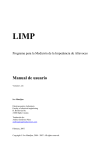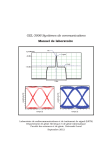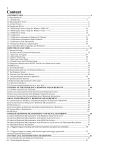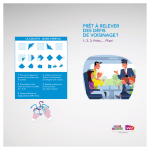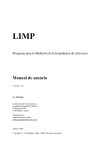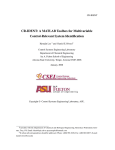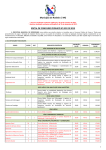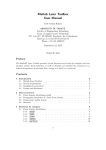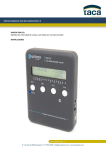Download ARTA User Manual
Transcript
ARTA Programa para Medición de Respuesta de Impulsos y Análisis en Tiempo Real del Espectro y de la Respuesta en Frecuencia Manual de usuario Versión 1.1.1. Ivo Mateljan Laboratorio de Electroacústica Facultad de Ingeniería Eléctrica R. Boskovica bb. 21000 Split, Croacia Traducción de: Andrea Gutiérrez Pérez [email protected] Agosto, 2006 Copyright © Ivo Mateljan, 2004 - 2006. Derechos reservados. ARTA User Manual Contenidos 1 INTRODUCCIÓN................................................................................................................................................................. 3 1.1 REQUISITOS ............................................................................................................................................................ .4 1.2 CONFIGURACIÓN DE LA MEDICIÓN ..................................................................................................................... .5 1.3 LA PRIMERA IMPRESIÓN ........................................................................................................................................ 9 1.4 CONFIGURACIÓN DE HARDWARE...................................................................................................................... .11 1.5 CALIBRACIÓN........................................................................................................................................................ .14 1.5.1 CALIBRACIÓN DEL CANAL IZQUIERDO DE SALIDA DE LA TARJETA DE SONIDO ................................... 14 1.5.2 CALIBRACIÓN DE LOS CANALES DE ENTRADA A LA TARJETA DE SONIDO ........................................... 15 1.5.3 CALIBRACIÓN DEL MICRÓFONO ................................................................................................................... 15 1.5.4 COMPENSACIÓN DE LA RESPUESTA EN FRECUENCIA............................................................................. 15 1.6 OBTENER IMÁGENES DE GRÁFICOS Y VENTANAS ...................................................................................... .17 2 ANALIZADOR DE ESPECTROS ..................................................................................................................................... .19 2.2 PROCEDIMIENTO DE ESTIMACIÓN DE ESPECTROS ....................................................................................... .24 2.2.1 COMPENSACIÓN DE ESPECTROS ............................................................................................................... .26 2.2.2 CREACIÓN DE VENTANAS DE SEÑAL.......................................................................................................... .27 2.2.3 CONFIGURACIÓN DEL GRÁFICO DEL ESPECTRO ..................................................................................... .28 2.2.4 CONFIGURACIÓN DE LOS COLORES DEL GRÁFICO Y DEL ESTILO DE LA CUADRÍCULA .................... .29 2.3 RESOLUCIÓN DE FRECUENCIA DE LOS ANALIZADORES DE DFT Y BANDAS DE OCTAVAS ..................... .31 2.4 NIVEL RMS............................................................................................................................................................. .33 2.5 REGISTRO DE TIEMPO......................................................................................................................................... .34 2.6 CONTROL DE LOS ESPECTROS DE SEÑALES DE BANDA ANCHA ................................................................ .36 2.7 RUIDO PERIÓDICO ............................................................................................................................................... .38 2.8 PRUEBAS CON SEÑALES DE DOS RÁFAGAS SINUSOIDALES........................................................................ .40 2.9 PRUEBAS DE MULTITONOS ................................................................................................................................ .41 2.10 CONTROL DE LA DINÁMICA DE MEDICIÓN .................................................................................................. .42 2.11 SUPERPOSICIÓN DE ESPECTROS................................................................................................................ .43 3. TEORÍA DE LAS MEDICIONES DE RESPUESTA EN FRECUENCIA .......................................................................... .44 3.1 RELACIÓN ENTRADA/SALIDA LTI........................................................................................................................ .44 3.2 SISTEMA DE CANAL DOBLE CON EXCITACIÓN DE RUIDO CONTINUO ......................................................... .46 3.3 SISTEMA DE CANAL DOBLE CON EXCITACIÓN DE RUIDO PERIÓDICO ........................................................ .47 3.4 SISTEMA DE CANAL SENCILLO PARA ESTIMACIONES DE RESPUESTA EN FRECUENCIA ........................ .49 4 MEDICIÓN DE RESPUESTA EN FRECUENCIA A TIEMPO REAL................................................................................ .50 4.1 INTERFAZ DEL USUARIO PARA LA MEDICIÓN EN TIEMPO REAL DE LA RESPUESTA EN FRECUENCIA .. .50 4.2 RANGO DINÁMICO EN LAS MEDICIONES DE LA RESPUESTA EN FRECUENCIA.......................................... .53 4.3 SUPERPOSICIONES DE RESPUESTAS EN FRECUENCIA................................................................................ .56 4.4 OBTENCIÓN DE LA RESPUESTA DE IMPULSO A PARTIR DE LA RESPUESTA EN FRECUENCIA MEDIDA .57 4.5 ARCHIVOS PIR ...................................................................................................................................................... .61 5 MEDICIÓN DE LA RESPUESTA DE IMPULSOS............................................................................................................ .63 5.1 MEDICIÓN DE LA RESPUESTA DE IMPULSOS CON EXCITACIÓN DE RUIDO PERIÓDICO .......................... .63 5.2 MEDICIÓN DE LA RESPUESTA DE IMPULSOS CON EXCITACIÓN DE ONDAS SINUSOIDALES DE BARRIDO.65 5.3 MEDICIÓN DE LA RESPUESTA DE IMPULSOS CON EXCITACIÓN MLS.......................................................... .67 5.4 PROCEDIMIENTOS BÁSICOS DE EDICIÓN ........................................................................................................ .70 6 ANÁLISIS DEL SISTEMA A PARTIR DE LA RESPUESTA DE IMPULSOS ................................................................... .72 6.1 RESPUESTA DE IMPULSOS LIMITADA Y DE FRECUENCIA ............................................................................. .72 6.1.1 RESPUESTA DE IMPULSOS LIMITADA ......................................................................................................... .72 6.1.2 RESPUESTA DE FRECUENCIA LIMITADA .................................................................................................... .75 6.1.3 FASE MÍNIMA Y RETARDO DE GRUPO ........................................................................................................ .77 6.1.4 GESTIÓN DE SUPERPOSICIONES ................................................................................................................ .78 6.1.5 EDICIÓN DE LA RESPUESTA DE FRECUENCIA SUAVIZADA ..................................................................... .80 6.1.6 ESCALA DE DIFRACCIÓN DE CAJA DEL ALTAVOZ EN BAJA FRECUENCIA ............................................ .81 6.1.7 MEDICIÓN REPETIDA ..................................................................................................................................... .82 6.2 RESPUESTA DE ETAPA........................................................................................................................................ .83 6.3 ENVOLVENTE DE RESPUESTA DE IMPULSOS (ETC – CURVE ENERGÍA TIEMPO) ...................................... .84 6.4 DETERIORO ESPECTRAL ACUMULADO ............................................................................................................ .85 7 ESTIMACIÓN DE LOS PARÁMETROS THIELE-SMALL ................................................................................................ .88 7.1 CURVA DE DETERIORO DE ENERGÍA ................................................................................................................ .89 7.2 INFORME DE PARÁMETROS ACÚSTICOS DE LA SALA.................................................................................... .92 8 INTELIGIBILIDAD DEL HABLA........................................................................................................................................ .95 8.1 FUNCIÓN DE TRANSFERENCIA DE MODULACIÓN (MTF) ................................................................................ .95 8.2 ÍNDICE DE TRANSMISIÓN DEL HABLA ............................................................................................................... .96 8.3 STI Y %ALCONS .................................................................................................................................................... .99 BIBLIOGRAFÍA.................................................................................................................................................................. .101 APÉNDICE – MENÚS, BARRAS DE HERRAMIENTAS Y TECLAS DE ACCESO DIRECTO......................................... .103 2 ARTA User Manual 1 Introducción ARTA es un programa para la medición de la respuesta de impulsos, el análisis de espectros en tiempo real y la medición en tiempo real de la respuesta en frecuencia. Es una herramienta para realizar mediciones acústicas y pruebas "punto por punto" de la calidad del sonido en los sistemas de comunicación. ARTA dispone de funciones de los siguientes sistemas de medición: 1. Sistema de medición de respuesta de impulsos con generadores de señales: ruido periódico blanco, ruido periódico rosa, MLS, ondas sinusoidales de barrido lineal y logarítmico. 2. Analizador de Fourier de doble canal con generadores de señales: ruido blanco, ruido rosa, ruido periódico blanco y ruido periódico rosa. 3. Analizador de Fourier de canal sencillo con generadores de señales: ruido periódico blanco y ruido periódico rosa. 4. Analizador de espectros, de banda de octavas y THD con generadores de señales: onda sinusoidal, dos ráfagas sinusoidales, multitono, ruido blanco, ruido rosa, ruido periódico blanco y ruido periódico rosa. Nota: El modo 2 y 3 también se pueden usar para estimar la respuesta de impulsos. ARTA es un poderoso analizador de: 1. 2. 3. 4. 5. 6. 7. 8. Respuesta de frecuencias limitada, Respuesta de frecuencia suavizada (en bandas de 1/n octavas) Respuesta de etapa, Envolvente de la respuesta de impulsos (curva - ETC) Curva de deterioro espectral acumulado, Deterioro de la energía en los entornos reverberantes, Parámetros acústicos de la sala, Medidas de inteligibilidad del habla: MTF, STI, RASTI, %AL. 3 ARTA User Manual 1.1 Requisitos Los requisitos para usar ARTA son: • Sistemas operativos: Windows 98/Me/2000/XP • Procesador Pentium, frecuencia de reloj 400 MHz o superior, memoria 128 MB • Tarjeta de sonido dúplex completa con reloj sincrónico para conversores AD y DA ARTA se ha usado con resultados satisfactorios con las siguientes tarjetas de sonido: • • • • • • • • • RME Fireface 800, RME DIGI96, RME HDSP Terratec EWX 24/96 M-audio Audiophile 2496, USB Transit, Delta 44, Tarjetas de sonido profesionales YAMAHA y DAL, Digigram VxPocket 440 – una tarjeta PCMCIA para portátil Echo Layla 24 TASCAM US-122 - USB audio Ego-Sys U24 USB y Waveterminal, Soundblaster Live 24 y Audigy y Extigy-USB (pero sólo a la frecuencia de muestreo de 48kHz), • Tarjetas Turtle Beach Pinnacle y Fuji, ARTA se puede usar con un rendimiento ligeramente menor con las siguientes tarjetas: • Soundblaster MP3+ USB (nota: no instale un controlador USB, use el controlador por defecto de Windows XP), • Tarjetas de sonido y audio incorporado con códecs AC97 (problema con ruido alto en el modo FTT). La instalación de este software es simple: Siga el programa de configuración de ARTA o simplemente copie los archivos "ARTA.exe" y "ARTA.chm" en una carpeta y haga un acceso directo a "ARTA.exe". Todos los datos del registro se guardarán automáticamente la primera vez que se ejecute el programa. Los archivos con la extensión ".PIR" se registran para que se abran con el programa ARTA. Contienen los datos de la respuesta de impulso periódica (PIR). Los resultados de otros tipos de mediciones (respuesta en frecuencia y espectro) se pueden guardar como archivos de texto con formato ASCII, o como archivo de superposición. ARTA puede exportar e importar archivos de diferentes formatos (wav, mlssa, tim y txt). ARTA no envía los gráficos a la impresora, pero se pueden copiar todos los gráficos en el Portapapeles de Windows y pegar en otras aplicaciones de Windows. 4 ARTA User Manual 1.2 Configuración de la medición En este documento, nos referiremos a las siguientes configuraciones de medición: 1. 2. 3. 4. Configuración de medición en canal doble Configuración de medición en canal sencillo Configuración de medición en canal semi doble Bucle para pruebas de tarjetas de sonido La configuración general para medición de las pruebas de sistema es la que aparece en la Ilustración 1.1. El canal de salida de señal izquierdo de la tarjeta de sonido se usa como salida del generador de señales. La entrada de línea izquierda se usa para medir el voltaje de salida del dispositivo a prueba y la entrada de línea derecha de la tarjeta de sonido se usa para medir el voltaje de entrada del dispositivo a prueba. En una configuración de canal sencillo sólo se registra un voltaje de salida del dispositivo a prueba. En una configuración de canal semi-doble la entrada de la línea derecha se usa para medir el voltaje de la salida de la línea derecha. En la modalidad de bucle, la salida de línea izquierda está conectada a la entrada de línea izquierda y la salida de línea derecha se conecta a la entrada de la línea derecha. Ilustración 1.1 Configuración de medición general para pruebas de respuesta del sistema (D.U.T. = dispositivo a prueba) Las configuraciones para realizar mediciones acústicas se muestran en las Ilustraciones 1.2, 1.3, 1.4 y 1.5. Ilustración 1.2 Configuración de la medición en canal doble para mediciones acústicas 5 ARTA User Manual Para proteger la entrada de la tarjeta de sonido frente a los voltajes elevados que se generan en el amplificador de potencia, se recomienda usar el circuito de sonda de voltaje, como aparece en la Ilustración 1.3. Los valores de las resistencias R1 y R2 se han de elegir para una atenuación arbitraria (es decir que R1=8200 y R2=910 ohmios nos da una sonda con una atenuación de -20,7 dB (0,0923) si la tarjeta de sonido tiene una impedancia normal de entrada de - 10kÙ). Ilustración 1.3 Sonda de voltaje con protección frente a sobrecarga del canal de entrada de la tarjeta de sonido. Ilustración 1.4 Configuración de la medición en canal sencillo para mediciones acústicas Ilustración 1.5 Configuración de la medición en canal semidoble para mediciones acústicas 6 ARTA User Manual Ilustración 1.6 Configuración de bucle para pruebas de tarjetas de sonido ARTA está diseñado para realizar pruebas "punto por punto" de la calidad del sonido en los sistemas de comunicación. La Ilustración 1.7 muestra la configuración que se usa para probar esos sistemas. Se puede obtener una interfaz para teléfonos móviles usando la entrada/salida de unos cascos auriculares. La interfaz para la línea de teléfono normal (POTS) se muestra en la Ilustración 1.8. ARTA puede medir la respuesta de impulso y en frecuencia, las distorsiones de señales sinusoides, sinusoides dobles, multitonos, estimar retardos, ecos e índices de transmisión del habla. Se aplica una técnica especial de medición, con una excitación de ruido interrumpida, para evitar el comportamiento variable en el tiempo de estos sistemas (control de ganancia automática, reducción de ruido, activación de la voz). Ilustración 1.7 Configuración de medición para probar los sistemas de comunicación 7 ARTA User Manual Ilustración 1.8 Interfaz entre la salida/entrada de la tarjeta de sonido y la línea de teléfono normal (POTS) 8 ARTA User Manual 1.3 La primera impresión Al arrancar ARTA aparecerá la ventana del programa que aparece en la ilustración 1.9. Esta ventana se llama Ventana de respuesta de impulsos (ventana imp), y será la que se use para mostrar la respuesta de impulsos. Ilustración 1.9 Ventana de respuesta de impulsos Usando el menú Mode [Modo], podrá cambiar entre las tres ventanas del dominio de la frecuencia para realizar análisis en tiempo real. • Ventana de mediciones de respuesta en frecuencia de canal doble • Ventana de mediciones de respuesta en frecuencia de canal sencillo • Ventana del analizador de espectros El modo de medición se puede escoger también haciendo clic sobre los siguientes iconos de la barra de herramientas: FR2 - Ventana de mediciones de respuesta en frecuencia de canal doble FR1 - Ventana de mediciones de respuesta en frecuencia de canal sencillo SPA - Ventana del analizador de espectros IMP - Ventana de respuesta de impulsos 9 ARTA User Manual Ahora haga clic sobre estos menús o iconos de la barra de herramientas para ver cómo funcionan las ventanas de medición. Ilustración 1.10 Ventana de respuesta en frecuencia en canal doble - FR2 (la ventana respuesta en frecuencia en canal sencillo - FR1 es igual) 10 ARTA User Manual Ilustración 1.11 Ventana del analizador de espectros La ventana de la respuesta de impulsos es la más importante para el análisis de la respuesta de un sistema. Se describirá con más detalle una vez que veamos cómo se analiza el espectro y la respuesta de frecuencia del sistema. 1.4 Configuración de hardware Antes de comenzar a medir, tendrá que configurar el hardware y los dispositivos de sonido haciendo clic sobre Setup > Audio Devices [Configuración > Dispositivos de audio] o sobre el icono de la . Obtendrá el cuadro de diálogo de configuración de la tarjeta de sonido que barra de herramientas aparece en la ilustración 1.12. 11 ARTA User Manual Ilustración 1.12 Cuadro de diálogo para la configuración de los dispositivos de audio El cuadro de diálogo Configuración de dispositivos de audio tiene los siguientes controles: En la sección Sound Card [Tarjeta de sonido]: Input device [Dispositivo de entrada] – elija la tarjeta de sonido que funciona como dispositivo de entrada. Output device [Dispositivo de salida] – elija la tarjeta de sonido que funciona como dispositivo de salida. Generalmente habrá de escoger la misma tarjeta como dispositivo de entrada y salida (no será necesario con los modos de Analizador Fourier de Doble Canal o de Analizador de Espectros). Wave format [Formato de la onda] – elija el formato de onda Windows de 16 bits, 24 bits o 32 bits. ARTA utiliza los controladores de sonido de Windows habituales (WMME para Windows 98 y WDM – formato extensible para Windows XP). Le recomendamos el modo WMME y 16 bits. Así que dejaremos la casilla de verificación 'Extensible' sin activar. Por supuesto podrá experimentar con modos diferentes, pero tenga en cuenta que el modo de 32 bits no funciona con muchas tarjetas de sonido en formato WDM Extensible. Se recomienda usar los modos de 24 o 32 bits sólo si tiene una tarjeta de sonido de muy alta calidad (muchas tarjetas de sonido se anuncian como de 24 bits, pero su resolución real es inferior a 16 bits). En la sección I/O amplifier interface [Interfaz del amplificador de Entrada/salida]: LineIn sensitivity [Sensibilidad de la línea de entrada] – introduzca la sensibilidad de la línea de entrada (es decir, el voltaje pico en mV que se corresponde con la excitación total de la entrada de la línea) LineOut sensitivity [Sensibilidad de la línea de salida] - introduzca la sensibilidad de la línea de salida izquierda (es decir, el voltaje pico en mV que se corresponde con la excitación total de la salida de la línea) Ext. Preamp gain [Ganancia del preamplificador exterior] – si conecta el preamplificador o la sonda de voltaje a las entradas de la línea debería introducir la ganancia del preamplificador o la atenuación de la sonda en el cuadro de edición, sino déjelo como ganancia de unidad. LR channel diff [Diferencia entre el canal izq./dch.] – introduzca la diferencia entre el nivel de los canales de entrada izquierdo y derecho en dB. Power amplifier gain [Ganancia de amplificador de potencia] - Si conecta el amplificador de potencia a la salida de línea, y si necesita resultados calibrados en la configuración del canal sencillo, habrá de introducir la ganancia de voltaje del amplificador de potencia. 12 ARTA User Manual La mejor manera de introducir estos valores es seguir el procedimiento de calibración tal como se describe en el siguiente capítulo. En la sección Microphone [Micrófono]: Sensitivity [Sensibilidad] – introduzca la sensibilidad del micrófono en mV/Pa. Microphone used [Micrófono usado] – active esta casilla si usa micrófono y desea que el gráfico se escale en in dB re 20ìPa o dB re 1Pa. Además, use el cuadro desplegable para elegir el canal al que se conecta el micrófono (le recomendamos encarecidamente usar el canal izquierdo de la tarjeta de sonido como canal de entrada del micrófono). Los datos de la configuración se pueden guardar y cargar, pulsando los botones 'Save setup' [Guardar configuración] y 'Load setup' [Cargar configuración]. Los archivos de configuración tienen la extensión '.cal'. Antes de continuar con el programa ARTA, asegure los siguientes valores por defecto. Nota importante: Por favor, enmudezca los canales de señal y micrófono en la mezcladora de salida de la tarjeta de sonido. De no hacerlo así puede obtener una retroalimentación positiva durante las mediciones. Si usa una tarjeta de sonido profesional, desactive el control directo o de latencia cero de las entradas de línea. Ilustración 1.13 Configuración típica de la salida de la mezcladora de la tarjeta de sonido (la encontrará en el cuadro de diálogo del panel de control 'Sound and Audio Devices' [Dispositivos de sonido y audio]) 13 ARTA User Manual 1.5 Calibración El comando de menú Setup > Calibrate devices [Configuración > Calibración de dispositivos] abre el cuadro de diálogo 'Soundcard and Microphone Calibration' [Calibración de la tarjeta de sonido y del micrófono] que aparece en la ilustración 1.14. Ilustración 1.14 Cuadro de diálogo para calibrar la tarjeta de sonido y el micrófono Hay tres secciones que nos conducen a la calibración de (a) canal izquierdo de salida de la tarjeta de sonido, (b) canales izquierdo y derecho de entrada a la tarjeta de sonido y (c) calibración del micrófono. 1.5.1 Calibración del canal izquierdo de salida de la tarjeta de sonido Se recomienza seguir este procedimiento: 1. 2. 3. 4. 5. 6. Conecte el voltímetro electrónico al canal de salida izquierdo. Pulse el botón 'Generate sine (500Hz)' [Generar onda sinusoidal (500Hz)] Introduzca el valor medido por el voltímetro en la casilla (en mV rms). Pulse el botón 'Estimate Max Output mV' [Estimar la salida máxima en mV] El valor estimado aparecerá en la casilla 'Estimated' [Valor estimado]. Si está satisfecho con la medición, pulse el botón 'Aceptar', y el valor estimado se convertirá en el valor actual de 'LineOut Sensitivity' [Sensibilidad de salida]. 14 ARTA User Manual 1.5.2 Calibración de los canales de entrada a la tarjeta de sonido Podrá usar un generador externo o el canal de salida de la tarjeta de sonido para calibrar los canales de entrada. En caso de usar el canal de salida de la tarjeta de sonido como generador calibrado: 1. Establezca el volumen de entrada de la línea izquierda y derecha al máximo. 2. Conecte la salida izquierda a la entrada de la línea izquierda. 3. Pulse el botón 'Generate sine (500Hz)' [Generar onda sinusoidal (500Hz)] y controle el nivel de entrada en los medidores de pico de la parte inferior. Si la entrada de la tarjeta de sonido se satura, reduzca el nivel del volumen de entrada a -3dB. 4. Introduzca el valor del voltaje del generador de la señal en la casilla de edición. (valor del voltímetro del capítulo 1.5.1) 5. Pulse el botón 'Estimate Max Input mV' [Estimar la entrada máxima en mV] 6. Si está satisfecho con la medición, pulse el botón 'Aceptar', y el valor estimado se convertirá en el valor actual de 'LineIn Sensitivity' [Sensibilidad de entrada]. 7. Repita los pasos 1-6 para el canal de entrada derecho. Nota: Se recomienda este procedimiento puesto que garantiza que se puede conectar la tarjeta de sonido en modalidad de bucle. Si desea calibrar los canales de entrada con el volumen de entrada en el máximo, muchas tarjetas de sonido requerirán una reducción del nivel del canal de salida. 1.5.3 Calibración del micrófono Para calibrar el micrófono ha de disponer de un calibrador de sonido. Entonces: 1. Conecte el preamplificador del micrófono a la entrada de la tarjeta de sonido (izquierda o derecha). 2. Introduzca la ganancia del preamplificador. 3. Conecte el calibrador de sonido al micrófono. 4. Pulse el botón 'Estimate mic sensitivity' [Estimar la sensibilidad del micrófono] 5. Si está satisfecho con la medición, pulse el botón 'Aceptar'. Nota: Si no conoce la ganancia del preamplificador, podrá indicar cualquier valor arbitrario de ganancia, pero ese valor se ha de usar como ganancia del preamplificador en el cuadro de diálogo 'Audio Devices Setup' [Configuración de dispositivos de audio]. 1.5.4 Compensación de la respuesta en frecuencia La calidad de las mediciones depende de la calidad de los sensores empleados, es decir, de los micrófonos. Será posible introducir la respuesta en frecuencia del sensor en ARTA y hacer la compensación de su respuesta en frecuencia (aplicando la inversa de la respuesta en frecuencia del sensor a la respuesta en frecuencia medida). Con el comando de menú Configuración > Compensación de respuesta en frecuencia o haciendo se obtiene el cuadro de diálogo "Frequency Response for Compensation" clic sobre el icono [Respuesta en frecuencia para compensación], que se muestra en la Ilustración 1.15. El diálogo tiene un par de controles y un gráfico que muestra la respuesta en frecuencia que se usará para compensar la respuesta en frecuencia. El botón Load [Cargar] abre el cuadro de diálogo para cargar los archivos ASCII que contienen los datos de la respuesta en frecuencia. El nombre del archivo tiene que tener la extensión .MIC y los datos introducidos en líneas de texto. Las líneas que comiencen con un dígito o con puntos contendrán al menos dos valores: El primer valor 15 ARTA User Manual será la frecuencia en HZ y el segundo es la magnitud de la respuesta en frecuencia en dB. El tercer valor es opcional. Puede ser el valor de la fase o cualquier otro texto que se tratará como comentario. El resto de líneas se tratan como comentarios. Después de leer el archivo de compensación, aparecerá la ruta del archivo en la casilla que hay debajo del gráfico. Por ejemplo, el archivo "MB550-B.mic" (que aparece en la Ilustración 1.15) tiene el siguiente contenido: Micrófono mb550 frec(Hz) Magn(dB) 48.280 0.34 48.936 0.28 49.601 0.21 ..... Ilustración 1.15 Respuesta en frecuencia típica para un micrófono electret. o o o o La casilla de verificación "Show spline interpolated data" [Mostrar datos interpolados de estría] nos permite ver la curva de la respuesta en frecuencia interpolada que se usará en la compensación de la respuesta en frecuencia. El botón 'Copy' [Copiar] copia la imagen del gráfico actual al portapapeles. El cuadro de lista desplegable 'Range (dB)' [Rango (dB)] establece el rango dinámico de la magnitud del gráfico (10-100dB). El botón 'Use frequency response compensation' [Usar compensación de la respuesta en frecuencia] activa/desactiva la compensación de la respuesta en frecuencia. 16 ARTA User Manual 1.6 Obtener imágenes de gráficos y ventanas Normalmente, trabajamos con las ventanas de gráficos y los cuadros de diálogo También necesitamos poder copiar el gráfico o la imagen de la ventana de gráficos. Será simple copiar la imagen de la ventana completa. Pulse simultáneamente las teclas Ctrl+P. Una vez pulsado el comando se guardará la imagen de la ventana en el Portapapeles, desde el que el usuario podrá copiarlo en otras aplicaciones de Windows (MS Word, MS Paint y Adobe Paint Shop). Para conseguir la copia de la imagen del gráfico que hay dentro de la ventana, el usuario ha de pulsar al mismo tiempo las teclas Ctrl+C o activar el comando de menú 'Edit->Copy' [Edición > Copiar], o pulsar el botón correspondiente de 'Copy' [Copiar]. En la barra de herramientas de la ventana principal, el botón 'Copy' [Copiar] aparece con el icono . Este comando abre el cuadro de diálogo 'Copy to Clipboard with Extended Information' [Copiar al portapapeles con información ampliada] que se indica en la Ilustración 1.16. Aquí el usuario ha de configurar tres opciones de copiado: 1) En el cuadro de edición el usuario introduce de forma optativa el texto que se añadirá en la parte inferior del gráfico. 2) La casilla de verificación 'Add filename and date' [Añadir nombre de archivo y fecha] permite añadir texto al gráfico que indica el nombre del archivo, la fecha y hora. 3) Se seleccionará Tamaño del mapa de bits] seleccionando uno de los siguientes elementos del cuadro combinado: Current screen size [Tamaño de la pantalla actual] - opción de ancho y altura variable Smallest [Más pequeño] (400 pts) - gráfico de ancho fijo con 400 puntos Small [Pequeño] (512 pts) - gráfico de ancho fijo con 512 puntos Medium [Medio] (600 pts) - gráfico de ancho fijo con 600 puntos Large [Grande] (800 pts) - gráfico de ancho fijo con 800 puntos Largest [Más grande] (1024 pts) - gráfico de ancho fijo con 1024 puntos Las opciones de ancho fijo proporcionan a la copia del gráfico la relación de aspecto 3:2. Pulsando el botón 'OK' se copia el gráfico al portapapeles del sistema. Si se pulsa el botón 'Cancel' [Cancelar] se cancela la operación de copia. 17 ARTA User Manual Ilustración 1.16 Cuadro de diálogo Copia al portapapeles con información ampliada Ilustración 1.17 Copia del gráfico, que aparece en la Ilustración 1.15. La información extendida muestra el nombre del archivo, la fecha, el tiempo y el texto definido por el usuario 18 ARTA User Manual 2 Analizador de espectros El analizador de espectros de ARTA se presenta como analizador de espectros en base FFT a tiempo real. Un generador incorporado proporciona las siguientes señales: onda sinusoidal, dos ráfagas sinusoidales, multitono, ruido blanco, ruido rosa, ruido periódico blanco (PN blanco), ruido periódico rosa (PN rosa) y ruido hablado periódico (PN habla). La forma de trabajo con el analizador de espectros se explicará a través del procedimiento de pruebas de la tarjeta de sonido. La forma más sencilla de probar la calidad de la tarjeta de sonido es en el modo analizador de espectros. 1. Haga una conexión en bucle para probar la tarjeta de sonido. 2. Haga clic sobre el elemento del menú Mode > Spectrum Analyzer [Modo > Analizador de espectros] o haga clic sobre el icono de la barra de herramientas SPA.¡Error! Nombre de archivo no especificado. 3. Haga clic sobre el elemento del menú Generator > Setup [Generador > Configuración] o haga clic sobre el icono de la barra de herramientas . Obtendrá un gráfico como el que aparece en la ilustración 2.1. Ilustración 2.1 Cuadro de diálogo para la configuración del generador de señal El cuadro de diálogo tiene los siguientes controles: La sección Signal generator type [Tipo de generador de señales] presenta dos cuadros desplegables. El cuadro desplegable Spectrum mode [Modo de espectro] establece el tipo de generador de corriente para el análisis de espectros: onda sinusoidal, dos ráfagas sinusoidales (para pruebas de intermodulación), multitono, ruido blanco continuo, ruido rosa continuo y ruido periódico con espectro blanco, rosa y hablado (PN blanco, PN rosa, PN habla). El cuadro desplegable FR mode [Modo de respuesta de frecuencia] establece el tipo de generador de corriente para las mediciones de la respuesta en frecuencia: ruido blanco continuo, ruido rosa continuo y ruido periódico con espectro blanco, rosa y hablado (PN blanco, PN rosa, PN habla). 19 ARTA User Manual Nota 1: El PN (ruido periódico) es una señal periódica similar a un ruido con un nivel de espectro controlado y una fase aleatoria. El ruido periódico y el multitono pertenecen a la clase de señales multisinusoidales (que se explicarán más adelante). Nota 2: La señal de prueba de fluctuación es una señal sinusoidal con una frecuencia igual a 1/4 de la frecuencia de muestreo y con unos bits de BMS conmutados con una frecuencia igual a 1/192 de la frecuencia de muestreo. Sección Sine generator [generador sinusoidal]: Frequency [Frecuencia] - introduzca la frecuencia de la señal sinusoidal en Hz. Peak Level [Nivel pico] – elija el nivel de salida con respecto al nivel de la escala completa (0dB a -90dB). Dither Level [Nivel de ruido aleatorio] – Elija: Ninguno, 16 bit, 18 bit o 20 bit La sección Two sine generator [Generador de dos ráfagas sinusoidales] permite elegir entre las tres combinaciones posibles de frecuencias y de ratios de magnitud: Def1 - definir f1=11KHz, f2=12KHz, ratio de amplitud 1:1 Def2 - definir f1=100Hz, f2=8KHz, ratio de amplitud 1:4 User [Usuario] – introduzca dos frecuencias sinusoidales y el ratio de amplitud La sección Multisine generator [Generador multisinusoidal] se emplea para configurar los parámetros del multitono y del ruido periódico. Output volume [Volumen de salida] – elija el nivel de salida en referencia con el nivel de la escala completa (0dB a -20dB). Pink cut-off [Corte rosa] – introduzca la frecuencia baja de corte en Hz, para el ruido rosa periódico. Multitone [Multitono] – elija el tipo de señal multitono (banda ancha, habla, ITU_T O.81, década inferior, década superior). Ahora elija: Spectrum mode generator type [Tipo de generador de espectros]: Sinusoide Frequency [Frecuencia]: 1000Hz Peak level [Nivel pico]: -3dB Dither level [Nivel de ruido aleatorio]: 16 bit. 4. Usando la barra del diálogo, elegimos: Fs (Hz): 48000Hz FFT: 16384 Wnd: Kaiser Avg: Ninguno (frecuencia de muestreo) (numero se muestras en el cuadro de análisis de FFT) (ventana de señal para evitar pérdidas en el análisis de FFT) (compensación de la señal) Los mismos parámetros se pueden configurar en un cuadro de diálogo 'Spectrum Analysis Setup' [Configuración de análisis de espectros] que aparece en la Ilustración 2.2. (se obtiene haciendo clic sobre el elemento de menú Setup > Measurement [Configuración > medición]). Usando este cuadro de diálogo se puede configurar (1) el canal de entrada preferido, (2) los parámetros de compensación y (3) la resolución FFT. 20 ARTA User Manual Ilustración 2.2. Configuración de análisis de espectros El cuadro de diálogo tiene los siguientes controles: Sección Input channel [Canal de entrada] Elija: Canal izquierdo o derecho como canal activo de entrada de la tarjeta de sonido. Sección Averaging [Compensación]: Type [Tipo] Elija: Ninguno, lineal, exponencial o mantener pico Max. Averages [Compensaciones máximas]: Introduzca el número máximo de compensaciones. Sección FFT resolution [Resolución de FFT]: FFT size [Tamaño FFT] – elija el número de muestras del bloque FFT (4096, 8192, 16384, 32768, 65536 y 131072) Window [Ventana]: Elija: Ventana uniforme, Hanning, Blackman3, Blackman4, Kaiser o de techo plano. Sampling rate [Frecuencia de muestreo]: elija: 8000, 11025, 16000, 22050, 32000, 44100, 48000, 88200 o 96000 Hz. 5. Elija: Input channel [Canal de entrada]: Izquierdo. 6. Prepare la mezcladora de sonido de Windows: • Active el canal de entrada de línea • Enmudezca el canal de entrada de línea de la mezcladora de salida. • Ajuste el volumen de la línea de salida a la máxima sensibilidad de salida. • Ajuste el volumen de la línea de entrada cerca de la sensibilidad de entrada mínima. 7. Con el comando de menú Setup > Spectrum Scaling [Configuración > Escala de espectros] ( ), o haciendo clic con el botón derecho del ratón en la zona del nombre del gráfico, se abre el cuadro de diálogo 'Spectrum Scaling' [Escala de espectros] (que se muestra en la ilustración 2.3). Use este cuadro de diálogo para configurar (1) la escala de magnitud, (2) la ponderación de potencia y (3) las medidas de distorsión. 21 ARTA User Manual Ilustración 2.3. Escala de espectros Sección Scaling [Graduación]: Magnitude Scaling [Graduación de magnitud]: dBFS (dB en la escala completa), dBV o SPL (nivel de presión sonora), PSD (modo de densidad espectral de potencia en dB V/√Hz). Voltaje units [Unidades de voltaje]: dBW o dBu. Pressure units [Unidades de presión]: dB re 20uPa o dB re 1Pa (válido sólo si se conecta y activa un micrófono). Sección Power [Potencia]: Power Weighting [Ponderación de potencia] – Elija: Sin filtro, filtro A, B o C para estimación de la potencia ponderada de la señal. Show RMS level [Mostrar nivel RMS] – active esta casilla para que se muestre el nivel de potencia en la parte inferior del gráfico. Sección Distortion [Distorsión]: THD (IMD) – active esta casilla para que se muestre THD (o IMD si se usan señales de dos ráfagas sinusoidales) THD+N (TD+N) – active esta casilla para que se muestre THD+N (o TD+N si se usan señales multitono) THD = distorsiones armónicas totales (en pruebas de respuesta sinusoidal) IMD = distorsiones de intermodulación (en pruebas de respuesta de dos ráfagas sinusoidales) THD+N = distorsiones armónicas totales + ruido (en pruebas de respuesta sinusoidal) TD+N = distorsión total + ruido (en pruebas de respuesta de multitono) 7. Comience la grabación haciendo clic sobre el icono de la barra de herramientas (o a través del menú Recorder > Run [Grabadora > Iniciar]. Obtendrá una respuesta como la que aparece en la ilustración 2.4. Esta ilustración se puede obtener con los comandos copiar/pegar (menú Edit > Copy [Edición > Copiar]). Suba lentamente el volumen del canal de entrada de línea (con el mezclador de la tarjeta de sonido) hasta que llegue a un nivel de pico cercano a -3dB FS. 22 ARTA User Manual Ilustración 2.4 Espectro de un generador sinusoidal de 1 kHz para la tarjeta de sonido Terratec EWX 24/96 en modo bucle. Ventana de señal: Kaiser, tamaño FFT: 16384, Fs: 48000Hz. La parte inferior de la Ilustración 2.4 muestra el valor del espectro en la posición del cursor (frecuencia y magnitud), el nivel de RMS y las distorsiones. El cursor aparece como una línea fina que se puede mover pulsando el botón izquierdo del ratón o las teclas de desplazamiento izquierda y derecha en el teclado. Si obtiene un THD+N menor del 0,1%, tiene una tarjeta de sonido que podrá usar. Si obtiene un THD+N menor del 0,01%, tiene una tarjeta de sonido buena. Nota: Durante la medición podrá usar la barra de control para cambiar el tipo de compensación, borrar la compensación, cambiar la frecuencia de muestreo, cambiar el tipo de señal de excitación y el tamaño de FFT. Podrá cambiar cualquier parámetro del gráfico (rango dinámico, gama de frecuencias y eje) en el cuadro de diálogo 'Spectrum graph setup' [Configuración del gráfico del espectro] (llegará a este cuadro haciendo clic sobre el elemento de menú Setup > Graph setup [Configuración > Configuración del gráfico] o haciendo clic sobre el botón derecho del ratón en la zona del gráfico). La forma más sencilla de ajustar los márgenes del gráfico es usando la barra de control derecha. Las funciones de los botones de la barra se explican en la Ilustración 2.5. 23 ARTA User Manual Ilustración 2.5 Barra de control para configurar los márgenes del gráfico (también se usan para las ventanas de las respuestas en frecuencia) Nota: Las teclas rápidas para cambiar el margen superior de la magnitud del gráfico son las teclas "Arriba" y "Abajo" y la rueda de desplazamiento del ratón (el gráfico se moverá arriba y abajo). 2.2 Procedimiento de estimación de espectros El espectro que aparece en la Ilustración 2.4 se ha obtenido con el siguiente procedimiento: 1. Se envía una señal de entrada de frecuencia fs y se transforma en una secuencia discontinua xn de longitud N=tamaño FFT (el número de muestras de la ventana de adquisición será igual a 'FFT size' [Tamaño FFT], y se podrá elegir entre: 4096, 8192, 16384, 32768, 65536 o 131072). 2. La secuencia discontinua de entrada se multiplica por una secuencia de ventana wn (se explica más adelante). 3. La Transformada Discontinua de Fourier N −1 X k = ∑ wn xn e − j 2πkn / N n =0 se calcula usando el algoritmo FFT. Este cálculo nos da los componentes espectrales en la forma de valores complejos en las frecuencias discontinuas. fk = k Δf , donde Δf es una resolución espectral DFT Δf = fs / N. 24 ARTA User Manual Para señales reales, hay N/2 componentes espectrales de potencia de una sola cara Gk: G0 =| X 0 / N |2 − dc component Gk = 2 | X k / N | , k = 1,2,..N / 2 − 1 2 4. El espectro de magnitud se expresará en uno de los siguientes modos de graduación: Modo de graduación Nivel pico (referencia a la escala completa) Nivel RMS (espectro de potencia) Densidad espectral de potencia Nivel 10 log(2Gk) Unidades dBFS 10 log( Gk × (sensibilidad_entrada / ganancia_preamp)2 ) 10 log( Gk × (sensibilidad_entrada / ganancia_preamp)2 / Δf) dBV (o dBu) dBV/√Hz (o dBu/√Hz) Nota: Si se activa la casilla Use Microphone [Usar micrófono] del cuadro de diálogo 'Audio device setup' [Configuración de dispositivos de audio], los niveles de RMS o PSD se elevan en 20log10( 2×10-5 Pa) × sensibilidad_micrófono(mV/Pa) ). 5. El gráfico del espectro muestra los niveles de las magnitudes espectrales como gráficos de líneas. Nota: El espectro DFT se define como un conjunto discontinuo de frecuencias, de forma que sería más apropiado mostrar el espectro como un gráfico de barras discontinuo. Sin embargo, cuando tratamos con una cantidad grande de componentes espectrales, como es el caso en ARTA, el gráfico de líneas nos proporciona una mejor impresión visual de las magnitudes espectrales. La parte inferior de la Ilustración 2.4 muestra: • RMS – Nivel RMS de una señal de entrada – definida como 10 log10 (suma de todos los componentes del espectro de potencia DFT) Si la ponderación de potencia, en el cuadro de diálogo 'Spectrum Scaling' [Graduación de espectro], está definida como filtro A, B o C, se ponderará cada uno de los componentes espectrales, antes de realizar la suma de espectros, con una respuesta de magnitud de los filtros A, B o C (consulte la definición de estos filtros en la sección 2.4). • THD – distorsión armónica total—se define como un porcentaje de la raíz cuadrada del ratio de la suma de potencia de los armónicos superiores (H2, H3,..) respecto de la potencia contenida en el armónico de la primera ráfaga sinusoidal (H1). THD = 100 • H 22 + H 32 + .. + H n2 (%) H 12 THD+N – distorsión armónica total más ruido—se define como un porcentaje de la raíz cuadrada del ratio de la suma de potencia de los armónicos superiores (H2, H3,..) y la potencia del ruido (N) respecto de la potencia contenida en el armónico de la primera ráfaga sinusoidal (H1). H 22 + H 32 + .. + H n2 + N (%) THD + N = 100 H12 25 ARTA User Manual Nota: Si no hay señal en la entrada de la tarjeta, el RMS mostrará la relación Señal/ruido en el canal de entrada. 2.2.1 Compensación de espectros La compensación de espectros de potencia nos da una estimación de las magnitudes espectrales de las señales que son mayores de una secuencia adquirida sencilla. ARTA ofrece la compensación de potencia con una ponderación lineal y exponencial, y una compensación de mantenimiento de pico. Ejercicio: Elija una compensación lineal, exponencial o de mantenimiento de pico, y compruebe cómo se comportan de diferente manera. Nota: La compensación de potencia no reduce el nivel de ruido. Simplemente da un nivel de ruido medio. A continuación se explica brevemente la ponderación de compensación de potencia. Para secuencias de entrada M con componentes espectrales Xki , k=1,2, .. N/2-1, las magnitudes espectrales compensadas YkM se obtienen de la siguiente forma: • Linear averaging [Compensación lineal] - las magnitudes espectrales compensadas YkM de secuencias de entrada M se obtienen sumando los espectros de potencia de igual importancia 1/M. YkM • 2 = 1 M ∑ M i =1 X ki 2 Exponential averaging [Compensación exponencial] – se suele emplear para hacer el seguimiento de espectros con variación lenta. Pone relevancia en los acontecimientos recientes, suaviza las variaciones en las altas frecuencias y pone en evidencia las tendencias a largo plazo. ARTA usa un filtro de suavizado que simula un filtro analógico de primer orden y paso bajo con una constante temporal T: YkM 2 2 = a ⋅ YkM −1 + (1 − a ) ⋅ X k 2 La constante a será igual a T fs /( T fs +1). En ARTA, T está predefinido como 10 veces el tiempo de adquisición de una secuencia sencilla. • Peak hold [Mantenimiento de pico] – realmente no se trata de compensación, sino que simplemente YkM son iguales a los valores máximos de los componentes espectrales, YkM = max( X ki ), i = 1,2,.., M Se pueden restringir la cantidad máxima de compensaciones en el cuadro de diálogo 'Spectrum analysis setup' [Configuración del análisis del espectro] que aparece en la Ilustración 2.2 (llegará a este cuadro haciendo clic sobre el elemento de menú Setup > Measurement [Configuración > Medición]). Nota: En la estimación clásica del espectro de potencia es habitual compensar los registros que se hayan solapado en el tiempo. Esto no se ha incluido en ARTA puesto que está orientado a las mediciones de respuestas de sistema con tipos de señales predefinidos que sean periódicos en la ventana de análisis. 26 ARTA User Manual 2.2.2 Creación de ventanas de señal El análisis de DFT nos da un espectro exacto sólo si la señal adquirida es periódica dentro de la ventana de adquisición. Si no es así, se habrá de aplicar una ventana de señal para eliminar los errores de "pérdidas" (es decir, al analizar el espectro de señales sinusoidales estos errores provocar un espectro con un lóbulo lateral - ver la Ilustración 2.5a). La creación de ventanas de señal es una operación en la que la secuencia de entrada xn se multiplica por una secuencia de igual longitud wn que se llama la ventana de señal. ARTA ofrece las siguientes ventanas de señal: Ventana uniforme, de techo plano, Hanning, Blackman3, Blackman4 y Kaiser. Se definen en la Tabla 2.1. Uniforme (rectangular) Hanning Blackman 3 términos Blackman 4 términos (Blackman – Harris) Techo Plano Kaiser wn = 1, para n = 0,1,2,.., N-1 wn = 0.5 (1 – cos(yn)), yn = 2π n / N wn = 0.42 – 0.5cos(yn) + 0.08cos(2yn); wn = 0.35875 - 0.48829cos(yn) + 0.14128cos(2yn) - 0.01168cos(3yn); wn = ( 1 - 1.93cos(yn) + 1.29 cos(2yn) - 0.388 cos(3yn) + 0.0322 cos(4yn) ) / 4.6402 2 ⎡ | 2n − N + 1 | ⎞ ⎤ ⎛ I 0 ⎢β 1 − ⎜ ⎟ ⎥ N −1 ⎠ ⎥ ⎢⎣ ⎝ ⎦ , where wn = I 0 (β ) ∞ ⎛ xk ⎞ I 0 ( x) = ∑ ⎜⎜ k ⎟⎟ k = 0 ⎝ 2 k! ⎠ 2 Tabla 2.1 Definición de las ventanas de señal empleadas en ARTA Para aplicar la ventana de señal, se recomienda seguir estas normas: • Para señales no periódicas continuas (ruido) use la ventana Hanning • Para medir las distorsiones armónicas y de intermodulación use la ventana Kaiser o Blackman4 • Para calibrar con una señal sinusoidal, use la ventana de techo plano • Para el ruido periódico, los multitonos y otras señales periódicas dentro de la ventana de adquisición, use la ventana Uniforme Ejercicio: Cambie la ventana de señal y repita las mediciones. Los resultados normales se muestran en la Ilustración 2.6. a) Uniforme b) Hanning c) Techo plano Ilustración 2.6 Espectro de una señal sinusoidal de 1kHz con las ventanas siguientes aplicadas: a) Uniforme, b) Hanning, c) Techo Plano, d) Blackman3, e) Blackman4, f) Kaiser 27 ARTA User Manual d) Blackman3 e) Blackman4 f) Kaiser (Magnitudes mostradas de 20dB/div). 2.2.3 Configuración del gráfico del espectro El comando de menú Setup > Graph Setup [Configuración > Configuración de gráficos] (o haciendo clic con el botón derecho del ratón en la zona del gráfico) abre el cuadro de diálogo 'Configuración del gráfico del espectro' (Ilustración 2.7). Use este cuadro de diálogo para ajustar (1) el rango dinámico que se muestra, (2) la gama de frecuencias visible y (3) la resolución del eje de frecuencias. Ilustración 2.7 Cuadro de diálogo para la configuración del gráfico de espectro Sección Magnitude axis [Eje de magnitud]: Top (dB) [Superior (dB)] - introduzca el nivel de dB del margen superior del gráfico Range (dB) [Rango (dB)] – introduzca el rango de magnitud del gráfico Sección Freq. range (Hz) [Gama de frecuencias (Hz)]: High [Alta] - introduce la frecuencia más elevada que se muestra (en Hz) Low [Baja] - introduce la frecuencia más baja que se muestra (en Hz) View All [Ver todo] - introduzca las frecuencias altas y bajas que permiten ver todos los componentes del espectro de DFT. Sección Frequency axis [Eje de frecuencia]: Type [Tipo] – Hay cuatro tipos de resolución del eje de frecuencia disponibles: Linear [Lineal] – El espectro de DFT aparece en un eje de frecuencia lineal Logarithmic [Logarítmico] – El espectro de DFT aparece en un eje de frecuencia logarítmico Octave smoothing [Suavizado de octavas] - se muestran los niveles de potencia en bandas de octavas suavizadas (en barrido) Octave bands [Bandas de octavas] - se muestran los niveles de potencia en bandas de octavas discontinuas (simulación de RTA) Smoothing [Suavizado] – Los modos de suavizado de octava y bandas de octavas son útiles para controlar los espectros de las señales de banda ancha. La resolución de frecuencia de estos modos se puede determinar en 1/n de octava, en la que n puede ser: 1, 2, 3, 6, 9, 12 y 24. Filtered smoothing [Suavizado filtrado] – Los filtros de suavizado de 1/n octavas tienen, por defecto, características de pared de ladrillos, pero si se activa la casilla 'Filtered smoothing' [Suavizado filtrado] los filtros tendrán características de los filtros IEC de clase I (filtros Butterworth de paso de banda de seis polos). 28 ARTA User Manual 2.2.4 Configuración de los colores del gráfico y del estilo de la cuadrícula Los colores del gráfico se pueden cambiar dentro de dos categorías: Fondo y primer plano. El usuario cambia el color del fondo de "Negro" a "Blanco" haciendo clic sobre el comando del menú Edit > B/W background color [Edición > Color del fondo B/N] o sobre el icono de la barra de herramientas . o El usuario indica un color de primer plano arbitrario para cada elemento del gráfico usando el cuadro de diálogo 'Edit->Colors and grid style' [Edición > Colores y estilo de cuadrícula]. Así se abre el cuadro de diálogo 'Color Setup' [Configuración del color sonido] que aparece en la Ilustración 2.8. Haciendo clic con el botón izquierdo del ratón sobre un rectángulo de color se abre el cuadro de diálogo estándar de Windows 'Color' que se muestra en la Ilustración 2.9. o Nota 1: Si se activa la casilla de verificación 'All overlays with same color' [Todas las superposiciones con el mismo color], todas las superposiciones se dibujarán con el mismo color. Nota 2: Si se activa la casilla de verificación 'Dotted graph grid' [Cuadrícula con línea de puntos], la cuadrícula del gráfico se dibujará con líneas de puntos. 29 ARTA User Manual Ilustración 2.8 Cuadros de diálogo para la configuración de los colores del gráfico a) del fondo en negro y b) del fondo en blanco Ilustración 2.9 Selector de colores de Windows Se utilizan los colores para dibujar las curvas de la siguiente forma: El trazo 1 se usa para dibujar la respuesta de impulso limitada, el espectro y la magnitud de la respuesta en frecuencia. El trazo 2 se usa para dibujar la función de fase o coherencia, El trazo 3 se usa para dibujar la respuesta de impulso no limitada. El botón 'Default' [Defecto] restaura los colores por defecto. 30 ARTA User Manual 2.3 Resolución de frecuencia de los analizadores de DFT y bandas de octavas La resolución de frecuencia se define como una diferencia mínima de frecuencia necesaria para diferenciar dos componentes espectrales. Depende de (1) la frecuencia de muestreo (fs), (2) el ‘Tamaño FFT’y (3) la ventana de señal aplicada. El análisis de DFT de N muestras de entrada nos da N/2 componentes espectrales cuyo espectro de potencia iguala la potencia de la señal que se puede obtener con un filtro de paso de banda que tenga un ancho de banda constante Δf = fs / N, en las frecuencias fk = kΔf, k=0,1,2,..N/2-1. El ancho de banda también depende de la ventana de señal aplicada. La tabla 2.2 muestra el ancho de banda de ruido efectivo y la eliminación del lóbulo lateral de las ventanas de señal que se usan en el ARTA. Ventana: UNIFORME HANNING BLACKMAN3 BLACKMAN4 KAISER TECHO PLANO Ancho de banda efectivo: 1.0 1.5 1.7268 2.0044 2.2183 3.7703 Eliminación del lóbulo lateral: 13 dB 31,5 dB 66 dB 94 dB 130 dB 73,6 dB Tabla 2.2 Características de las ventanas de señal ARTA En los analizadores de bandas de octava el espectro de potencia se mide en una frecuencia fk en una banda de frecuencia que tiene un ancho de banda relativo constante. En un filtro de 1/n octavas, el ancho de banda relativo es igual a 1 1 − Δf k = (2 2 n − 2 2 n ) fk Por ejemplo, el filtro de 1/3 octava tiene un ancho de banda que es el 23% de la frecuencia central. En ARTA, las frecuencias centrales se determinan con la expresión: 1 n f k = 2 f k −1 , f k −1 = 2 − 1 n fk con 1 kHz como valor de referencia. Esta fórmula nos da unos valores cercanos a las frecuencias estándar de la tabla 2. En ARTA, la energía de la banda de octavas se estima añadiendo las potencias espectrales de depósitos de DFT en una banda de octavas 1/n, pero sólo si al menos hay tres componentes espectrales DFT que contribuyen a dicha banda. Este requisito quiere decir que el ancho de banda de una banda de 1/n octava ha de ser mayor que el doble del ancho de banda de resolución de DFT, lo que nos da que la frecuencia más baja de una banda de 1/n octava es: f lowest ≥ 2 fs N 1 (2 1 2n −2 − 1 2n ) 31 ARTA User Manual Por ejemplo, para una frecuencia de muestreo fs = 48000Hz y un número de muestras N=16384, la frecuencia menor de los espectros de DFT es igual a 2,93 Hz, la banda de 1/3 octava menor es 25 Hz y la banda de 1/12 octava menor es 100Hz. 16.0 31.5 63.0 125 250 500 1000 2000 4000 8000 16000 20.0 40.0 80.0 160 315 630 1250 2500 5000 10000 20000 25.0 50.0 100 200 400 800 1600 3150 6300 12500 25000 Tabla 2.3. ISO 266 – Frecuencias centrales preferidas de bandas de 1/1 octava y 1/3 octava. (La primera columna muestra las frecuencias de banda de 1/1 octava) Ilustración 2.10 Suma de potencias espectrales en un paso de banda de a) filtro de pared de ladrillos, b) filtro de paso de banda Butterworth de 6 polos. En ARTA, se puede calcular power Pk [Potencia Pk] en la banda f1k ≤ fk ≤ f2k, de dos formas: 1. Potencia de salida de un filtro de paso de banda de pared de ladrillos – Primero, se asume que cada componentes DFT consigue una densidad espectral de potencia constante Gn/ Δf en la región de frecuencia nΔf-Δf/2 ≤ f ≤ nΔf +Δf /2 (de esta forma obtenemos una densidad espectral continua a trozos). A continuación, se obtiene la potencia de una banda como la integral de la función de densidad espectral continua, de f1k a f2k Este proceso se muestra en la Ilustración 2.10a). 2. Potencia de salida de un filtro de paso de banda Butterworth de 6 polos - Primero, el espectro de potencia se pondera con una magnitud cuadrada de la respuesta del filtro de paso de banda. A continuación, se calcula Pk como la suma de los componentes espectrales de potencia entre frecuencias en las que la respuesta del filtro es de -20dB. Este proceso se muestra en la Ilustración 2.10b). El primero método es el que se prefiere en ARTA. La densidad espectral de potencia de la banda kava es Pk /( f2k - f1k). 32 ARTA User Manual 2.4 Nivel RMS El nivel de la señal RMS se muestra en la parte inferior izquierda del gráfico, pero sólo si se ha activado el botón 'Show RMS Level' [Mostrar el nivel RMS] en el cuadro de diálogo 'Spectrum Scaling' [Graduación de espectro] (Ilustración 2.3). La unidad del nivel de RMS es dBFS o dBV, pero si se usa el micrófono, la unidad será dB re 20uPa o dB re 1Pa. El mismo cuadro de diálogo tiene una sección 'Power – Weighting' [Potencia – ponderación], en la que el usuario elige aplicar, a la señal de entrada, uno de los filtros de ponderación estándar IEC 60651 (tipo A, B o C). De ser así, la etiqueta del nivel aparece con la letra (A), (B), o (C). La respuesta en frecuencia de estos filtros de ponderación aparece en la Ilustración 2.11. Ilustración 2.11 Ponderación de frecuencia A, B y C (IEC 60651) El valor RMS se define como: 1 RMS = T T0 +T ∫ x (t ) 2 dt T0 ARTA usa una constante de integración T igual a la duración de un bloque FFT (los ejemplos se muestran en la Tabla 2.4). FFT - longitud T (fs = 48000Hz) segundos T (fs = 44.100Hz) segundos 4096 0.085 0.093 8192 0.170 0.185 16384 0.341 0.371 32768 0.682 0.743 65636 1.365 1.486 131072 2.730 2.972 Ilustración 2.4 Duración del bloque de FFT (para frecuencias de muestreo de 48000 Hz a 44100 Hz) 33 ARTA User Manual 2.5 Registro de tiempo El registro de tiempo de la última señal capturada se puede ver en una ventana 'Time record' [Registro de tiempo] (en la Ilustración 2.12). Se puede activar haciendo clic sobre Recorder > Time record [Grabadora > Registro de tiempo] o sobre el icono de la barra de herramientas . Ilustración 2.12 Registro de tiempo de la última señal capturada La curva muestra la señal correctamente graduada, el valor RMS y el factor de cresta (ratio de valor pico y valor RMS). La línea amarilla indica la posición del cursor, y la línea roja indica la posición del marcador. Puede cambiar el marcador y la posición del cursor pulsando y arrastrando los botones izquierdo y derecho del ratón. Haga doble clic sobre el botón derecho del ratón para activar o desactivar el marcador. La etiqueta 'Cursor:' [Cursor:] indica el informe de la magnitud de la señal en la posición del cursor (tiempo en ms o posición de la muestra – con llaves). La etiqueta 'Gate:' [Limitación] indica el informe para la diferencia en tiempo (y muestras) entre el cursor y el marcador. Los botones del cristal derecho sirven como comandos para desplazarse por la curva de la señal, para ampliar la imagen, para cambiar la ganancia y la compensación vertical. Comandos de zoom: Up [Arriba] – aumenta la ampliación Down [Abajo] – reduce la ampliación All [Todos] – muestra todos los puntos 34 ARTA User Manual Max [Máx] – muestra los puntos entre el cursor y el marcador, pero si se desactiva el marcador, amplía el gráfico a un número de puntos de la pantalla. Comandos de Gain [Ganancia]: Up [Arriba]– incrementa el factor de ganancia Down [Abajo] – reduce el factor de ganancia Min – establece el factor de ganancia mínima Max [Máx] – establece el factor de ganancia máxima Comandos de Offset [Compensación]: Up [Arriba] – aumenta la compensación vertical Down [Abajo] – reduce la compensación vertical Null [ninguna] – establece una compensación vertical cero Comandos de Scroll [Desplazamiento]: Left [izquierda] – desplaza la curva hacia la izquierda. Right [derecha] – desplaza la curva hacia la derecha El cuadro combinado 'Channel' [Canal] muestra el canal que se está empleando actualmente (izquierdo o derecho). Se pueden usar las siguientes teclas de acceso directo: Teclas arriba y abajo - para cambiar la ganancia Teclas Ctrl+arriba y Ctrl+abajo - para cambiar la compensación vertical Teclas izquierda y Ctrl+izquierda – para desplazar la curva hacia la izquierda. Teclas derecha y Ctrl+derecha – para desplazar la curva hacia la derecha Teclas Shift+izquierda y shift+derecha – para mover el cursor hacia la izquierda y la derecha Tecla Repag y Avpag - para cambiar el factor de ampliación Arrastrando el ratón a la zona de las etiquetas se desplaza la curva horizontal y verticalmente. Haciendo doble clic sobre el botón izquierdo del botón sobre la zona del eje de tiempo cambia la etiqueta de posición tiempo/muestra. 35 ARTA User Manual 2.6 Control de los espectros de señales de banda ancha En la configuración de medición en bucle, exploraremos las siguientes señales de excitación aleatoria: • • • • • Ruido blanco continuo - use la ventana Hamming y compensación Ruido rosa continuo - use la ventana Hamming y compensación Ruido periódico blanco (PN Blanco). - use la ventana Uniforme sin compensación Ruido periódico rosa (PN rosa). - use la ventana Uniforme sin compensación Ruido de habla periódico (esta señal se usa solamente para la estimación del índice de transmisión de habla – STI). Nota: Los analizadores clásicos de sonido en tiempo real usan la excitación del espectro rosa para un análisis de la respuesta del altavoz en banda de octava o en octava suavizada. En un caso ideal (después de la compensación) la excitación del espectro rosa da una respuesta plana en el modo de Espectro de Potencia (dBFS o dBV RMS). Si usamos la excitación del espectro blanco, el análisis en banda de octava o en suavizado de octava nos da la respuesta plana en el modo PSD (modo de densidad espectral de potencia). Es importante estudiar las características de las señales de espectro blanco y rosa, puesto que se usarán para estimar la respuesta en frecuencia y la respuesta de impulso. Ejercicio: Primero, configure: Generador: Graduación Tamaño FFT: Fs (Hz): Ventana: Eje de frecuencia: Compensación: Ruido blanco PSD 32768 48000Hz Hanning Suavizado de octava, 1/3 oct, 20Hz-20000Hz Ninguno Obtendrá el espectro que aparece en la ilustración 2.13. Ilustración 2.13 Densidad espectral con suavizado de octava del generador de ruido blanco (graduación PSD) Tenga en cuenta que la densidad espectral de una breve secuencia "blanca" no es plana. La ondulación es muy alta (±10 dB). 36 ARTA User Manual Si repetimos las mediciones con la modalidad de compensación en Lineal, después de 20 compensaciones obtenemos el espectro que se muestra en la Ilustración 2.14. La ondulación se reduce a ±1 dB. Usando 100 compensaciones, la ondulación se puede reducir a ±0,2dB. Ilustración 2.14 Densidad espectral con suavizado de octava del ruido blanco después de 20 compensaciones (graduación PSD) Ahora, si cambiamos a: Generador: Ventana: Ruido periódico blanco (PN Blanco). Uniforme obtendremos el espectro que aparece en la ilustración 2.15. Ilustración 2.15 Densidad espectral con suavizado de octava del ruido blanco periódico Es obvio que la señal de ruido periódico tiene una densidad espectral perfectamente plana sin necesidad de compensación ni de ventanas de señal. Nota: El mismo resultado se puede obtener con una excitación de ruido rosa (PN rosa) y una graduación a dBFS o dBV. 37 ARTA User Manual 2.7 Ruido Periódico Un ruido periódico es una señal que pertenece a la clase de señales multisinoidales de fase aleatoria (RPMS). Es una señal periódica de cero cc que contiene M componentes sinusoidales, cada uno con una fase aleatoria: M g (t ) = ∑ Ak cos(2πkf 0t + ϕ k ), ϕ k = random ∈ [0,2π ] k =1 En ARTA, una señal multisinusoidal de banda ancha se genera usando el DFT inverso: gn = 1 N N −1 ∑A e ϕ e k =0 ' k j k ⎧ 0, k = 0 , ⎩ Ak , k > 0 donde Ak' = ⎨ j 2πkn / N , ϕ N −k = ϕ k | aleatorio ∈ [0,2π ] , ϕ N / 2 = 0 ARTA introduce tres tipos de ruido periódico: 1. PN Blanco – tiene Ak = const, y un espectro blanco 2. PN Rosa - tiene Ak =√2A2k y sus magnitudes espectrales se reducen 3dB/oct (después de cierta frecuencia de corte – véase la Ilustración 2.16). En ARTA, la frecuencia de corte de baja frecuencia variable se puede cambiar en el cuadro de diálogo 'Signal Generator Setup' [Configuración del generador de señales] El ruido rosa se suele usar en las modalidades de banda de octava o suavizado de 1/n octava con graduación dBV (véase la Ilustración 2.15), puesto que proporciona una respuesta de frecuencia lineal en bandas con un ancho de banda relativo constante. 3. PN Habla – tiene magnitudes espectrales determinadas por la norma IEC 60268-16 sobre medición del Índice de Transmisión del Habla (véase la Ilustración 2.18). Las amplitudes de estas señales tienen una distribución normal y un factor de cresta de 12-13dB. Si se sigue procesando, el factor de cresta se puede reducir a valores inferiores a 6dB. En ARTA la generación de ruido periódico se introduce con un factor de cresta inferior a 10dB. Ilustración 2.16 Densidad espectral con suavizado de octava del ruido periódico rosa (graduación PSD) 38 ARTA User Manual Ilustración 2.17 Densidad espectral con suavizado de octava del ruido periódico rosa (graduación dBV) Ilustración 2.18 Densidad espectral con suavizado de 1/3 octava del ruido periódico del "habla" 39 ARTA User Manual 2.8 Pruebas con señales de dos ráfagas sinusoidales La excitación con señales de dos ráfagas sinusoidales se suele usar para medir las distorsiones de intermodulación. En el cuadro de diálogo 'Signal generator setup' [Configuración del generador de señales] el usuario podrá elegir entre dos configuraciones de medición predefinidas (11kHz y 12kHz, con un ratio de magnitud 1:1, y 100Hz y 8kHz, con un ratio de magnitud 4:1) o configurar su propia configuración (dos frecuencias sinusoidales y un ratio de magnitud). Para medir las distorsiones de intermodulación, siga este procedimiento: 1. Tipo de generador: Dos ráfagas sinusoidales 2. En el cuadro de diálogo 'Spectrum Scaling' [Graduación del espectro] active la casilla THD. Ilustración 2.19 3. Defina dos frecuencias sinusoidales y un ratio de amplitud en el cuadro de diálogo 'Signal Generator Setup' [Configuración del Generador de señales], según se indica en la Ilustración 2.18. Ilustración 2.20 4. Defina: Graduación del eje de frecuencia: Compensación: Ventana: Logarítmico Lineal Kaiser Ilustración 2.21 Distorsiones de intermodulación de la tarjeta de sonido Terratec EWX 24/96 (medida con dos ráfagas sinusoidales: 11kHz y 12kHz) 40 ARTA User Manual La distorsión de intermodulación se calcula como la raíz cuadrada de la relación entre la suma de potencia de los productos de intermodulación y la potencia de la señal. El ejemplo de la Ilustración 2.21 muestra el espectro de intermodulación para la excitación de 11kHz y 12 kHz. Observe el componente dominante de intermodulación a 1 kHz (es la diferencia entre 11 kHz y 12 kHz). 2.9 Pruebas de multitonos Las pruebas de multitonos se han hecho muy importantes para probar la calidad de las señales de audio con codificación digital. Los multitonos pertenecen a la clase de señales multisinusoidales. Son una suma de varias señales sinusoidales con amplitudes y fases constantes que se optimizan para obtener el factor de cresta más pequeño. En ARTA se introducen las siguientes señales de multitono: • Rango de banda ancha Señales sinusoidales espaciadas 1/3 octava de 20Δf a fs/2. Factor de cresta 12 ± 1dB • Rango del habla Señales sinusoidales con espaciado lineal desde 100Hz a 500Hz, más señales sinusoidales espaciadas 1/3 octava desde 500Hz a 8kHz. Las fases están optimizadas para un factor de cresta 10 ± 1dB. • ITU_T O.81 39 señales sinusoidales con frecuencias espaciadas 100Hz (de 100 Hz a 3800 Hz) Las fases se determinan según la Recomendación O.81 de ITU_T. Factor de cresta 10 ± 1dB • Rango de la década inferior Diez señales sinusoidales, espaciadas 1/3 octava en una década inferior al rango de muestreo. Factor de cresta 10 ± 2dB • Rango de la década superior Diez señales sinusoidales, espaciadas 1/3 octava en una década superior al rango de muestreo. Factor de cresta 10 ± 2dB Todos los componentes multitonos se generan de forma que cada frecuencia sinusoidal coincide con una frecuencia de depósitos de DFT. Y por esto, a la hora de analizar la respuesta del multitono no se necesita aplicar una ventana de señal. La Ilustración 2.22 muestra el espectro del multitono del "habla" a través de un sistema GSM. Observe un alto porcentaje de distorsiones. Nota: El término TD+N (distorsión total + ruido) es bastante nuevo. Aún no está aceptado en ninguna norma. Significa: TD+N es el porcentaje de la raíz cuadrada de la relación entre la potencia de todos los depósitos de ruido y la potencia del multitono. 41 ARTA User Manual Ilustración 2.22 Espectro del multitono del "habla" que pasa a través de dos teléfonos móviles de un sistema GSM. Nota: Las pruebas de distorsión con señales multitonos parece que son la única medida significativa de las distorsiones en sistemas codificados. 2.10 Control de la dinámica de medición Durante las mediciones el usuario podrá comprobar el rango dinámico de medición en los cuadros medidores de pico de la Barra de Estado que aparece en la Ilustración 2.23. Ilustración 2.23 Barra de estado de las pantallas ARTA El texto de la izquierda muestra el contexto actual del menú. El cuadro de texto de la derecha muestra la modalidad de medición. Cuadros de texto izquierdo y derecho: Muestran los niveles máximos a escala completa de los canales de entrada izquierdo y derecho durante la medición. Estos "medidores de pico" tienen un rango dinámico de -100 a 0dB. Si se sobrecargan los canales de entrada, los niveles de pico muestran el texto "OVRL". 42 ARTA User Manual 2.11 Superposición de espectros La superposición es una curva que se muestra de forma permanente detrás de la curva actual medida. Durante o después de las mediciones, el usuario podrá configurar la curva actual como superposición haciendo clic sobre el comando del menú Overlay > Set [Superposición > Fijar] o pulsando las teclas Ctrl + A. A modo de ejemplo, en la Ilustración 2.24 se muestran dos curvas: La curva de magnitud del espectro actual y una superposición. En la modalidad de análisis de espectros sólo se permite hacer una superposición. Ilustración 2.24 Espectro después de 47 compensaciones (negro) y superposición que mantiene los valores del espectro después de 2 compensaciones. La superposición se puede almacenar en un disco (comando del menú Overlay > Save [Superposición > Guardar]) o cargar de un disco (comando del menú Overlay > Load [Superposición > Cargar]). Las superposiciones se almacenan en archivos de formato binario con la extensión –OVS. La superposición se elimina con el comando del menú Overlay > Delete [Superposición > Borrar]. En la ventana de respuesta en frecuencia se usan las superposiciones casi de la misma forma, pero se almacenan en archivos con extensión .OVF. Nota: Los valores se la curva de espectro actual se han de guardar en archivos de texto (comando del menú File > Export ASCII [Archivo > Exportar ASCII]) El archivo almacenado contiene líneas de texto con valores de frecuencia en Hz y magnitud en dB. 43 ARTA User Manual 3. Teoría de las mediciones de respuesta en frecuencia 3.1 Relación Entrada/Salida LTI La medición de la respuesta en frecuencia se basa en el análisis clásico de Fourier que establece que cada señal de tiempo, con una energía finita, tiene su correspondiente transformada de Fourier. En un análisis de sistema se asume que se excita un sistema lineal invariante en el tiempo (LTI) con una señal x(t) que como salida tiene la señal y(t) Ambas señales x(t) y y(t) tienen sus correspondientes transformadas de Fourier X(f) y Y(f). Ilustración 3.1. Sistema LTI La relación entre la entrada y la salida de un sistema LTI, en el dominio de la frecuencia, se puede expresar como: Y ( f ) = X ( f )H ( f ) en la que la función completa H(f) se denomina una respuesta en frecuencia: H( f ) = Y( f ) = H ( f ) e jϕ ( f ) X( f ) |H(f)| se denomina una respuesta de magnitud, y ϕ(f) una respuesta de fase. La respuesta en frecuencia muestra cómo el sistema cambia el espectro de la magnitud y de la fase de una señal de entrada. La transformada de Fourier inversa de la respuesta de frecuencia se denomina respuesta de impulso. Se escribe como h(t). El producto X(f) H(f) tiene una pareja Fourier en el dominio temporal definida por la circunvolución x(t)⊗h(t). Esta circunvolución es igual a la señal de salida y(t): ∞ y (t ) = x(t ) ⊗ h(t ) = ∫ h(τ ) x(t − τ )dτ −∞ La función h(t) se llama la respuesta de impulso del sistema, puesto que es una respuesta del sistema a una excitación de la función-δ de un impulso. Esto es obvio, puesto que analizando la circunvolución δ(t)⊗h(t), se obtiene: ∞ h(t ) = ∫ h(τ )δ (t − τ )dτ −∞ 44 ARTA User Manual La respuesta en frecuencia del sistema se suele calcular usando el espectro cruzado de entrada-salida y el espectro automático de entrada. Al volver a escribir la expresión de la función de transferencia de la siguiente forma: H( f ) = Y ( f ) Y ( f ) X * ( f ) S xy ( f ) = = X ( f ) X ( f ) X * ( f ) S xx ( f ) obtenemos la respuesta de frecuencia dividiendo el espectro cruzado de entrada-salida con el espectro automático de entrada (el asterisco indica un valor conjugado complejo) Esta ecuación se suele denominar el estimador H1. Los pares de transformadas de Fourier del espectro cruzado Sxy(f) y del espectro automático de entrada Sxx(f) son la correlación cruzada Rxy(t) y la correlación automática (Rxx(t)), es decir. Rxy (t ) ⇔ S xy ( f ) "correlación cruzada" Rxx (t ) ⇔ S xx ( f ) "correlación automática" Si la entrada del sistema tiene un espectro blanco ( Sxx(f)=1), entonces Rxx(t)=δ(t), la respuesta de impulso es igual a la correlación cruzada de entrada-salida; h(t ) ≈ Rxy (t ) , si la entrada tiene un espectro blanco Es importante usar el estimador H1 para la estimación de la respuesta de frecuencia (e impulso) ya que se demostrará que este estimador ofrece unas buenas propiedades a la hora de reducir la influencia del ruido y las distorsiones. La teoría anterior será válida sólo para entornos sin ruidos y para señales de excitación con duración infinita. En la práctica siempre tenemos algún ruido presente y sólo se pueden analizar señales de duración finita. La Ilustración 3.2 muestra el sistema de medición típico en las mediciones acústicas. La señal generada por el ordenador g, después del filtrado D/A con una función de transferencia D, se aplica al sistema de prueba que tiene una función de transferencia H. Tenga en cuenta que H representa el mejor ajuste lineal de una función de transferencia no lineal posible. Se obvia el ruido del generador. La salida del dispositivo de prueba, junto con un ruido de sistema añadido n, es adquirido por el ordenador como una secuencia de señal discreta y. El proceso de adquisición implica usar un filtro antisolapamiento que tenga una función de transferencia A. Ilustración 3.2 Diagrama de bloques para el sistema de medición Nota: En las mediciones acústicas obviamos la influencia del ruido del generador y el ruido del canal de entrada x, puesto que son mucho menores que el ruido y las distorsiones en el canal de salida y. En un sistema de canal doble la entrada al dispositivo de prueba es adquirida por el ordenador como secuencia discreta x. En un sistema de canal sencillo no se mide la señal en la entrada del sistema, y se considera la señal conocida g como excitación del sistema. En las siguientes secciones trataremos los sistemas de medición de canal doble y canal sencillo. 45 ARTA User Manual 3.2 Sistema de canal doble con excitación de ruido continuo En un analizador de Fourier clásico la excitación es un ruido aleatorio y la respuesta en frecuencia se estima dividiendo el espectro cruzado compensado X*Y entre el espectro automático compensado X*X de la N secuencias discretas de entrada y salida xi y yes. Definimos el estimador H1 como: N ∑ Y ( f )X ( f ) H e (ω ) = i =1 N * i i ∑ X ( f )X ( f ) i =1 = * i S xy ( f ) S xx ( f ) ( H1 estimator ) i Donde He(f) denota la respuesta en frecuencia estimada. Los corchetes <> denotan el valor compensador. El estimador H1 proporciona una previsión polarizada de la función de transferencia real H(f), que depende del ruido, las distorsiones y el retardo entre el canal de entrada y salida. Cuando sólo el ruido aporta a la polarización, el efecto de la compensación se puede expresar con la ecuación. He ( f ) ≅ H ( f )+ n N s ( f )A( f )X * ( f ) n X * ( f )X ( f ) * 1 N s ( f )G ( f ) D * ( f ) ≅ H ( f )+ , 2 n G ( f )G * ( f ) D( f ) Observe que el término señal se añade de forma coherente, mientras que la parte aleatoria del ruido no se suma la potencia. La conclusión es que las compensaciones reducen el nivel de ruido proporcionalmente a una raíz cuadrada del número de compensaciones, mejorando así la medición S/N por 10log(n). Si existen distorsiones no lineales, entonces parte del ruido del sistema es coherente con una señal generada, y una mejor medida de la proporcionalidad del ruido+distorsión y un número de compensaciones es 1 /γ √n, donde γ es la función de coherencia entrada-salida, definida como; γ2 = | S xy ( f ) |2 S xx ( f ) ⋅ S yy ( f ) La función de coherencia es una medida de la proporción de la potencia en y que se debe a las operaciones lineales de la señal x. Al estimar la función de transferencia, la función de coherencia es una comprobación útil de la calidad de los datos empleados. El valor de coherencia máximo es 1. En ARTA se puede ver la coherencia, así que será posible comprobar la coherencia asociada con las mediciones de "canal doble". En la práctica, necesitamos que γ2 esté cerca de 1 para garantizar una buena estimación, pero hemos de tener en cuenta que la coherencia tiene sentido sólo si el número de compensaciones es mayor de 1. Ilustración 3.3 Ilustración de estimación sin correlación en un analizador de Fourier clásico 46 ARTA User Manual Los principales problemas en el analizador de Fourier clásico con la excitación de ruido continuo son: • La señal de excitación no tiene un espectro constante. Esto genera una polarización del ruido selectivo de frecuencia. Es elevado en las frecuencias en las que el espectro del generador tiene muescas. Esta polarización de la resolución se puede reducir enormemente incrementando el número de ciclos de compensaciones. Se recomienda hacer al menos 8 compensaciones de espectro y controlar la función de coherencia. • En un sistema con un retardo grande entre la entrada y la salida (véase la Ilustración 3.2), es decir, al medir la respuesta del altavoz en la sala, o la respuesta de sistemas de comunicación con un retardo grande, habrá una correlación baja entre las señales de entrada y salida medidas. En ARTA es posible retardar la adquisición del canal de entrada, de forma que se elimina este tipo de error. Pero, si medimos la respuesta de frecuencia en un entorno altamente reverberante, no será posible compensar todos los retardos posibles. Ambos problemas se pueden eliminar usando la excitación de ruido periódico. 3.3 Sistema de canal doble con excitación de ruido periódico Si la excitación se realiza con N secuencias diferentes de ruido periódico, el estimador de la respuesta de frecuencia puede tener también la forma: He ( f ) = 1 N Yi ( f )X i ( f ) ∑ * i =1 X i ( f ) X i ( f ) N * Este tipo de compensación se denomina la compensación asíncrona en el dominio de la frecuencia. Teóricamente tiene la misma potencia de reducción de ruido y distorsiones que el estimador H1, pero se prefiere usar el estimador H1 puesto que nos permite controlar la función de coherencia. En ARTA nos referimos a ambos métodos como la compensación en el dominio de la frecuencia. Ilustración 3.4 Ilustración de la generación y adquisición de señal durante la compensación asincrónica en el dominio de la frecuencia. Para su aplicación correcta, se han de cumplir dos condiciones: • • • El inicio de la adquisición ha de ser posterior al ciclo de pre-compensación que es necesario para alcanzar la respuesta en estado estacionario. Después de cada bloque adquirido, se ha de detener la generación de señal, y se ha de generar la nueva secuencia de ruido periódico. La longitud del bloque FFT ha de ser igual a la longitud de la secuencia generada de ruido periódico. Esto garantiza que las señales generadas y adquiridas están siempre correlacionadas, así que no habrá polarización debida al retardo entrada/salida. 47 ARTA User Manual Este método de excitación – con el ruido periódico interrumpido – es la mejor forma de realizar mediciones de la respuesta de frecuencia en sistemas de comunicación que se activan con la voz y que tienen un procesado de señal que varía con el tiempo (control de ganancia y reducción de ruido automático). El ruido interrumpido mantiene el canal de comunicación en estado "activo", mientras que se hacen las mediciones en un intervalo pequeño de tiempo para garantizar la estacionalidad del sistema. Si la excitación se realiza con una secuencia periódica única, N veces repetidas (véase la Ilustración 3.5), el estimador puede tener también la forma: N y (t ) = ∑ yi (t ), i =1 N x(t ) = ∑ xi (t ), H e (ω ) = i =1 Y ( f )X (f ) X ( f )X ( f ) * * Este tipo de compensación se denomina la compensación sincrónica en el dominio temporal. Este estimador reduce el ruido aleatorio del sistema, pero no puede reducir las distorsiones no lineales y el ruido estacionario que es periódico dentro del periodo de excitación. Ilustración 3.5 Ilustración de la generación y adquisición de señal durante el proceso de compensación sincrónica en el dominio temporal. La calidad de la estimación de la respuesta de frecuencia depende del ruido, tal como se indica a continuación: 1. La influencia del ruido es elevada en frecuencias cercanas a fs/2, en las que echamos de menos la energía que excitación, que se filtra con un filtro de suavizado D/A. El problema se soluciona en ARTA con el filtrado digital de la respuesta de impulso estimada en la frecuencia inferior a la frecuencia de corte del filtro antisolapamiento del convertidor. 2. La influencia del ruido es también alta en frecuencias extremadamente bajas, puesto que el sistema está acoplado en CA. Esto implica que se han de usar tarjetas de sonido con una frecuencia de corte muy baja. En las mediciones acústicas, el periodo del multisinusoide ha de ser mayor al tiempo de reverberación - T60. El siguiente razonamiento demuestra este requisito. La respuesta acústica de la sala tiene el ancho de banda de picos de resonancia igual a 2.2/T60.. Si escogemos que la diferencia de frecuencia entre dos componentes multisinusoidales sea inferior a la mitad de este valor, para permitir que se aumenten todas las resonancias de la sala, podremos llegar a la conclusión de que el periodo del ruido periódico haya de ser igual o mayor al tiempo de reverberación. Además, también se concluye que la longitud del ciclo de pre-compensación ha de ser mayor o igual al tiempo de reverberación. 48 ARTA User Manual 3.4 Sistema de canal sencillo para estimaciones de respuesta en frecuencia En un sistema de canal sencillo sólo se registra la señal de salida del dispositivo a prueba. La señal de excitación no se mide en la entrada del dispositivo sino que se asume que es la señal conocida g que se genera en la memoria del ordenador. El diagrama del sistema de medición se muestra en la Ilustración 3.6. Ilustración 3.6 Diagrama del sistema de medición de canal sencillo (D – conversor digital a analógico, A - conversor de analógico a digital, g - señal discreta generada) La respuesta en frecuencia estimada He es la relación entre el espectro cruzado YG* y el espectro automático GG*: He ( f ) ≡ A( f )N ( f )G * ( f ) Y ( f )G * ( f ) ( ) ( ) ( ) H f A f D f = + G ( f )G * ( f ) G ( f )G * ( f ) En el mejor de los casos, es decir, cuando no hay ruido, obtenemos: H e ( f ) = H ( f )A( f )D( f ) Vemos que la respuesta en frecuencia estimada está siempre polarizada con funciones de transferencia de los conversores A/D y D/A. No es nada malo, como se podría pensar en un principio, puesto que de esta forma obtenemos una buena relación Señal/Ruido en frecuencias extremadamente bajas y altas (los conversores A/D y D/A eliminan los espectros en las bajas frecuencias y cerca de fs/2). Esto es especialmente importante si usamos tarjetas de sonido baratas que pueden tener una frecuencia de corte inferior alta. Teóricamente, la técnica de compensaciones de un sistema de canal doble se puede aplicar a un sistema de canal sencillo, pero debido a las limitaciones del controlador de sonido de Windows, que no mantiene la sincronicidad entre la reproducción y grabación de la señal, sólo se puede aplicar la compensación sincrónica en el dominio temporal. La respuesta de fase no se puede estimar con precisión absoluta. Para finalizar: El sistema de canal sencillo se recomienda como sistema de medición cuando usamos tarjetas de sonido de baja calidad. Es apropiado para medir la magnitud de la respuesta de frecuencia, pero no proporciona una respuesta de fase absoluta y precisa. Si deseamos usar el canal del micrófono para la tarjeta de sonido, sólo podremos aplicar un sistema de canal sencillo, puesto que la entrada del micrófono de todas las tarjetas de sonido es monofónica. 49 ARTA User Manual 4 Medición de respuesta en frecuencia a tiempo real 4.1 Interfaz del usuario para la medición en tiempo real de la respuesta en frecuencia La medición en tiempo real de la respuesta en frecuencia se puede controlar desde dos ventanas: FR2 Ventana de respuesta en frecuencia de canal doble FR1 Ventana de respuesta en frecuencia de canal sencillo Ambas ventanas tiene la misma forma de la interfaz de usuario, con las siguientes diferencias funcionales. 1. En una modalidad de canal sencilla la señal de excitación tiene que ser el ruido periódico, mientras que en la modalidad de canal doble la señal de excitación también puede ser el ruido continuo. 2. En el modo de canal sencillo sólo se muestra la magnitud de la respuesta de frecuencia, mientras que en la modalidad de canal doble se puede mostrar también la respuesta de fase y la función de coherencia. Las mediciones se controlan con comandos de menú, diálogos, iconos en barras de herramientas (Ilustración 4.1) y una barra de control (Ilustración 4.2). Ilustración 4.1 Ventana de la respuesta en frecuencia – iconos de la barra de herramientas Ilustración 4.2 Ventana de la respuesta en frecuencia – barra de control La barra de control tiene los siguientes controles: Gen - elija el tipo de señal de generador Fs (Hz) - elija la frecuencia de muestreo FFT - elija el número de muestras de un bloque FFT Delay (ms) [Retardo] - introduzca el retardo en el sistema medido (usado sólo en una modalidad de canal doble) Avg - elija el tipo de compensación (Ninguna, lineal, exponencial) Reset [Borrar] - borra las compensaciones 50 ARTA User Manual Para hacer una medición en tiempo real de la respuesta en frecuencia, serán necesarios los siguientes pasos: 1. Introduzca la ventana de respuesta en frecuencia de canal sencillo o doble, y conecte el sistema de medición tal como se indica en el capítulo 1. 2. Active el cuadro de diálogo ‘Audio device setup’ [Configuración del dispositivo de audio] haciendo clic en el menú Setup > Audio devices [Configuración > Dispositivos de audio] o haciendo clic sobre el icono de la barra de herramientas . Use este cuadro de diálogo para configurar los parámetros de entrada y salida de la tarjeta de sonido, la ganancia de la sonda de voltaje, la ganancia del amplificador de potencia (sólo para la modalidad de 1 canal) y la sensibilidad del micrófono (si usa el micrófono). 3. Active el cuadro de diálogo ‘Signal generador setup’ [Configuración del generador de señal] haciendo clic en el menú Generator > Configure [Generador > Configurar] o haciendo clic sobre el . Use este cuadro de diálogo para elegir el tipo de señal de icono de la barra de herramientas excitación (ruido blanco, ruido rosa, PN blanco, PN rosa). En la modalidad de canal simple, sólo se permite la excitación con ruido periódico (PN blanco o PN rosa). Si usa la excitación de PN rosa, establezca la frecuencia de corte inferior. Además, determine el volumen de salida de la tarjeta de sonido. Nota: La elección del tipo de generador se suele hacer usando la barra de control. 4. Active el cuadro de diálogo ‘Frequency Response Measurement setup’ [Configuración de medición de la respuesta en frecuencia] haciendo clic en el menú Setup > Measurement [Configuración > Medición] o haciendo clic sobre el icono de la barra de herramientas . Este cuadro de diálogo se muestra en la Ilustración 4.3. Ilustración 4.3 Cuadro de diálogo para a configuración de la medición de la respuesta en frecuencia 51 ARTA User Manual El cuadro de diálogo para la configuración de la medición se usa de la siguiente forma: Sección FFT resolution [Resolución FFT]: FFT size [Tamaño FFT] - elija el número de muestras de un bloque FFT Sampling Rate [Frecuencia de muestreo] – elija la frecuencia de muestreo en Hz, Window [Ventana] – elija la ventana de señal (usado sólo con el ruido continuo o una excitación externa) Sección Averaging [Compensación]: Type [Tipo] - elija el tipo de compensación (Ninguna, lineal, exponencial) Max averages [Máximo de compensaciones] – introduzca el número máximo de compensaciones, Sección Measurement config [Configuración de la medición]: Preferred input channel [Canal de entrada preferido] – elija el canal de entrada de la tarjeta de sonido que se emplea para medir la salida de un dispositivo a prueba, Propagation delay [Retardo de propagación] – introduzca el retardo en el sistema medido (no usado en la modalidad de canal sencillo), Invert Phase of input channel [Invertir la fase del canal de entrada] – active esta casilla para cambiar la polaridad de la señal de entrada. Sección Multisine averaging [Compensación de multisinusoidales] Preaveraging [Pre-compensación] – active esta casilla para activar el ciclo de pre-compensación (generalmente esta casilla de verificación debería estar siempre activada), Frequency domain averaging [Compensación en el dominio de frecuencia] – active esta casilla para usar la compensación en el dominio de la frecuencia (no se usa en la modalidad de 1 canal) Two Channel mode [Modalidad de canal doble] – elija la configuración del gráfico para modalidad de canal doble (Magnitud, Magnitud + Fase y Magnitud + Coherencia). En la modalidad de canal sencillo, sólo se representa la respuesta de magnitud. 5. Active el cuadro de diálogo ‘Frequency response graph setup’ [Configuración del gráfico de la respuesta en frecuencia] haciendo clic en el menú Setup > Graph setup [Configuración > Configuración del gráfico] o haciendo clic con el ratón en la zona del gráfico. Este cuadro de diálogo se muestra en la Ilustración 4,4. Use este cuadro de diálogo para ajustar (1) el rango dinámico que se muestra, (2) el rango de frecuencias que se muestra y (3) la resolución del eje de frecuencia. Ilustración 4.4 Configuración del gráfico de la respuesta en frecuencia 52 ARTA User Manual Los controles de este cuadro de diálogo son: Sección Dynamic range [Rango dinámico]: Graph top (dB) [Parte superior del gráfico] – introduzca el nivel en dB para el margen superior del gráfico Graph range (dB) [Rango del gráfico] – introduzca el rango de magnitud del gráfico Fit graph top [Ajustar la parte superior del gráfico] - Con este botón se ajusta el valor superior (dB) de la magnitud máxima del gráfico actual. Sección Freq. Range (Hz) [Rango de frecuencias]: High [Alta] – introduzca la frecuencia más alta que se muestra (en Hz) Low [Baja] – introduzca la frecuencia más baja que se muestra (en Hz) View All [Ver todas] – con este botón se ajustan la frecuencia alta y baja para que se puedan ver todos los componentes del espectro DFT. Sección Frequency axis [Eje de frecuencias]: Type [Tipo] – Hay cuatro tipos de la resolución del eje de frecuencias disponibles: Linear [Lineal] – eje de frecuencias lineal. Logarithmic [Logarítimico] – Eje de frecuencias logarítmico. Octave smoothing [Suavizado de octavas] – Bandas de octavas con barrido logarítmico Octave bands [Bandas de octava] – bandas de octava discontinuas Smoothing [Suavizado] – Ajuste la resolución de suavizado a 1/n octava, en la que n puede ser: 1, 2, 3, 6, 9, 12 y 24. El filtro de suavizado tiene las características del filtro IEC de la Clase I (filtro Butterworth de paso de banda de seis polos). 6. Finalmente, podrá iniciar la medición haciendo clic sobre el comando de menú Recorder > Run [Grabadora > Iniciar] o haciendo clic sobre el icono de la barra de herramientas . Durante las mediciones podrá usar la barra de control para cambiar el tipo de compensación, borrar la compensación, cambiar la frecuencia de muestreo, y cambiar el tipo de señal de excitación y el tamaño de FFT. También podrá cambiar cualquier parámetro del gráfico (rango dinámico, rango de frecuencias y eje) activando el cuadro de diálogo ‘Graph setup’ [Configuración del gráfico] (haga clic sobre el menú Setup > Graph setup [Configuración > Configuración del gráfico] o haciendo clic con el botón derecho del ratón en la zona del gráfico). Las teclas de acceso directo para cambiar el margen superior de la magnitud del gráfico son las teclas Arriba y Abajo del teclado y la rueda de desplazamiento del ratón. Con estas teclas se mueve el gráfico hacia arriba y hacia abajo. 7. Podrá detener las mediciones en cualquier momento haciendo clic sobre Grabadora > Fin o sobre ¡Error! Nombre de archivo no especificado.. La duración de la el icono de la barra de herramientas medición depende del tipo de compensación. Si no se usa compensación, las mediciones se repiten hasta que el usuario detiene la grabación. Si se usa compensación, la medición se detiene cuando se alcanza el número máximo de ciclos de compensación o cuando el usuario detiene la grabación. 4.2 Rango dinámico en las mediciones de la respuesta en frecuencia Con el siguiente ejemplo, se mostrará cómo comprobar el rango dinámico disponible mientras que se mide la respuesta en frecuencia en los modos FR1 y FR2. Comience en la modalidad FR1. Conecte la tarjeta de sonido en modo bucle (canal izquierdo y derecho) y ajuste los siguientes datos: Tipo de generador: PN Rosa 53 ARTA User Manual Nivel del generador: 0 dB FFT: 32768 Compensación: Ninguno Comience la grabación del canal izquierdo. Obtendrá la figura de la respuesta en frecuencia en bucle que aparece en la Ilustración 4.5. Ilustración 4.5 Respuesta en frecuencia de Terratec EWX 24/96 en modo bucle Ahora desconecte el canal de entrada izquierdo y mida la respuesta. Lo que mide ahora es un suelo de ruido del canal de entrada. Haga una medición sin la compensación y guarde la curva medida como superposición (comando de menú File > Set as overlay [Archivo > Establecer superposición]). A continuación repita la medición con una compensación = 100. En ambos casos, configure el eje de Frecuencia en la ‘Frequency Response Graph Setup’ [Configuración del gráfico de respuesta de frecuencia] a ‘Octave-smoothed’ [Suavizado de octava] con una resolución ‘1/3 octave' [1/3 octava]. Obtendrá la curva del suelo de ruido que aparece en la Ilustración 4.6. Observe que el nivel absoluto del suelo de ruido nos da realmente el máximo rango dinámico que se puede obtener con una tarjeta de sonido. Lo que vemos es que la compensación reduce un suelo de ruido y aumenta un rango dinámico, pero no de igual forma en todas las frecuencias. 54 ARTA User Manual Ilustración 4.6 Rango dinámico en la modalidad FR1 para la tarjeta de sonido EWX 24/96, sin compensación (curva superior) y con compensación (curva inferior). Ahora conecte el canal derecho en el modo bucle y repita la medición en la modalidad FR2. Compruebe la modalidad ‘Frequency domain averaging’ [Compensación en el dominio de la frecuencia] en el cuadro de diálogo ‘Frequency Response Measurement Setup’ [Configuración de la medición de la respuesta en frecuencia]. Obtendrá una respuesta en frecuencia casi perfectamente plana y un rango dinámico tal como se muestra en la Ilustración 4.7. Ilustración 4.7 Rango dinámico en la modalidad FR2 para la tarjeta de sonido EWX 24/96, sin compensación (curva superior) y con compensación (curva inferior). Vemos que la compensación en el dominio de la frecuencia, en la modalidad FR2, nos da un rango dinámico ligeramente más grande que en la modalidad FR1. Esta ganancia en el rango dinámico será más pronunciada al medir sistemas que exhiben distorsiones no lineales. La compensación permite mediciones con un rango dinámico grande, pero sólo si usamos la tarjeta de sonido de alta calidad. La Ilustración 4.8 muestra la comparación del suelo de ruido para dos tarjetas de sonido (Audio integrado Intel y sistema de sonido de muy alta calidad RME Fireface 800). Durante las mediciones ambas tarjetas estaban en modo de 16 bits, pero la diferencia en el rango dinámico es de 30-50 dB. 55 ARTA User Manual Ilustración 4.8 Rango dinámico en modo FR1 sin compensación para sonido integrado Intel (curva superior) y RME Fireface 800 (curva inferior). Nota: Los anteriores ejemplos muestran curvas con un suavizado 1/3 octava. El suavizado de la curva de la respuesta de frecuencia se hace de forma diferente cuando se realiza el suavizado de la magnitud del espectro. ARTA usa un planteamiento de primero interpolar y compensar la respuesta en el eje de la frecuencia logarítmica, a continuación hace el suavizado mediante la circunvolución de esa respuesta con la respuesta del filtro Butterworth de seis polos de paso de banda. 4.3 Superposiciones de respuestas en frecuencia En las ventanas de la respuesta en frecuencia los siguientes comandos de menú se utilizan para manejar las superposiciones: Overlay [Superposición] Set overlay [Establecer superposición] – establecer la respuesta en frecuencia actual como superposición Delete overlay [Borrar superposición] – eliminar la superposición Load overlay [Cargar superposición] – cargar el archivo con la superposición de la respuesta en frecuencia Save overlay [Guardar la superposición] – guardar la respuesta en frecuencia en un archivo de superposición Generate target response [Generar respuesta objetivo] – generar una superposición con respuesta de filtros de cruce estándar Delete target response [Borrar respuesta objetivo] – generar una superposición con respuesta de filtros de cruce estándar Aquí tratamos con dos tipos de superposiciones. El primer tipo se puede fijar a partir de la curva actual usando el comando ‘Overlay > Set overlay' [Superposición > Establecer superposición] o cargándolo de un disco con el comando 'Overlay->Load overlay' [Superposición > Cargar superposición]. Se puede mostrar sólo una superposición de este tipo. Este tipo de superposición se puede guardar en el disco usando el comando ‘Overlay > Save overlay' [Superposición > Guardar superposición]. Los nombres de los archivos de superposición tienen la extensión '.ovf'. El segundo tipo de superposiciones son respuesta de filtros objetivo definidos por el usuario. Se pueden generar usando el cuadro de diálogo ‘Target Filter response’ [Respuesta de filtro objetivo] 56 ARTA User Manual que aparece en la Ilustración 4.9. Se activa con el comando 'Overlay > Generate target response’ [Superposición > Generar respuesta objetivo]. Ilustración 4.9 El diálogo para generar una superposición con la respuesta de filtro objetivo del filtro de cruce del altavoz La selección de respuestas filtro objetivo se hace a partir del conjunto de las respuestas de filtro de cruce del altavoz. El usuario elige el tipo del filtro de cruce óptimo del cuadro desplegable de la derecha y determina los parámetros de dicho filtro: Reference passband sensitivity [Sensibilidad de la banda de paso de referencia] - un valor arbitrario para la sensibilidad de la banda de paso del altavoz Filter Type [Tipo de filtro] - paso bajo, paso de banda o paso alto Crossover frequencies [Frecuencias de cruce] - dos casillas de edición para introducir las frecuencias superiores e inferiores del filtro de cruce. 4.4 Obtención de la respuesta de impulso a partir de la respuesta en frecuencia medida A continuación discutimos cómo obtener la respuesta de impulso a partir de la respuesta de frecuencia medida. Tomamos como ejemplo la respuesta de frecuencia del sistema GSM que aparece en la Ilustración 4.10. Nota: Un nivel elevado de distorsiones y el ruido, incluso después de compensar 34 bloques FFT, proporciona una respuesta en frecuencia con enormes ondulaciones. 57 ARTA User Manual Ilustración 4.10 Respuesta en frecuencia del sistema GSM. (fs = 16000Hz, compensación lineal, tamaño del bloque FFT 4096 muestras o 235 ms, generador: PN rosa con frecuencia de corte 200Hz). Haciendo clic sobre el icono de la barra de herramientas IMP (o el menú Mode > Impulse response [Modalidad > Respuesta de Impulso]) abre el cuadro de diálogo que aparece en la Ilustración 4.11. Una confirmación a la pregunta: “Convertir a respuesta de impulso”, con el botón 'Yes' [Sí] se abre la ventana de respuesta de impulso (Ilustración 4.12) que contiene la vista temporal de la respuesta de impulso. Ilustración 4.11 Cuadro de diálogo para obtener la respuesta de impulso a partir de la respuesta en frecuencia Nota: La conversión a la respuesta en impulso se puede hacer usando el comando de menú 'File > Save as PIR' [Archivo > Guardar como PIR]. Este comando transforma la respuesta en frecuencia actual en una respuesta en impulso que la archiva como un archivo .PIR. 58 ARTA User Manual Ilustración 4.12 Ventana de respuesta de impulsos En la ventana de respuesta de impulso podremos modificar la vista de una respuesta de impulso de la misma forma y con los mismos controles que en la ventana de registro de tiempo. La línea amarilla indica la posición del cursor, y la línea roja indica la posición del marcador. El ‘Cursor’: La etiqueta 'Cursor:' [Cursor:] indica el informe de la magnitud de la señal en la posición del cursor (tiempo en ms o posición de la muestra – con llaves). La etiqueta 'Gate:' [Limitación] indica el informe para la diferencia en tiempo (y muestras) entre el cursor y el marcador. Puede cambiar la posición del marcador y del cursor pulsando y arrastrando las teclas izquierda y derecha del ratón. Haga doble clic sobre el botón derecho del ratón para activar y desactivar el marcador. Lo mismo se puede hacer con los botones Set [Fijar] y Del [Borrar] del panel derecho. Otros botones sirven para hacer zoom sobre el gráfico, para cambiar la ganancia [gain] y la desviación [offset] vertical. El comando Zoom All [Ampliar todos] – muestra todos los puntos de la señal. El comando Zoom Max [Máx Ampliación] – muestra los puntos entre el cursor y el marcador, pero si se desactiva el marcador, amplía el gráfico a un número de puntos de la pantalla. Se pueden usar las siguientes teclas de acceso directo: Teclas arriba y abajo - para cambiar la ganancia Teclas Ctrl+arriba y Ctrl+abajo - para cambiar la compensación vertical Teclas izquierda y Ctrl+izquierda – para desplazar la curva hacia la izquierda. Teclas derecha y Ctrl+derecha – para desplazar la curva hacia la derecha Teclas Shift+izquierda y shift+derecha – para mover el cursor hacia la izquierda y la derecha Tecla Repag y Avpag - para cambiar el factor de ampliación Arrastrando el ratón a la zona de las etiquetas se desplaza la curva horizontal y verticalmente. Haciendo doble clic sobre el botón izquierdo del botón sobre el área del eje de tiempo cambia la etiqueta de posición tiempo/muestra. 59 ARTA User Manual En este ejemplo, el marcador (línea roja) está en la posición del máximo. Es decir, a 207,7 ms desde el cursor (línea amarilla). La etiqueta Limitación muestra esta diferencia (realmente nos da la cantidad de retardo del sistema). Nota: El cursor está colocado en una posición de referencia. Es la posición de retardo cero. En ARTA, la posición referente es el índice de muestra 300. En la configuración de mediciones, un parámetro – el retardo del sistema - es bastante arbitrario. El retardo está siempre presente en las mediciones acústicas (debido a la propagación del sonido desde el altavoz al micrófono). También está siempre presente en todos los sistemas procesados digitalmente, especialmente, es bastante grande en un sistema GSM. Si repetimos las mediciones, pero con la casilla de edición Propagation Delay [Retardo de propagación] en la ventana FR2 configurado a 204,7 ms, obtenemos la respuesta de impulso que se muestra en la Ilustración 4.13. Ilustración 4.13 Respuesta de impulso medida con una compensación del retardo de propagación Ahora, el máximo de la respuesta de impulso estará cercana a la posición referente de "retardo cero". Quiere decir que las mediciones se realizan con unas señales de entrada y salida máximamente correlacionadas. Es extremadamente importante para estimar el retardo adecuadamente al medir con excitación con ruido continuo. Nota: En ARTA se pueden guardar la respuesta de impulso como archivo de formato *.PIR usando el comando de menú File > Save [Archivo > Guardar] o File > Save as [Archivo > Guardar como]. La descripción de las operaciones del archivo se incluye en el siguiente capítulo. 60 ARTA User Manual 4.5 Archivos PIR ARTA usa un formato binario especial para mantener los datos medidos de la respuesta de impulsos en archivos cuya extensión será .PIR. Además de los datos medidos, los archivos .PIR pueden contener texto definido por el usuario de longitud arbitraria. El usuario podrá introducir cualquier tipo de texto en el cuadro de edición del cuadro de diálogo 'File Info' [Información de archivo] (véase la Ilustración 4,14). Este cuadro de diálogo se puede abrir haciendo clic sobre el comando de menú File > Info [Archivo > Información]. Ilustración 4.14 Cuadro de diálogo para ver e introducir la información del archivo El formato del archivo binario .PIR es el siguiente: char filesignature[4] unsigned int version; int infosize; al final del archivo int reserved1; int reserved2 float fskHz; int samplerate; int length; int inputdevice; float devicesens; int numchannels; int avgtype; frecuencia) int numavg; mediciones int bfiltered; 2 int genused; float peakleft; derecho // cuatro caracteres de firma: 'P','I','R','\0' // versión de formato de archivo // longitud del texto definido por el usuario // // // // // // // // // 0; 0; frecuencia de muestreo en kHz frecuencia de muestreo en Hz longitud pir 0 - voltprobe, 1-mic, 2-acc V/V o V/Pa (para entrada de micrófono) medición en canal sencillo o doble tipo de compensación (0-tiempo o 1- // número de compensaciones empleadas en las // filtro antisolapamiento forzado en el canal // tipo de generador // valor pico (ref. 1.0) en el canal de entrada 61 ARTA User Manual float peakleft; derecho float reserved1; float reserved2; float reserved3; float pir[length]; char infotext[infosize]; // valor pico (ref. 1.0) en el canal de entrada // // // // // 0 0 0 datos pir texto introducido por el usuario ARTA puede exportar datos de la respuesta de impulso en tres formatos: 1) Archivo .wav de 16 bits de Microsoft (máximo de PIR de 32000) 2) Archivo ASCII MLSSA // Todas las líneas comienzan con espacio inicial, en el siguiente orden: Cero (0). Intervalo de muestreo en milisegundos. Número total de puntos de datos para seguir. Puntos de datos. Cadena de nombre. 3) Archivo ASCII – Archivo de texto con líneas de comentario y líneas con dos columnas de datos (tiempo en segundos y amplitud en voltios) // Algún comentarios // tiempo (segundos) amplitud (V) 0.01 0.234 0.02 0.45 0.03 -0.98 ARTA puede importar datos de la respuesta de impulso en cuatro formatos: 1. Archivo .wav de 16 bits de Microsoft (máximo de .wav establecido en un valor 1.0 en el archivo .pir) 2. Archivo .tim MLSSA binario 3. Archivo ASCII MLSSA – tal como se describe antes 4. Archivo ASCII – tal como se describe antes (también acepta formatos de tiempo ASCII CLIO) 62 ARTA User Manual 5 Medición de la respuesta de impulsos La ventana de la respuesta de impulsos tiene una barra de herramientas y una barra de diálogo. Los iconos y los controles de estas barras se usan principalmente para configurar y accionar varios análisis ) y el a partir de la respuesta de impulsos medida. Sólo un icono de la barra de herramientas ( comando de menú (Record > Impulse Response [Grabadora > Respuesta de impulsos]) están dedicados a las mediciones. Activándolos se obtiene el cuadro de diálogo para medir directamente la respuesta de impulsos usando tres señales de excitación: Ruido periódico, ondas sinusoidales de barrido y secuencias binarias de longitud máxima (MLS). El cuadro de diálogo 'Impulse response measurement’ [Medición de la respuesta de impulsos] se muestra en la Ilustración 5.1. Es una hoja de propiedades con tres páginas: • • • Ruido periódico Barrido (onda sinusoidales de barrido) MLS (Secuencia de longitud máxima) Cada hoja sirve para configurar y hacer la medición de una respuesta de impulsos. Se debatirá más adelante cuándo usar cada tipo concreto de excitación. 5.1 Medición de la respuesta de impulsos con excitación de ruido periódico Los principios de la medición de respuesta de impulsos son las mismas que en el analizador de Fourier que se ha descrito antes. La única diferencia es que en esta medición no vemos los resultados de la medición a tiempo real. Los resultados de la medición estarán disponibles en la ventana de la respuesta de impulsos. En la medición de respuesta de impulsos, el usuario ha de realizar cuatro acciones: Configurar los parámetros de medición. 2. Pulsar el botón Record [Registro] y espere a que acabe la medición (durante la medición el botón Record aparece en gris). 3. Controlar los niveles de entrada. Si la entrada está limitada, detenga la medición, pulsando de nuevo el botón Record, y reduzca el volumen de entrada y salida. En la parte inferior del cuadro de diálogo el vúmetro muestra el voltaje pico de entrada durante el registro o generación de señal. Tenga en cuenta que las barras del vúmetro cambian al color rojo si el canal de entrada está sobrecargado. 4. La medición suele detenerse cuando se adquieren todas las compensaciones. Pulse el botón Ok para volver a la Ventana de la respuesta de impulsos. 1. 63 ARTA User Manual Ilustración 5.1 Cuadro de diálogo para la medición de la respuesta de impulsos usando la excitación de ruido periódico Los controles que se usan para la medición de la respuesta de impulso con la excitación del ruido periódico son: Sequence length [Longitud de la secuencia] – elija el número de muestras en un periodo del ruido periódico Sampling Rate [Frecuencia de muestreo] – elija la frecuencia de muestreo, Noise Spectrum [Espectro de ruido] – elija la forma espectral del ruido (Rosa, Blanco o Habla), Output Volume [Volumen de salida] – elija el volumen de salida en dB, Pink cutoff-Hz [Corte rosa-Hz] – introduzca la frecuencia de corte del ruido periódico rosa, Preferred input channel [Canal de entrada preferido] – elija el canal de entrada de la tarjeta de sonido que se emplea para medir la salida de un dispositivo a prueba, Dual channel mode [Modo de canal doble] – elija el modo de canal sencillo o doble, Invert Phase of input channel [Invertir la fase del canal de entrada] – activar esta casilla para cambiar la polaridad de la señal de entrada. Number of averages [Número de compensaciones] – introduzca el número de compensaciones Frequency domain 2ch averaging [Compensación de canal doble en el dominio de frecuencia] – active esta casilla para usar la compensación en el dominio de la frecuencia Filter dual channel response [Filtrado de la respuesta de canal doble] – Active esta casilla para usar el filtro “antisolapamiento” de la respuesta de impulso (se elimina el ruido cerca de fs/2 en el modo de canal doble), Generate [Generar] – iniciar o detener el generador, Record [Grabación] – iniciar o detener la medición (grabación y generación de señal), Default [Defecto] – seleccionar la configuración por defecto OK – cierra el cuadro de diálogo y vuelve a la ventana de respuesta de impulsos, que contendrá la nueva respuesta de impulsos periódica grabada. Esc - cierra el cuadro de diálogo y vuelve a la ventana de la respuesta de impulsos, sin modificar su contenido. 64 ARTA User Manual 5.2 Medición de la respuesta de impulsos con excitación de ondas sinusoidales de barrido Generalmente las ondas sinusoidales de barrido se definen como señal sinusoidal g(t) con una función de fase que varían con el tiempo ϕ(t): g (t ) = sin(2π ϕ (t )) La frecuencia instantánea de esta señal se define como: f (t ) = dϕ (t ) dt En ARTA se usan dos tipos de ondas sinusoidales de barrido; una con una dependencia de tiempofrecuencia logarítmica y otra lineal. Una señal sinusoidal de barrido lineal se define con la siguiente función de fase: ϕ (t ) = f1t + ( f 2 − f1 )t 2 / 2T En la que T denota la duración total del barrido (en segundos), f1 es la frecuencia de inicio y f2 es la frecuencia de parada. Se define una onda sinusoidal de barrido logarítmico, conforme a Farina, con la siguiente función de fase: t ln( f 2 / f1 ) f1T T ϕ (t ) = (e − 1) ln( f 2 / f1 ) En ambos casos, el factor de cresta es 3dB, un valor mucho menor que el factor de cresta del ruido. Quiere decir que la medición con una onda sinusoidal de barrido nos da una relación señal/ruido elevada. ¿Cómo usa ARTA la onda sinusoidal de barrido en una medición de respuesta de impulso? ARTA trata las ondas sinusoidales de barrido como señales no periódicas y las usa como señales de excitación en un analizador Fourier con un estimador H1. La idea básica se muestra en la Ilustración 5,2. Primero, se genera la secuencia de la onda de barrido de longitud N. En el mismo momento, ARTA inicia la adquisición del bloque de 2N muestras para un análisis de FFT. Será importante duplicar la longitud de la secuencia adquirida en una medición acústica puesto que garantiza que se recogen todos los reflejos de la sala. Un requisito adicional en las mediciones acústicas es que la duración de la secuencia generada sea mayor que el tiempo de reverberación de la sala. Ilustración 5.2 Principios de la generación de las ondas sinusoidales de barrido y la adquisición de señal en ARTA 65 ARTA User Manual Ilustración 5.3 Cuadro de diálogo para la medición de la respuesta de impulsos usando una onda sinusoidal de barrido Los siguientes controles se usan para la medición de la respuesta de impulsos usando la excitación de la onda sinusoidal de barrido: Sequence length [Longitud de la secuencia] – elija el número de muestras en un periodo de la onda sinusoidal de barrido Sampling Rate [Frecuencia de muestreo] – elija la frecuencia de muestreo, Output Volume [Volumen de salida] – elija el volumen de salida en dB, Log-frequency sweep [Barrido de frecuencia logarítmica] – elija la dependencia tiempo-frecuencia logarítmica o lineal Generate voice activation [Generar la activación de voz] – seleccione esta casilla para activar una señal especial de tipo voz Será necesario en un sistema activado por la voz. Preferred input channel [Canal de entrada preferido] – elija el canal de entrada de la tarjeta de sonido que se emplea para medir la salida de un dispositivo a prueba, Dual channel measurement mode [Modo de medición de canal doble] – seleccione esta casilla si desea el modo de medición de canal doble, Invert Phase of input channel [Invertir la fase del canal de entrada] – activar esta casilla para cambiar la polaridad de la señal de entrada. Number of averages [Número de compensaciones] – introduzca el número de compensaciones, aunque no se suele usar, Record [Grabación] – iniciar o detener la medición (grabación y generación de señal), Filter dual channel response [Filtrado de la respuesta de canal doble] – Active esta casilla para usar el filtro “antisolapamiento” de la respuesta de impulso (para eliminar el ruido cerca de fs/2 en las mediciones en modo de canal doble), Center impulse response [Centrado de la respuesta de impulsos] – seleccione esta casilla para activar la grabación de la parte de la respuesta de impulso no causal (inicio anterior). Esta parte de la respuesta de impulso (en la estimación con un barrido logarítmico) contiene las imágenes de respuesta de impulsos inducidas por distorsión. Default [Defecto] – seleccionar la configuración por defecto 66 ARTA User Manual OK – cierra el cuadro de diálogo y vuelve a la ventana de respuesta de impulsos, que contendrá la nueva respuesta de impulsos periódica medida. Esc - cierra el cuadro de diálogo y vuelve a la ventana de la respuesta de impulsos, sin modificar su contenido. Notas: La onda sinusoidal de barrido es una señal de excitación óptima para la medición rápida de una respuesta de impulsos acústica sin compensación. Nos proporciona una estimación mejor que otras señales de excitación en entornos acústicos que varían con el tiempo y sistemas ligeramente no lineales. La onda sinusoidal de barrido no una señal de excitación buena si el entorno genera un gran nivel de ruido coloreado o impulsivo. También nos da una mala estimación en el sistema que tiene un control de ganancia automática sensible a la frecuencia o la supresión automática del ruido. En aquellos casos en los que la excitación con ruido periódico nos da una estimación mejor. 5.3 Medición de la respuesta de impulsos con excitación MLS Una señal de Secuencia de Longitud Máxima (MLS) es una señal de impulsos con intercambio casialeatorio que indica: +1 y -1. Se puede analizar como secuencia binaria de N ceros o unos, que es periódico con un periodo N = 2m-1. El MLS se puede generar con registros de cambio conectado en retroalimentación. Las conexiones de retroalimentación se definen con algún polinomio primitivo de orden m-avo. Por ejemplo, la Ilustración 5.4 muestra la generación de una secuencia MLS con el polinomio b( x ) = x 4 + x 3 + 1 Estos son polinomios de cuarto orden y la secuencia MLS generada tiene una longitud (periodo) N = 24 – 1 = 15. Estados de registros de cambio ---------------------a3 a2 a1 a0 ---------------------1 0 0 0 1 1 0 0 1 1 1 0 1 1 1 1 0 1 1 1 1 0 1 1 0 1 0 1 1 0 1 0 1 1 0 1 0 1 1 0 0 0 1 1 1 0 0 1 0 1 0 0 0 0 1 0 0 0 0 1 1 0 0 0 Ilustración 5.4 Generación de secuencia MLS con registros de cambio Cada secuencia MLS tiene las siguientes características: 67 ARTA User Manual ⎧⎪ 1 1. La función de autocorrelación es constante Rkxx = ⎨ 1 − ⎪⎩ N k =0 k ≠0 2. El valor CC es igual a 1/N 3. El factor de cresta es 1 (0dB) Para N mayores, un valor CC (1/N) se acerca a cero. Entonces, la autocorrelación es igual a 1 para k=1, sino es igual a cero. El espectro de potencia Sn y la autocorrelación Rk son parejas Fourier: N −1 S nxx = ∑ Rkxx e − j 2π nk / N = 1 k =0 Este espectro de potencia es una constante, que significa que la secuencia MLS tiene un espectro blanco. Cuando la excitación del sistema tiene un espectro blanco la correlación-cruzada de una señal de salida con una señal de entrada es proporcional a la respuesta de impulsos del sistema ( hk ≈ Rkxy ). Una simple generación de hardware y una computación de correlación rápida fueron la razón principal para la popularidad de una instrumentación de base MLS (la correlación con una secuencia MLS se puede hacer con la transformada Hadamard que es un algoritmo más rápido que un FFT). La segunda razón para la popularidad de MLS es una propiedad teórica MLS que tiene el factor de cresta más bajo posible. En realidad, cuando se genera el MLS con una tarjeta de sonido, esto no es verdad, puesto que la señal MLS cambia en la salida del filtro "antisolapamiento" conversor D/A y al pasar a través de cualquier otro filtro. Un valor de factor de cresta de 6dB a 9dB es común en la salida de las tarjetas de sonido de PC. El mayor problema con la señal MLS es que algunas de las subsecuencias de MLS están correlacionadas y pueden generar graves distorsiones al medir la respuesta de sistemas no lineales. Y es por eso que las ondas sinusoidales de barrido y el ruido periódico son señales mejores para medir la respuesta en frecuencia de sistemas que presentan una ligera no linealidad. 68 ARTA User Manual Ilustraciones 5.5 Cuadro de diálogo para la medición de la respuesta de impulsos usando MLS Los siguientes controles se usan para la medición de la respuesta de impulsos usando la excitación MLS: Sequence length [Longitud de la secuencia] – elija el número de muestras en un periodo de MLS, Sampling Rate [Frecuencia de muestreo] – elija la frecuencia de muestreo, Output Volume [Volumen de salida] – elija el volumen de salida en dB, Preferred input channel [Canal de entrada preferido] – elija el canal de entrada de la tarjeta de sonido que se emplea para medir la salida de un dispositivo a prueba, Use second channel as reference [Usar el segundo canal como referencia] - active esta casilla para configurar la medición en modo semi-doble (se estima un retardo de entrada/salida de precisión de una muestra), Invert Phase of input channel [Invertir la fase del canal de entrada] – activar esta casilla para cambiar la polaridad de la señal de entrada. Number of averages [Número de compensaciones] – introduzca el número de compensaciones (usando la compensación sincrónica) Record [Grabación] – iniciar o detener la medición (grabación y generación de señal), Default [Defecto] – seleccionar la configuración por defecto OK – cierra el cuadro de diálogo y vuelve a la ventana de respuesta de impulsos, que contendrá la nueva respuesta de impulsos periódica medida. Esc - cierra el cuadro de diálogo y vuelve a la ventana de la respuesta de impulsos, sin modificar su contenido. Al usar una señal MLS, sólo se permite la configuración de canal sencillo o de canal semi-doble. En la configuración del canal semi-doble el segundo canal se usa como referencia de tiempo, pero la estimación de la respuesta de impulsos se hace como en el sistema de canal sencillo (de esta forma se puede estimar un retardo de entrada/salida de precisión de una muestra, pero la función de transferencia estimada está polarizada por las funciones de transferencia de los conversores A/D y D/A). 69 ARTA User Manual Algunas recomendaciones generales: • • • El sistema con base MLS es inferior a los sistemas accionados por ondas sinusoidales de barrido o por ruido periódico cuando se implemente con una tarjeta de sonido de PC normal. El sistema con base de ondas sinusoidales de barrido nos proporcionan la mejor estimación en un entorno de bajo ruido. El sistema de medición con una excitación de ruido rosa periódico nos da la estimación más robusta, y se puede considerar como sistema de uso general. 5.4 Procedimientos básicos de edición El submenú Edición permite usar los siguientes comandos para editar una respuesta de impulsos: Invert [Invertir] – cambia la polaridad de la respuesta de impulsos cambiando simplemente el signo de la respuesta de impulsos. Rotate at cursor [Girar en el cursor] – cambia la respuesta de impulso de forma que la posición punto actual del cursor se convierte en el primer punto de la respuesta de impulsos y los puntos anteriores se convierten en el último punto de la respuesta de impulsos. Será útil para editar la respuesta de impulso periódica (las que se hayan obtenido con un ruido periódico o con una excitación MLS). Scale [Escala] – se usa para multiplicar la respuesta de impulso con una constante arbitraria o valor de expresión aritmética. Este comando activa el cuadro de diálogo Pir Scaling' [Graduación Pir] que se muestra en la Ilustración 5.6. Ilustración 5.6 Cuadro de diálogo para la graduación arbitraria de una respuesta de impulsos En el cuadro de edición el usuario introduce una constante del punto flotante o una expresión aritmética compuesta por: • Números enteros, • Números de coma flotante, • Operadores – por orden de prioridad: Exponenciación (^), multiplicación (*, /), suma (+, -) • Corchetes ( ) para agrupado. Ejemplo: La expresión válida para introducir la escala equivalente de 0,7 dB es la expresión 10^ (0.7/20). 70 ARTA User Manual La graduación se suele usar para escalar la respuesta de campo cercano de un altavoz para obtener la estimación de la respuesta de campo lejano. Ejemplo: La medición de los altavoces en la respuesta de la sala no nos puede dar una estimación de la respuesta de bajos en campo abierto. Para obtenerlo medimos la respuesta de bajos en el campo cercano de los altavoces pNF y escalar la respuesta con un factor que es igual a la relación del radio de la membrana con el doble de la distancia normal de medición r. a p (r ) = p NF 2r Las respuestas obtenidas de esta forma son una buena aproximación de la respuesta de campo abierto del altavoz montado en una caja infinita (2π), para frecuencias por debajo de 200Hz. 71 ARTA User Manual 6 Análisis del sistema a partir de la respuesta de impulsos La respuesta de impulsos es una característica del sistema fundamental. Usándola, ARTA puede estimar los siguientes datos: 1. 2. 3. 4. 5. 6. 7. Respuesta de frecuencia limitada y suavizada 1/n octavas, Respuesta de etapa, Envolvente de respuesta de impulsos (o curva tiempo energía – ETC), Curva de deterioro espectral acumulado (CSD), Curva de deterioro de energía y parámetros acústicos de la sala, Función de transferencia de modulación del habla (MTF), Índice de transmisión del habla (STI y RASTI). Estos análisis se pueden activar en el submenú Analysis [Análisis] o haciendo clic con el botón izquierdo del ratón sobre uno de los iconos de la barra de herramientas "verde" que se muestra en la Ilustración 6.1. Ilustración 6.1 Ventana de la respuesta de impulso – iconos de la barra de herramientas Las siguientes secciones describen los métodos de análisis de la respuesta de impulsos. 6.1 Respuesta de impulsos limitada y de frecuencia 6.1.1 Respuesta de impulsos limitada En muchos casos será útil analizar sólo una parte de una respuesta de impulsos, lo que se denomina respuesta de impulsos limitada. La Transformada de Fourier (DFT) de la parte "limitada en tiempo" de una respuesta de impulsos nos da una respuesta de frecuencia limitada. La Ilustración 6.2 muestra los componentes que determinen la parte "limitada" de la respuesta de impulsos. el cursor, el marcador y la longitud del bloque de FFT. ARTA sigue estas normas: 72 ARTA User Manual 1. Si el marcador está activo, la limitación está determinada como parte de una respuesta de impulsos entre el cursor y el marcador. En un análisis FFT todas las muestras que queden fuera de la limitación se ponen a cero. 2. Si el marcador no está activo, entonces la limitación se determina como parte de una respuesta de impulsos que comience en la posición del cursor y tenga una longitud igual a la longitud del FFT actual. Para establecer la longitud actual del FFT, podrá usar la barra de diálogo (Ilustración 6.3) o activar el cuadro de diálogo 'Impulse Response Analysis Setup' [Configuración del análisis de la respuesta de impulsos]. Las partes limitadas y no limitadas de la respuesta de impulsos se dibujan con diferentes colores. Ilustración 6.2 Componentes que determinen la parte "limitada" de la respuesta de impulsos. El cursor, el marcador y la longitud del bloque de FFT. Ilustración 6.3 Barra de diálogo de la ventana de respuesta de impulsos Controles de la Barra de diálogo: FFT – elija el tamaño de un bloque FFT Window [Ventana] – elija el tipo de ventana de señal Delay for phase estimation (ms) [Retardo para estimación de fase (ms)] – introduzca el intervalo de tiempo para la posición del cursos como punto de referencia para la estimación de la fase (normalmente la distancia desde la posición del cursor a la posición del máximo de la respuesta de impulsos). Get [Obtener] – obtener el intervalo de tiempo entre el cursor y el marcador y definirlo como retardo para la estimación de la fase. Zero [Cero] – establece un retardo cero Inv - cambia la polaridad de la respuesta de impulsos 73 ARTA User Manual Ilustración 6.4 Cuadro de diálogo para la configuración del análisis de la respuesta de impulsos Controles de la sección Gated time window [Ventana de limitación temporal]: Maximum length (FFT length) [Longitud máxma (longitud FFT)] - elija la longitud (tamaño) del bloque FFT. Warn if FFT length < gate [Aviso si la longitud FFT < limitación] – active esta casilla si desea que se le avise cuando la longitud FFT es menor que la limitación Window type [Tipo de ventana] – seleccione el tipo de ventana: Uniforme, Hann12%, Hann25% o Hann 50%. Sección ETC window [Ventana ETC]: Type [Tipo] – elija la ventana para la estimación del ETC (envolvente de la respuesta de impulsos: Uniforme, Half-Hann, Habla, Causal Sección de Delay for phase estimation [Retardo para la estimación de fase]: Time (ms) [Tiempo (ms)] – establecer el intervalo de tiempo desde la posición del cursor hasta la posición de referencia para estimación de la fase (normalmente es una distancia desde la posición del cursor hasta la posición del máximo de la respuesta de impulsos). Antes de realizar la estimación de la respuesta de frecuencia limitada a partir de una respuesta de impulsos limitada en tiempo, ha de establecer el tipo de ventana que se le aplicará a la respuesta limitada. Podrá aplicar las siguientes ventanas: Uniforme, Hann12%, Hann25% o Hann 50%. El porcentaje que aparece detrás del nombre Hann quiere decir que se aplica la mitad de la ventana Hanning en el porcentaje de la parte final de la ventana para atenuar levemente la respuesta de impulsos. En la Ilustración 6.5 se muestra un ejemplo de la ventana Hann12%. 74 ARTA User Manual Ilustración 6.5 Ejemplo de una respuesta de impulsos de un altavoz en una sala pequeña (además, también se muestra la ventana Hann12% - determina la parte de la respuesta de impulsos que se usará para estimar la respuesta de frecuencia “limitada”) 6.1.2 Respuesta de frecuencia limitada Para obtener la respuesta de frecuencia limitada a partir de una respuesta de impulsos con ventana, podrá elegir entre dos comandos de menú: 'Analysis > DFT frequency response' [Análisis > Respuesta de frecuencia DFT] - abre la ventana que muestra la respuesta de frecuencia no suavizada. 'Analysis > Smoothed frequency response' [Análisis > Respuesta de frecuencia suavizada] - abre la ventana que muestra la respuesta de frecuencia suavizada. Ilustración 6.6 Ventana de respuesta de frecuencia suavizada (La barra horizontal, dibujada en color de cursor, denota la región de la frecuencia en la que el requisito de ancho de bandatiempo no se satisface). 75 ARTA User Manual La Ilustración 6.6 muestra la Ventana de respuesta de frecuencia suavizado. La barra derecha contiene controles para la configuración del margen del gráfico (los mismos controles que están en las ventanas de respuesta de espectro y de frecuencia). Se puede usar un cuadro desplegable adicional ‘Smoothing’ [Suavizado] para establecer la resolución de suavizado. La barra inferior tiene varios botones: Botón Mag – elija el gráfico de magnitud Botón M+P – elija el gráfico de magnitud + fase Botón Ph – elija el gráfico de fase Botón Gd – elija el gráfico de retardo de grupo Botón Record – para repetir la medición, Botón Overlay – para gestionar las superposiciones, Botón Copy – para copiar el gráfico al portapapeles, Botón B/W – para cambiar el color de fondo. La misma presentación se encuentra en la ventana de respuesta de frecuencia DFT (pero sin los menús y controles para Suavizado y Superposiciones). La ilustración 6.7 muestra ejemplos de las respuesta de frecuencia no suavizados y con suavizado de 1/3 octava. La comparación de las dos curvas muestra que la respuesta suavizada nos da una “tendencia general” y realmente la mejor perspectiva de la respuesta de frecuencia. Las grandes ondulaciones en la respuesta de frecuencia no suavizada (DFT) son la consecuencia de los reflejos de la sala. a) b) Ilustración 6.7 Ejemplos de a) respuesta de frecuencia no suavizados y b) con suavizado de 1/3 octava. 76 ARTA User Manual ARTA ofrece suavizado de 1/1, 1/2, 1/3, 1/6, 1/12 y 1/24 octava. Los filtros de suavizado se describen en el capítulo 2.3. Ilustración 6.8 Cuadro de diálogo para la configuración del gráfico. La configuración de los márgenes del gráfico y de la presentación se podrá ajustar con la barra de control derecha y con el diálogo de configuración del gráfico, que aparece en la Ilustración 6.8. (comando de menú View > Setup [Ver > Configuración]. Los controles son los mismos que en las ventanas de respuesta de frecuencia y de espectro, con dos casillas de verificación adicionales: ' Thick plot lines [Líneas gruesas] – permite dibujar curvas con un trazo grueso, Time-Bandwith [Ancho de banda-tiempo] – desactiva el dibujo de curvas con frecuencias en las que la limitación hace que el producto ancho de banda-tiempo sea menor a 1. La aplicación de la limitación, de duración T, influye en la resolución de frecuencia. Si se activa la casilla ‘Time-Bandwidth’ [Ancho de banda – tiempo] (o menú View > Time-Bandwidth requirement [Ver > Requisitos ancho de banda –tiempo]), ARTa sólo mostrará los componentes de la respuesta de frecuencia para las frecuencias en las que fk > 1/T. Si no se activa esta opción, entonces ARTA mostrará todos los depósitos de frecuencia DFT, y la barra horizontal de la parte inferior del gráfico indicará la región de la frecuencia en la que el requisito de ancho de banda-tiempo no se ha satisfecho (Ilustración 6.6). El Apéndice nos da una descripción completa de los menús en la ventana de Respuesta de frecuencia suavizada y la ventana Respuesta de frecuencia DFT. 6.1.3 Fase mínima y retardo de grupo Además de los gráficos de Magnitud y Fase el usuario puede ver el gráfico de Fase Mínima y Retardo de grupo. Las variaciones de los modos del gráfico de la respuesta de frecuencia se realizan con el menú View [Ver]. Tendrá los siguientes elementos desplegables: Magnitude [Magnitud] – muestra la magnitud de la respuesta de frecuencia Magn+Phase [Magnitud + Fase] – muestra la magnitud y la fase de la respuesta de frecuencia Phase [Fase] – muestra la fase de la respuesta de frecuencia Group delay [Retardo de grupo] – muestra el retardo de grupo Minimum phase [Fase mínima] - muestra la fase mínima del sistema Unwrap Phase - mostrar la fase sin envolver Sound pressure units [Unidades de presión de sonido] dB re 20uPa/1V - unidad para el nivel de presión en los estándares acústicos dB re 20uPa/2.83V - unidad usual para la sensibilidad del altavoz dB re 1Pa/1V - unidad para el nivel de presión en las recomendaciones ITU_T Setup [Configuración] – activa el cuadro de diálogo para la configuración de los márgenes del gráfico Time-Bandwidth Requirement [Requisitos ancho de banda-tiempo] – si se activa esta casilla, se trazan sólo las curvas de las frecuencias en las que el producto ancho de banda – tiempo es mayor de 1. 77 ARTA User Manual Una definición sencilla de fase mínima es: Una característica de fase del sistema para la que se puede realizar un sistema equivalente con las mismas características de magnitud y un cambio de fase mínimo (sobre todas las frecuencias). La diferencia entre la fase y las características de la fase mínima se suele llamar exceso de fase. Matemáticamente, la fase mínima se puede estimar a partir de la magnitud de la respuesta de frecuencia usando la transformada de Hilbert. ARTA, así como otros programas similares, usa el DFT para calcular la transformada de Hilbert. Introduce la periodicidad en la estimación de la fase mínima y nos da un resultado que se acerca a la fase mínima verdadera sólo en las frecuencias inferiores a fs/4. Para definir el retardo de grupo, primero analizamos la respuesta de frecuencia H (jω) de la siguiente forma: H ( jω ) = A(ω )e jϕ (ω ) = e α (ω )+ jϕ (ω ) Donde: A(ω)=⏐H(jω)⏐ es la respuesta de magnitud, ϕ(ω) es la respuesta de fase y α(ω) es el logaritmo de la respuesta de magnitud. Si asumimos que un sistema ideal tiene una respuesta de frecuencia H(jω) = const., la distorsión lineal de la respuesta de frecuencia se puede expresar como: 1 dH ( jω ) F{t h(t )} dα (ω ) dϕ (ω ) = = j − H ( jω ) d ( jω ) F{h(t )} d (ω ) d (ω ) Donde F denota la Transformada de Fourier. Esta expresión muestra que hay dos tipos de distorsiones lineales – debido a los cambios de magnitud y fase. La parte real de esta expresión se define como un retardo de grupo Td: Td = − ⎡ F{t h(t )}⎤ dϕ (ω ) = Re ⎢ ⎥ d (ω ) ⎣ F{h(t )} ⎦ Lo que muestra esta expresión es que el retardo de grupo se puede estimar a partir de la respuesta de impulso del sistema. Para obtener una estimación aceptable del retardo de grupo, se han de cumplir dos condiciones: 1. La respuesta de impulsos ha de deteriorarse completamente dentro de la región limitada, 2. El retardo de grupo ha de ser menor de la mitad del tamaño de FFT. Si no se cumple esta condición, obtenemos el valor negativo del retardo de grupo. 6.1.4 Gestión de superposiciones En la ventana de respuesta de frecuencia suavizada el usuario podrá establecer la curva actual de respuesta de frecuencia como superposición. También podrá definir algunas curvas de superposición como respuesta del filtro objetivo de cruce. Las funciones que se pueden hacer con las superposiciones se tratan en el menú Overlay [Superposición]. Tendrá los siguientes elementos desplegables: Set as overlay [Establecer superposición] – se fija la curva de impedancia actual como superposición Set as overlay Below cursor [Establecer superposición por debajo del cursor] – guarda la parte de la curva actual por debajo del cursor como superposición 78 ARTA User Manual Set as overlay Above cursor [Establecer superposición por encima del cursor] – guarda la parte de la curva actual por encima del cursor como superposición Manage Overlays [Gestor de superposiciones] – activa el cuadro de diálogo 'FR Overlay Manager' [Gestor de superposiciones de respuestas de frecuencia] para editar la lista de superposiciones. Delete all [Borrar todo] – Borra todas las superposiciones Delete last [Borrar última] – Borra la última superposición Generate target response [Generar respuesta objetivo] – Generar una superposición con respuesta de filtros de cruce estándar Delete target response [Borrar respuesta objetivo] – Generar una superposición con respuesta de filtros de cruce estándar Los dos últimos elementos del menú de superposiciones se emplean para genera superposiciones con las características optimas de las respuesta de filtros de cruce, tal como se describe en el Capítulo 4.3. Ilustración 6.9 Cuadros de diálogo 'FR Overlay Manager' [Gestor de superposiciones de respuestas en frecuencia] y 'Overlay colors' [Colores de la superposición] Otras funciones avanzadas con superposiciones se podrán hacer usando el cuadro de diálogo 'FR Overlay Manager' [Gestor de superposiciones de respuestas en frecuencia] (que se muestra en la Ilustración 6.9). Se activa con el comando 'Overlay > Manage Overlays' [Superposición > Gestor de superposición]. Algunos botones del cuadro de diálogo duplican los comandos de menú: Add [Añadir] – establece la curva actual como superposición Add above crs [Añadir encima del cursor] – guarda la parte de la curva actual por debajo del cursor como superposición Add below crs [Añadir debajo del cursor] – guarda la parte de la curva actual por encima del cursor como superposición Delete all [Borrar todo] – Borra todas las superposiciones Otros botones permiten realizar funciones avanzadas en los elementos del menú desplegable seleccionados: Replace sel [Sustituir la selección] – sustituye la superposición seleccionada por la curva activa actual Delete sel [Borrar la selección] – Borra todas las superposiciones seleccionadas Color – cambia el color de los elementos seleccionados usando el cuadro de diálogo 'Overlay Colors' [Colores de superposición] que se muestra en la Ilustración 6.10. 79 ARTA User Manual Haga clic con el ratón sobre el elemento de la lista desplegable y sucederá lo siguiente: Un solo clic - selecciona los elementos Un solo clic sobre la casilla de verificación – hace que sea visible o invisible la superposición Doble clic - permite editar el nombre de la superposición Todos los elementos de la lista se pueden hacer visibles pulsando sobre el botón 'Check All' [Activar todo]. 6.1.5 Edición de la respuesta de frecuencia suavizada El elemento del menú Edit [Edición] tiene los siguientes elementos: Copy [Copiar] – copia el mapa de bits del gráfico al portapapeles Colors and grid styles [Estilos de colores y cuadrícula] – configura los colores del gráfico y estilo de la cuadrícula Thick Pen [Trazo grueso] – si se activa esta casilla, se aumenta el grosor actual del trazo del gráfico Cut below cursor [Cortar debajo del cursor] – corta los valores del gráfico por debajo del cursor Cut above cursor [Cortar encima del cursor] – corta los valores del gráfico por encima del cursor Scale level [Nivel de escala] – escala el nivel actual con un término arbitrario (diferencia en dB) LF box diffraction [Difracción de caja en bajas frecuencias] – Escala los niveles con la respuesta de la difracción en bajas frecuencias de la caja del altavoz Subtract overly [Restar superposición] – resta los niveles del gráfico de superposición del gráfico actual Subtract from overlay [Restar de la superposición] - resta niveles del gráfico actual de la superposición Power average with overlays [Compensación de potencia con superposiciones] – hace que la magnitud actual sea la compensación de potencia de la magnitud actual y las magnitudes de las superposiciones visibles y elimina todas las superposiciones que se muestran de manera opcional. Merge overlay below cursor [Fusionar la superposición por debajo del cursor] – fusiona los valores de la superposición de la curva actual por debajo del cursor Merge overlay above cursor [Fusionar la superposición por encima del cursor] – fusiona los valores de la superposición de la curva actual por encima del cursor Los elementos 'Corte por debajo del cursor', 'Corte por encima del cursor' y 'Nivel de escala' se usan normalmente para combinar dos gráficos, uno para la respuesta de frecuencia alta y otro para la respuesta de frecuencia baja. Lo mismo se puede hacer con el comando ‘Merge' [Fusionar]. En este caso, la curva resultante se puede exportar en formato de archivo ASCII (Magnitud + Fase). El elemento de menú 'Nivel de escala' abre un cuadro de diálogo (Ilustración 6,10) en el que el usuario introduce un nivel arbitrario (en dB) para escalar la respuesta de magnitud. Esta operación no cambia la respuesta de impulso. Sólo cambia la respuesta en frecuencia que se está mostrando actualmente. Ilustración 6.10 Cuadro de diálogo 'Magnitud de Escala' 80 ARTA User Manual Los elementos de menú Subtract overlay [Resta superposición] y Subtract from overlay [Resta de la superposición] se puede usar para obtener la diferencia entre dos respuesta (es decir, la calibración de la respuesta de micrófonos con la otra calibrada). Después de estas operaciones la curva de superposición se hace invisible. Los elementos de menú Power average with overlays [Compensación de potencia con superposiciones] permiten crear un nuevo gráfico de magnitud activo que sea la compensación de potencia de la magnitud activa más las magnitudes de las superposiciones existentes El usuario selecciona si las superposiciones actuales se borran después de esta acción. Nota: Las operaciones Resta, Fusión y potencia se pueden efectuar sólo si se ha obtenido la curva actual y las superposiciones visibles a partir de respuestas de impulso que tengan la misma frecuencia de muestreo y el mismo tamaño de FFT. 6.1.6 Escala de difracción de caja del altavoz en baja frecuencia El elemento de menú 'LF box diffraction' [Difracción de caja en bajas frecuencias] abre el cuadro de diálogo (Ilustración 6,11). En este cuadro de diálogo el usuario introduce la forma de la caja (esférica, cuadrada o rectangular), el ancho y la altura de la caja del altavoz. Estos valores se usan para definir la función de transferencia de graduación W(f) que se usa para estimar la respuesta en campo abierto para la respuesta del altavoz que se mide montado en una caja infinita (en el campo cercano). Ilustración 6.11 Cuadro de diálogo 'Difracción de caja en bajas frecuencias' ARTA usa la siguiente expresión para la función de transferencia de graduación de difracción en bajas frecuencias. W( f ) = 1 + j f / f0 2 + j f / f0 siendo f0 = 42.7 / d para una caja esférica de diámetro d, o f0 = 34.16 / d para una caja cuadrada con un ancho d. Estos valores se obtienen aplicando numéricamente la función de transferencia W(f) con una función de transferencia de una caja de altavoz esférica. Esta función de transferencia se llama también ecualizador 2π/4π puesto que da la diferencia entre la respuesta de un altavoz de baja frecuencia a media esfera (2π) y la respuesta en el espacio completo (4π). Para una caja rectangular, 81 ARTA User Manual con un ancho de caja w y alto h, ARTA usa –como aproximación –una caja cuadrada equivalente de ancho d = w (h/w)1/3. La Ilustración 6,12 muestra un ejemplo de la respuesta de altavoz de campo cercano medida (curva superior) y la respuesta en campo abierto estimada (curva inferior). A unas frecuencias muy bajas, la diferencia de nivel es de 6dB. Ilustración 6.12 Respuesta de altavoz en campo cercano (curva superior) y la respuesta ecualizada 2π/4π (curva inferior). 6.1.7 Medición repetida Cuando esté en una ventana de respuesta de frecuencia suavizada o DFT, el usuario podrá repetir la medición ejecutando el comando de menú ‘File > Repeat PIR measurement’ [Archivo > Repetir la medición PIR]. Este comando abre el cuadro de diálogo para medición de PIR. Después de la medición, la respuesta de frecuencia se calcula automáticamente usando el tamaño FFT, la posición del cursor y del marcados desde la ventana PIR. Una tecla de acceso directo útil para repetir rápidamente la medición es pulsar Alt+R dos veces. La respuesta de impulso se puede guardar ejecutando el comando de menú File > Save PIR as...' [Archivo > Guardar PIR como]. 82 ARTA User Manual 6.2 Respuesta de etapa La respuesta de etapa se calcula como la integral de tiempo de la respuesta de impulso. La inspección de la respuesta de etapa es valiosa para supervisar el comportamiento del sistema de bajas frecuencias y para la alineación de tiempo de los altavoces en cajas de múltiples altavoces. ARTA muestra la respuesta de etapa en una ventana de tiempo independiente. Obtenemos una ventana haciendo clic sobre ‘Analysis > Step Response’ [Análisis > Respuesta de etapa] o sobre el icono de la barra de herramientas . La Ilustración 6.13 muestra un ejemplo de la respuesta de etapa en un sistema GSM. La oscilación transitoria con el periodo 3.5 ms es habitual para el filtro de entrada del canal de voz a 300 Hz. Ilustración 6.13 Ejemplo de la respuesta de etapa en el sistema GSM Los controles del panel derecho son los mismos que en las ventanas de la respuesta de impulsos o de registro de tiempo. Los comandos de menú permiten almacenar la respuesta de etapa en un archivo de texto (File > Export ASCII [Archivo > Exportar a ASCII]), guardar el mapa de bits del gráfico al portapapeles (Edit > Copy [Edición > Copiar]) y cambiar el color del fondo del gráfico (Edit > B/W background color [Edición > Color de fondo B/N]). Podrá determinar o borrar el marcador con un clic sencillo o doble del botón derecho del ratón. 83 ARTA User Manual 6.3 Envolvente de respuesta de impulsos (ETC – Curve Energía Tiempo) En las mediciones acústicas, para controlar los reflejos de la sala y la reverberación, es útil analizar la envolvente de la respuesta de impulsos – también denominada la Curva Energía Tiempo (ETC). La envolvente de la señal x (t) es una envolvente de los valores absolutos de la señal. x (t ) , con la expresión: Matemáticamente, se define como una magnitud de una señal analística x (t) + j ~ [ ] 1/ 2 e(t ) = x 2 (t ) + ~ x 2 (t ) , x (t ) es la transformada de Hilbert de la función x(t), Donde ~ 1 ~ x (t ) = H{x (t )} = − π ∞ x (τ ) 1 1 ∫ t − τ dτ = π x ( t ) ⊗ t . −∞ La transformada de Hilbert es una circunvolución de x(t) y 1/(πt). Una forma más simple de obtenerlo es con la multiplicación en el dominio de la frecuencia: ~ x (t ) = F −1{− j sgn(ω ) X ( jω )} = F −1{− j sgn(ω ) F{x (t )}} , Donde: ⎧ 1 za ω > 0 ⎧1⎫ ⎪ sgn(ω ) = ⎨ 0 za ω = 0 , F ⎨ ⎬ = − j sgn(ω ) ⎪- 1 za ω < 0 ⎩ π t ⎭ ⎩ En ARTA, obtenemos la envolvente de la respuesta de impulso en una ventana independiente haciendo clic sobre el elemento de menú ‘Analysis > ETC’ [Análisis > ETC] o haciendo clic sobre el icono de la barra de herramientas . La Ilustración 6.14 muestra el ETC de la respuesta del altavoz. El cursor se coloca en la posición del primer sonido directo y el marcador se encuentra en la posición del primer reflejo fuerte. 84 ARTA User Manual Ilustración 6.14 Envolvente de la respuesta de impulso (ETC) de una respuesta de altavoz La parte derecha de la ventana tiene los siguientes controles: dB range [Gama dB] - establece la gama de magnitud Ventana: - elije el tipo de ventana: Uniforme, Half-Hann, Habla, Causal Zoom - establece el factor de zoom horizontal a Máx o Todos. Scroll [Desplazarse] - mover el gráfico de izquierda o derecha Sólo hay un submenú ‘Edit’ [Edición] – con elementos: Copy [Copiar] – copia el mapa de bits del gráfico al portapapeles B/W background color [Color de fondo B/N] – determina el color de fondo en blanco o en negro Set marker [Establecer marcador] - establece un marcador en la posición del cursor Delete marker [Borrar marcador] - borra el marcador Notas: La mayoría de los sistemas de medición usan la notación ETC (Curva Energía Tiempo), pero preferimos el nombre de envolvente de respuesta de impulso. El nombre ETC lo puso Richard Heyser, que observó que la ortogonal de los componentes de la señal analística es análoga al intercambio de la energía potencial y cinética en las ondas acústicas. Su conclusión no tiene justificación teórica puesto que los componentes analísticos generan la función no causal mientras que la energía ha de ser una función causal. Para obtener una curva ETC más cercana a la función causal, ARTA podrá aplicar las siguientes ventanas a los datos del dominio de la frecuencia: • • • • Ventana Half-Hann – de uso general (ligera supresión de frecuencia extremadamente bajas y altas), Ventana de habla – se usa para mejorar la gama hablada (suprime las frecuencias altas y bajas), Ventana causal – se usa si la respuesta de impulsos se obtiene con la excitación MLS. Uniforme – se usa sin ventana 6.4 Deterioro espectral acumulado Una tarea muy importante en el análisis de los sistemas de altavoces es la detección de resonancias. Una función de frecuencia-tiempo denominada Deterioro Espectral Acumulado que ayuda enormemente a detectar las resonancias. El deterioro espectral acumulativo se define como una función frecuencia – tiempo. ∞ C (t , f ) = ∫ h(τ )u (τ − t )e − j2πf τ dτ −∞ Donde h(t) es la función de respuesta de impulso y u(t) es la función de etapa de la unidad Realmente C(t, f) es una transformada de Fourier de la parte de la respuesta de impulse definida a partir del tiempo τ=t hasta el infinito, tal como se muestra en la Ilustración 6.15. Una aplicación repetida de la Transformada de Fourier, cada vez para una parte de la respuesta de impulso que está por delante en el tiempo de un intervalo dt, obtendremos la función frecuencia-tiempo como en la 85 ARTA User Manual Ilustración 6.16. Para estimar la Transformada de Fourier, ARTA usa el DFT y sustituye la función de etapa de la unidad por una función de ventana de longitud finita. Para evitar el corte abrupto de la respuesta de impulso con la ventana rectangular, ARTA aplica una ventana que sube y baja gradualmente (el usuario elige el tiempo de subida de 0,02 a 1ms). Ilustración 6.15 Construcción de la función integral de C(t,f) Ilustración 6.16 Deterioro espectral acumulado en el sistema GSM ARTA muestra el Deterioro Espectral Acumulado en una ventana independiente, pero primero se han de establecer algunos parámetros para la transformada tiempo-frecuencia. El comando de menú 'Analysis-Cumulative spectral decay’ [Análisis-Deterioro espectral acumulado] abre el cuadro de diálogo ‘Configuración del deterioro espectral acumulado’ (Ilustración 6.17). El Deterioro espectral acumulado aparece después de pulsar el botón ‘OK’. 86 ARTA User Manual Ilustración 6.17 Cuadro de diálogo de configuración del Deterioro espectral acumulado El cuadro de diálogo tiene los siguientes controles: Sección Axis [Eje] Log frequency axis [Eje de frecuencias logarítmicas] – active esta casilla para usar el eje de frecuencias logarítmicas. Si no se activa se usará el eje lineal. Remove antialiasing range [Eliminar gama antisolapamiento] – active esta casilla para eliminar los depósitos espectrales cercanos a fs/2, dB range [Gama dB] – introduzca la gama dinámica en dB. Sección Smoothing [Suavizado]: Smoothing [Suavizado] – active esta casilla para seleccionar un suavizado de 1/n octava de la magnitud del espectro. Octave [Octava] – elija 1/1, 1/2, 1/3, 1/6, 1/12 o 1/24 octava. Sección FFT: FFT size [Tamaño FFT] - elija el número de muestras de un bloque FFT Window rise time [Tiempo de subida de ventana] – introduzca el intervalo de tiempo entre el principio y el fin de la ventana de tiempo, en la que se aplicará la ventana Blackman4. Sección Time slice [Fracción de tiempo]: Max. number of time slices [Número máximo de fracciones de tiempo] – introduzca el número máximo de ventanas de tiempo movidas. Slice shift – introduzca el cambio de ventanas de tiempo, en número de muestras El botón ‘Default’ [Defecto] restablece los valores por defecto. El botón ‘OK’ activa la vista CSD. 87 ARTA User Manual 7 Estimación de los parámetros Thiele-Small Todas las salas añaden ecos y reverberación al sonido "directo" original. El eco es una característica no deseable de la sala, se puede detectar fácilmente con la curva ERC. La reverberación puede aumentar la percepción del sonido, provoca cierto incremento de volumen y una implicación musical, pero también tiene un efecto nocivo sobre la localización de la fuente y la inteligibilidad del habla. Para estimar adecuadamente las características acústicas de la sala, el ISO 3382 define varios parámetros acústicos de la sala que se muestran en la Tabla 7.1. Este estándar también define métodos para estimar estos parámetros a partir de la respuesta de impulso medida. ARTA sigue métodos de este estándar de forma parcial y nos da la estimación de cinco parámetros: Tiempo de reverberación, tiempo de deterioro temprano, tiempo central, claridad y definición. Símbolo de cantidad Tiempo de reverberación T60, T30, T20 (s) Tiempo de deterioro temprano EDT (s) Tiempo central TS (s) claridad C80 (dB) definición D50 (%) Fuerza G (dB) Fracción de energía lateral LF, LEF (%) Correlación cruzada interaural IACC Aspecto subjetivo Reverberación, volumen, implicación Reverberación, claridad claridad claridad Definición del habla Nivel relativo Impresión espacial Impresión espacial Tabla 7.1 Resumen de los parámetros acústicos generales de una sala (ISO 3382) El parámetro más importante de la sala es el tiempo de reverberación - T 60 Se define como el intervalo de tiempo necesario para que la energía sonora se deteriore 60dB una vez que se ha detenido la excitación. Para obtener el tiempo de reverberación, necesitamos medir o estimar la curva de deterioro de energía una vez que se haya desconectado la fuente de sonido. La curva de deterioro de energía es irregular y ruidosa r(t) que solemos aproximar con el deterioro lineal, tal como se muestra en la Ilustración 7.1. Ilustración 7.1 Curva de deterioro de energía para una fuente de sonido que se desconecta a t=0. El tiempo de reverberación se determina con la pendiente del deterioro lineal, de la siguiente forma: 88 ARTA User Manual T60 = 60 dt dr ISO 3382 define: T20 es el tiempo de reverberación determinado a partir de la pendiente media de la curva de deterioro de energía obtenida a partir de parte de la curva de deterioro entre -5dB y -25dB. T30 es el tiempo de reverberación determinado a partir de la pendiente media de la curva de deterioro de energía obtenida a partir de parte de la curva de deterioro entre -5dB y -35dB. 7.1 Curva de deterioro de energía Schroeder ha demostrado por medio de análisis estadísticos que el deterioro de energía medio de la sala r(t) se puede obtener a partir de la integrada regresiva del cuadrado de la respuesta de impulso. Usamos la expresión de Schroeder: ∞ r (t ) ≈ ∫ h 2 (τ )dτ t En su forma logarítmica normalizada más habitual: ⎞ ⎛∞ 2 ⎜ h (t )dt ⎟ ⎟ ⎜ 10 log r (t ) = 10 log⎜ ∞t ⎟ ⎟ ⎜ 2 ⎜ h (t )dt ⎟ ⎠ ⎝0 ∫ ∫ Tenga en cuenta que en esta expresión, el denominador representa la energía total. En ARTA, obtenemos la curva de deterioro de energía haciendo clic sobre el elemento de menú ‘Analysis > Energy Decay' [Análisis > Deterioro de energía] o haciendo clic sobre el icono de la . barra de herramientas La Ilustración 7.2 muestra la ventana de deterioro de energía con dos curvas. La curva superior es la curva de deterioro de energía, y la curva inferior gris es la envolvente de la respuesta de impulsos. ISO 3383 recomienda el análisis del deterioro de la energía en seis bandas 1/1 octava (125 Hz, 250Hz, 500Hz, 1kHz, 2kHz y 4kHz). Para obtener esto, ARTA filtra la respuesta de impulsos con filtros de bandas de octava de clase I IEC. La misma norma recomienda que durante las mediciones: • La posición del micrófono ha de estar al menos a 1 m de las superficies reflectantes y no demasiado cerca de ninguna fuente; la distancia mínima desde la fuente se puede calcular con la ecuación: d min = 2 • • V [m] cT Donde: V es el volumen de la sala, c la velocidad del sonido, T es una estimación del tiempo de reverberación esperado. La fuente de sonido debería ser tan omni-direccional como sea posible. El micrófono ha de ser omni-direccional. 89 ARTA User Manual También es importante que el ciclo pre-compensación de las mediciones con un ruido periódico o con MLS sea mayor al tiempo de reverberación. Ilustración 7.1 Ventana de deterioro de energía La curva superior es la curva de deterioro de energía, y la curva inferior es la envolvente de la respuesta de impulsos. Los controles de la derecha se usan para configurar el gráfico y estimar los parámetros acústicos de la sala, de la siguiente forma: Filtering [Filtrado] elija la frecuencia de una respuesta filtrada en bandas de octava o la respuesta de banda ancha. dB range [Gama dB] – introduce la gama de magnitud T60 – inicia los cálculos de los parámetros acústicos, el valor de los cuales se indica en la parte inferior de la ventana. Noise Tail [Cola de ruido] presenta dos controles. En el primer control se elige el porcentaje de la curva de deterioro que se estima como ruido. El otro control se usa para elegir el método de reducción de ruido: Trunc – quiere decir que no se incluirá el porcentaje de la cola de la curva en la estimación del deterioro. Sub – quiere decir que el nivel medio de potencia de ruido de cola se resta de la curva de deterioro. Log [Registro] – se obtiene un informe de los parámetros acústicos de la sala que se han calculado. Zoom - establece el factor de zoom horizontal a Máx o Todos. Scroll [Desplazamiento] – mueve el gráfico de izquierda o derecha ARTA necesita cierta interacción por parte del usuario para estimar el deterioro de energía y los parámetros acústicos adecuadamente. El usuario ha de estimar el porcentaje de la cola de la curva ETC en la que el ruido es el principal contribuyente, y el método para reducir ese ruido. 90 ARTA User Manual El método más simple para reducir el ruido es truncar la respuesta de impulso. ISO 3382 sugiere definir un punto de truncamiento como el punto en el que el nivel de la señal + ruido es 5dB superior al nivel medio de ruido de la cola de la respuesta de impulsos. En ARTA el punto de truncamiento se determina como el porcentaje de la cola de la respuesta de impulsos que está detrás de dicho punto de truncamiento. Hay dos métodos para reducir el ruido: • Método Trunc – trunca (elimina) la cola del ruido de la estimación del deterioro de energía • Método Sub – resta el valor medio de potencia de ruido de cola con la integración de Schroeder. La Ilustración 7.3 muestra el caso en el que se trunca el 40% de la cola de ruido de la estimación del deterioro de energía. Un criterio que se puede usar para validar la estimación es: en una sala sencilla no acoplada, el deterioro de energía logarítmico debería tener un deterioro lineal. Ilustración 7,3 Ventana de deterioro de energía La curva superior es la curva de deterioro de energía con el 40% de la cola de ruido eliminada (truncada) de la estimación del deterioro, y la curva inferior gris es la envolvente de la respuesta de impulsos. Los parámetros acústicos se estiman a partir de la curva de deterioro de energía. El usuario ha de elegir una parte más o menos lineal de la curva de deterioro y fijar el cursor y el marcador en esa parte de la curva. Según ISO 3382, el cursor debería estar cerca del nivel -5dB, mientras que el marcador debería estar detrás de la posición en la que el nivel es 30dB por debajo del 91 ARTA User Manual nivel del cursor (o al menos 20dB). Si el nivel de deterioro en la posición del marcador es inferior a 25dB, ARTA estima T20, y si el nivel de deterioro en esa posición es inferior a -35dB, ARTA también estima T30. Haga clic sobre el botón 'T60' para obtener la estimación del tiempo de reverberación y otros parámetros acústicos. Para obtener el tiempo de reverberación la curva de deterioro se aproxima con una ecuación lineal y = ax + b y se estima la pendiente de la curva mediante la regresión lineal. La curva a que mejor se ajusta y los valores b polarizados se evalúan con el método de los mínimos cuadrados. La calidad de la estimación ajustada a la línea que se produce con la regresión lineal se describe con el coeficiente de correlación r. El coeficiente de correlación tiene el rango [-1,1] en la que una alta correlación produce unos valores cercanos a la unidad. El mismo procedimiento se debería repetir para cada respuesta filtrada en bandas de octava y para la respuesta en banda ancha. ARTA memoriza los valores de los parámetros acústicos estimados, de forma que cuando se hace clic sobre el botón 'Log' aparecerá el informe de los valores de los parámetros acústicos en todas las bandas de octavas. 7.2 Informe de parámetros acústicos de la sala Haga clic sobre el botón 'Log' para obtener el informe de medición en el cuadro de diálogo 'Acoustical parameters' [Parámetros acústicos] que aparece en la Ilustración 7.4 Ilustración 7.4 Informe de los parámetros acústicos de la sala. 92 ARTA User Manual En la parte inferior de la ventana, hay tres controles: Botón Copy – para copiar el informe al portapapeles, Botón Save (.csv) – para guardar el informe en formato .csv de Excel. Cuadro desplegable Decimal separator – sirve para establecer el punto o la coma como separador decimal en el archivo .csv. La definición de los parámetros acústicos es la siguiente: EDT Tiempo de deterioro temprano (EDT) se define como el intervalo de tiempo necesario para que la energía sonora se deteriore 10dB una vez que se ha detenido la excitación. Para permitir una comparación directa con el tiempo de reverberación, el resultado se multiplica por 6 El deterioro exponencial idóneo en un campo difuso, el valor de EDT esperado sería igual a T60. claridad La claridad o "índice temprano a tarde" C80 (C50) se define como la relación logarítmica de la energía de la respuesta de impulso antes del tiempo te, y la energía después de te. El valor te = 50ms se usa para expresar la claridad del habla, mientras que te = 80ms será más apropiado para la música. 80 ms C80 = 10 log 50 ms ∫p 2 ∫p 2 (t )dt 0 ∞ dB (t )dt 80 ms C50 = 10 log ∫p 2 ∫p 2 (t )dt 0 ∞ dB (t )dt 50 ms El nombre original en alemán para el término claridad es "klarheitsmass". Unos altos valores de claridad indican una gran cantidad de energía temprana, que corresponde con una sensación subjetiva de claridad. Por el contrario, unos valores de claridad bajos indican que el sonido no es claro, y es excesivamente reverberante. Definición La Definición D50 o "relación de energía sonora temprana a total" es una medida de la definición del habla. También se conoce por su nombre alemán, Deutlichkeit. Se define como: 50 ms ∫h D 50 = 100 2 (t )dt 0 ∞ ∫h 2 (%) (t )dt 0 TS-Tiempo central El tiempo central TS se corresponde con el centro de gravedad del cuadrado de la respuesta de impulso: ∞ TS = ∫t ⋅h 0 2 (t )dt ∞ ∫h 2 (t )dt 0 93 ARTA User Manual Los límites superiores de integración se consideran los puntos de truncamiento, o el final de la respuesta de impulsos, dependiendo de la opción de tratamiento de ruido específica. El subíndice S en el nombre TS es la abreviatura del nombre alemán Schwerpunktzeit. El valor de TS se expresa en milisegundos. Un TS bajo sugiere una sensación de claridad, mientras que un valor TS alto sugiere un sonido reverberante. TS está muy correlacionado con EDT (rara vez contiene alguna información adicional si lo comparamos con EDT). 94 ARTA User Manual 8 Inteligibilidad del habla 8.1 Función de transferencia de modulación (MTF) La reverberación y el ruido degradan la modulación del habla en las salas reales. Houtgast y Steeneken han determinado que la modulación del habla natural se encuentra en la gama de frecuencias de 0,5 a 12,5 Hz. La Función de Transferencia de Modulación (MTF) es una función que muestra cómo el sistema degrada la modulación del habla en dicha gama de frecuencias. Si nos referimos a la Ilustración 8.1 podremos definir simplemente que MTF es la relación entre el índice de modulación en la salida del sistema mo con el índice de modulación en la entrada del sistema mi. Ilustración 8.1 Ilustración de la definición de la Función de Transferencia de Modulación Schroeder proporcionó la expresión para estimar el MTF usando la respuesta de impulso de un altavoz, que será m(F): ∞ ∫ h (t )e 2 m( F ) = 0 − j 2π F t dt ∞ ∫ h (t )dt 2 0 En la que F es la frecuencia de modulación. 95 ARTA User Manual A partir de esta definición, MTF es proporcional a la transformada de Fourier del cuadrado de la respuesta de impulsos (el denominador, que representa la energía total, normaliza la expresión). Puesto que MTF también es dependiente del ruido, durante una medición de la respuesta de impulso no debemos usar la compensación. ARTA muestra el MTF para la respuesta de impulso filtrada en bandas de octavas en una ventana independiente (Ilustración 8.2) que se activa haciendo clic sobre el elemento de menú ‘Analysis > Modulation Transfer Function' [Análisis > Función de Transferencia de la Modulación] o . haciendo clic sobre el icono de la barra de herramientas Ilustración 8.2 Función de transferencia de modulación El submenú 'Octave' [Octava] se usa para configurar las bandas de octava, y el submenú 'Edit' [Edición] se usa para copiar el mapa de bits del gráfico al portapapeles y cambiar el color del fondo. La función MFT se usa en métodos para la estimación de la inteligibilidad del habla que se describen en la siguiente sección. 8.2 Índice de transmisión del habla La norma IEC-60268-16 define el método para estimar la inteligibilidad del habla y nos proporciona un índice denominado STI – Índice de transmisión del habla – que se acerca a la puntuación subjetiva de inteligibilidad. La misma norma define también un método simplificado para estimar la inteligibilidad del habla denominado RASTI – Índice de transmisión del habla rápido. El STI analiza la función de transferencia de la modulación con 14 frecuencias de modulación (desde 0,63 Hz a 12,5 Hz, 1/3 octava aparte) y en siete bandas de octavas (desde 125Hz a 8kHz). El índice STI se obtiene sumando y compensando el MFT tal como se describe a continuación. RASTI analiza sólo 9 frecuencias de modulación (0.7Hz, 1Hz, 1.4Hz, 2Hz, 2.8Hz, 4Hz, 5.6Hz, 8Hz, 11.2Hz) en sólo dos bandas de octava ( 500Hz y 2kHz ) El procedimiento para calcular el índice STI a partir de un MTF determinado es el siguiente: 96 ARTA User Manual 1. Para todos los valores MTF m(F) una relación sonido/ruido para la señal de modulación se define como: m X i = 10 log( i ) , 1 − mi 2. Los valores de Xi están limitados a ±15 si Xi >15 entonces Xi =15, si Xi >-15 entonces Xi =-15, El método STI indica que la relación sonido /ruido en la gama de frecuencias de -15dB a 15dB es linealmente dependiente del índice de inteligibilidad en la gama de 0 a 1. Es por esto que la relación sonido/ruido se convierte en el índice de transmisión – TI. TI i = X i + 15 30 3. El valor medio de TIi para cada banda de octava (índice de transmisión de octava –OTI) se define con la siguiente ecuación: OTI n = 1 14 ∑ TI i , n = 1,2,..7 14 i =1 4. Finalmente, el índice STI está determinado por la siguiente ecuación: 7 6 n =1 n =1 STI = ∑ α nOTI n − ∑ β n OTI n × OTI n +1 En la que los factores ponderados αk y β k están experimentalmente determinados para la voz masculina o femenina (consulte la Tabla 8.1). Frecuencia (Hz) αmasculina βmasculina αfemenina β femenina 125 0.085 0.085 0 0 250 0.127 0.078 0.117 0.099 500 0.230 0.065 0.223 0.066 1000 0.233 0.011 0.216 0.062 2000 0.309 0.047 0.328 0.025 4000 0.224 0.095 0.250 0.076 8000 0.173 0 0.194 0 Ilustración 8.1 Factores ponderados para el habla masculina y femenina – IEC 60268-16. Los valores STI se encuentran en la gama de 0 a 1. En la Tabla 8.2 se incluyen los correspondientes índices subjetivos. STI 0,0 < STI < 0,3 0,3 < STI < 0,45 0,45 < STI < 0,6 0,6 < STI < 0,75 0,75 < STI < 1,00 Índice subjetivo equivalente Malo Pobre Suficiente Bueno Excelente Tabla 8.2 STI – índices subjetivos equivalentes 97 ARTA User Manual El procedimiento anterior para estimar STI sigue la norma IEC 60268-16, salvo por la inclusión de efectos de enmascaramiento en las bajas frecuencias. La medición del STI se ha de hacer con el siguiente procedimiento: 1. Colocar ARTA en Modo de Análisis Espectral. 2. Colocar el micrófono a 1 m por delante de un altavoz pequeño, cuyo tamaño se acerque al tamaño de la cabeza de una persona. Excitar el altavoz con una señal de habla PN. 3. Ajustar la ganancia del amplificador de potencia para que obtenga una SPL =68dBA. Controlar el espectro. Ha de tener los niveles de banda de octava que se determinan en la Tabla 8.3 (si fuera necesario usar el ecualizador de frecuencia). 4. Colocar ARTA en el Modo de Respuesta de Impulso con una señal de excitación del tipo Habla PN. El periodo del ruido periódico ha de ser mayor al periodo de la frecuencia de modulación más baja. (es decir, mayor de 1/0,63Hz=1.58 segundos). Quiere decir que el número de muestras en un periodo (longitud FFT) ha de ser mayor de 1,58Fs. La Tabla 8.4 nos indica la longitud FFT adecuada. 5. Hacer la medición de la respuesta de impulsos sin la compensación, en una posición de micrófono arbitraria. 6. En la ventana de respuesta de impulsos active el comando de menú 'Analysis-STI' o haga clic sobre el icono de la barra de herramientas. 7. Finalmente, ARTA generará un informe con los valores MTF, los valores OTI y los valores STI, como en la Ilustración 8.3. Banda de octavas (Hz) Ruido del habla masculina (dB) Ruido del habla femenina (dB) 125 9.7 - 250 9.7 14.4 500 6.0 7.2 1000 0.0 0.0 2000 -6.0 -6.7 4000 -12.0 -7.6 8000 -18.0 -8.9 Tabla 8.3 Niveles de bandas de octava del ruido del habla (referidos a un nivel de 1kHz). Fs (Hz) Longitud FFT 48000 131072 44100 131072 32000 65536 22020 65536 Tabla 8.4 Longitud de FFT adecuada para medir STI El mismo procedimiento se usa para medir RASTI, con una diferencia en el paso 6, en la que el usuario activa el comando de menú 'Analysis-RASTI'. El método STI es aplicable a los sistemas de banda ancha lineal. No se puede usar para probar vocoders, es decir, codificación predictiva LPC, CELP y RELP en un GSM. 98 ARTA User Manual Ilustración 8.3 Ventana STI 8.3 STI y %ALcons Además de los índice STI para habla masculina y femenina, la ventana STI también muestra el valor del índice de inteligibilidad del habla denominado %ALcons (Pérdida de Articulación de Consonantes) que ha sido definido por Peutz en sus trabajos experimentales. Se usa en la acústica arquitectónica con el índice subjetivo equivalente que se indica en la Tabla 8.5 Índice de inteligibilidad subjetivo Malo Pobre Suficiente Bueno Excelente Pérdida de articulación de consonantes (%) 100 < %ALcons < 30 30 < %ALcons < 15 15 < %ALcons < 6,6 6,6 < %ALcons < 3 0 < %ALcons < 3 Tabla 8.5 Índice de inteligibilidad subjetivo y equivalente %ALcons La relación entre STI y %ALcons está determinada por las siguientes ecuaciones: % ALcons = 170,5405 ⋅ e −5, 419⋅STI STI = −0,1845 ⋅ ln(% ALcons ) + 0,9842 99 ARTA User Manual Ilustración 8.4 %ALcons como función de la relación sonido/ruido y el tiempo de reverberación (datos experimentales para la posición del oyente en el campo de reverberación difuso). El %ALcons se puede estimar a partir del tiempo de reverberación medido T60 y de la relación sonido/ruido usando los datos experimentales de Peutz de la Ilustración 8.4 si el oyente está colocado en el campo de reverberación difuso). Si no es así, si el oyente está en el campo del hablante directo, %ALcons se puede estimar usando la expresión: 2 % ALcons = 200d 2T60 , VD para d < 0,2 VD T60 En la que V es el volumen de la sala, D es la directividad del hablante, d es la distancia del hablante al oyente. Esta fórmula se suele usar en cálculos arquitectónicos, pero no tiene en cuenta la influencia del ruido. Tanto los índices de inteligibilidad del habla, STI y %ALcons, son parámetros acústicos de la sala útiles. La comparación con los índices de inteligibilidad subjetivos muestra que STI nos da una estimación dentro de ± 5.6% del índice subjetivo, un resultado mejor que el 10% para %ALcons. 100 ARTA User Manual Bibliografía [1] Mateljan, I., Signal Selection for the Room Acoustics Measurement, Proc. 1999 IEEE Workshop on Applications of Signal Processing to Audio and Acoustics, New Paltz, New York, 1999, ISBN - 0-78035612-8 [2] Mateljan, I., Ugrinović K. The Comparison of Room Impulse Response Measuring Systems, Proceedings of the First Congress of Alps Adria Acoustics Association, Portoroz, Slovenia, 2003, ISBN 961-6238-73-6 [3] Mateljan I., Audio Quality Measurements in Communication Systems, Proceedings of the Second Congress of Alps Adria Acoustics Association, Opatija, 2005, ISBN 953-95097-0-X. [4] Mateljan I., Models for the Estimation of the Loudspeaker In-Room Response, Int. Journal for Engineering Modelling, vol. 6., No.1-4, 1993, ISSN 1330-1365 [5] Rife, D.D., Vanderkooy, J., Transfer Function Measurement with Maximum-Length Sequences, J. Audio Eng. Soc., vol. 37, June 1989. [6] Rife, D. D., Modulation Transfer Function Measurement with Maximum-Length Sequences, J. Audio Eng. Soc., vol. 40, October 1992. [7] Farina, A., Simultaneous measurement of impulse response and distortion with a swept sine technique, 108 AES Convention, Paris, 2000. [8] Pinelton, R., Schoukens, J., Measurement and Modeling of Linear Systems in the Presence of Non-Linear Distortions , Mechanical Systems and Signal Processing, 16(5), 2002. [9] Schoukens, J., Pinelton, R., Ven der Ouderaa, E., and Renneboog, J., Survey of Excitation Signals for FFT Based Signal Analysers, IEEE Trans. Instrumentation and Measurement, vol. 37, September 1988. [10] Ven der Ouderaa, E., Schoukens, J., and Renneboog, J., Peak Factor Minimisation of Input and Output Signals of Linear Systems, IEEE Trans. Instrumentation and Measurement, vol. 37, June 1988. [11] Dunn, C., and Hawksford, M.O., Distortion Immunity of MLS-Derived Impulse Response Measurement, J. Audio Eng. Soc., vol. 41, May 1993. [12] Vanderkooy, J., Aspects of MLS Measuring Systems, J. Audio Eng. Soc., vol. 42, April 1993. [13] MacWilliams, F. J., and Sloane, N. J. A., Pseudo Random Sequences and Arrays, Proc. IEEE, vol. 64, December 1976. [14] Bendat, J. S., and Piersol, A. G., Engineering applications of Correlation and Spectral Analysis, Wiley, New York, 1980. [15] Pierce, A. D., Acoustics – An Introduction to Its Physical Principles and Applications, McGraw-Hill, NewYork, 1981. [16] Tan, Moore, Zacharov, The Effect of Nonlinear Distortion on Percived Quality of Music and Speech Signals, JAES, vol. 5, November, 2003 [17] IEC-268-16, Sound system equipment: the objective rating of speech intelligibility in auditoria by the RASTI method, International Electronical Committee, Geneva, IEC-268-16, 1988. [18] ITU-T Recommendation P.501, Test signals for use in telephonometry, 1996. [19] ISO -3382, Acoustics – measurement of the reveberation time of rooms with reference to other acoustical parameters. 1997. [20] ISO Publication 266, Acoustics – Preferred frequencies for measurements, 1975. [21] IEC 1260, Electroacoustics – Octave-band and fractional octave-band filters, 1995. [22] IEC 61672-1:2002, Electroacoustics – Sound level meters - Part 1 Specifications, 2002. [23] Keele, D.B., Low-Frequency Loudspeaker Assessment by Nearfield Sound-Preassure Measurement, JAES, Vol. 22, IV, 1974. [24] Heyser, R.C., Loudspeaker Phase Characteristics and Time Delay Distortion: Part 1, JAES, I, 1969. 101 ARTA User Manual [25] Heyser, R.C., Loudspeaker Phase Characteristics and Time Delay Distortion: Part 2, JAES, IV, 1969. [26] Heyser, R.C., Determination of Loudspeaker Signal Arrival Times: Part I, JAES, X, 1971. [27] Heyser R.C., Determination of Loudspeaker Signal Arrival Times: Part II, JAES, XI, 1971. [28] Berman, J.M., Fincham, L.R., The Application of Digital Technicque to the Measurement of Loudspeaker, JAES, VI, 1977. [29] Bearing, H., Pedersen, O.Z., System Analysis and Time Delay Spectrometry, B&K Technical Review, No. 1, 2, 1983. [30] Thrane, N., The Hilbert Transform, B&K Technical Review, No. 3, 1984. [31] Herlufsen, H., Dual Channel FFT Analysis, B&K Technical Review, No. 1, 2, 1984. [32] Gade, S., Herlufsen, H., Use of Weighting Function in DFT/FFT Analysis B&K Technical Review, No. 3, 4, 1987. [33] Thrane, N., Zoom-FFT, B&K Technical Review, No. 2, 1980. [34] Lipshitz, S.P., Scott T.C., Vanderkoy J., Increasing the Audio Measuring Capability of FFT Analysers by Microcomputer Postprocessing, JAES, Vol. 33, IX, 1985. [35] Bunton J.D., Small, R., Cumulative Spectra, Tone Burst and Apodization, JAES, VI, 1982. [36] Toole, F.E., Subjective Measurement of Loudspeaker Sound Quality and Listener Performance, JAES, Vol. 33, I/II, 1985. [37] Toole, F.E., Loudspeaker Measurements and Their Relationship to Listener Preferences: Part 1, JAES, Vol. 34, IV, 1986. [38] Toole, F.E., Loudspeaker Measurements and Their Relationship to Listener Preferences: Part 2, JAES, Vol. 34, V, 1986. [39] Toole, F.E., Olive, S.E., The Modification of Timbre by Resonance: Perception and Measurement, JAES, Vol. 36, III, 1988. [40] Houtgast, T., Steeneken, H.J.M., A review of the MTF concept in room acoustics and its use for estimating speech intelligibility in auditoria, JASA, vol. 77, 1985. 102 ARTA User Manual Apéndice – Menús, barras de herramientas y teclas de acceso directo Menú de la ventana de la respuesta de impulso File [Archivo] New [Nuevo] - crea un nuevo archivo llamado “Untitled.pit” Open [Abrir] – Abre el archivo Save [Guardar] Save As [Guardar como] – guarda el archivo con un nombre nuevo Info [Información] – muestra la información sobre el archivo .pir actual Export [Exportar] – guarda los datos de la respuesta de impulso en los siguientes formatos: ASCII file [Archivo ASCII] – guarda los datos de la respuesta de impulso en formato ASCII. MLSSA ASCII file [Archivo MLSSA ASCII] – guarda los datos de la respuesta de impulso en formato MLSSA ASCII. WAV file [Archivo WAV] – guarda los datos de la respuesta de impulso en formato .wav. Import [Importar] – importa los datos de la respuesta de impulso de los siguientes formatos: WAV file [Archivo WAV] – importa los datos de la respuesta de impulso en formato .wav. MLSSA .TIM file [Archivo MLSSA .TIM] – importa los datos de la respuesta de impulso en formato MLSSA .TIM. MLSSA ASCII file [Archivo MLSSA ASCII] – importa los datos de la respuesta de impulso en formato MLSSA ASCII. ASCII file [Archivo ASCII] – importa los datos de la respuesta de impulso (tiempo-amplitud) en formato ASCII. Load and sum [Cargar y sumar] – carga el archivo .pir y lo suma a la respuesta de impulso actual Recent File [Archivos recientes] – abre un archivo que se haya abierto recientemente Exit [Salir] – Sale del programa Edit [Edición] Copy [Copiar] – copia el mapa de bits del gráfico y el texto definido por el usuario al portapapeles Colors and grid styles [Estilos de colores y cuadrícula] – activa el cuadro de diálogo de configuración del color B/W background color [Color de fondo B/N] – determina el color de fondo en blanco o en negro Set Marker [Establecer marcador] - establece un marcador en la posición del cursor Delete Market [Borrar marcador] – Borra el marcador Invert [Invertir] - cambia la polaridad de la respuesta de impulsos Rotate at cursor [Girar en el cursor] – gira la respuesta de impulso periódica (el cursor se convierte en la primera muestra) Scale [Escalar] – multiplica la respuesta de impulsos por una constante arbitraria View [Ver] Toolbar [Barra de herramientas] – muestra u oculta la barra de herramientas Status Bar [Barra de estado] – muestra u oculta la barra de estado Record [Registro] Impulse response [Respuesta de impulsos] - activa el cuadro de diálogo de medición de la respuesta de impulso Analysis [Análisis] Smoothed Frequency response [Respuesta de frecuencia suavizada] - muestra la respuesta de frecuencia suavizada en bandas de 1/n octavas DFT frequency response [Respuesta de frecuencia DFT] – muestra los componentes DFT de la respuesta de frecuencia. Step response [Respuesta de etapa] – muestra la respuesta de etapa ETC – Impulse Response Envelope [ETC - Envolvente de la respuesta de impulso] - muestra la envolvente de la respuesta de impulso (ETC) 103 ARTA User Manual Energy decay [Deterioro de energía] – muestra la curva de deterioro de energía de Schroeder Cumulative spectral decay [Deterioro espectral acumulado] – muestra el cuadro de diálogo del deterioro espectral acumulado Modulation transfer function [Función de transferencia de modulación] – Muestra el MTF de octava STI - Muestra el Índice de transmisión del habla - STI RASTI - Muestra el Índice de transmisión del habla rápido - RASTI Setup [Configuración] Audio devices [Dispositivos de audio] - activa el cuadro de diálogo de configuración de los dispositivos de audio Calibrate devices [Calibrar dispositivos] – activa el cuadro de diálogo de calibración de la tarjeta de sonido y del micrófono Analysis parameters [Parámetros de análisis] - activa el cuadro de diálogo de configuración del análisis de la respuesta de impulso Tools [Herramientas] (Este menú estará activo en la próxima versión de ARTA) Plot Combiner (FRD – ZMA) [Combinador de gráficos (FRD - ZMA)] – activa el cuadro de diálogo para dibujar la respuesta de frecuencia y la curva de impedancia combinadas SPL meter [Medidor de SPL] – activa el cuadro de diálogo con un medidor SPL virtual Directivity plot [Gráfico de directividad] – activa el cuadro de diálogo para dibujar los patrones de directividad del altavoz Spatial Acoustical parameters [Parámetros acústicos espaciales] – activa el cuadro de diálogo para estimar los parámetros espaciales de la sala. Mode [Modo] Impulse response [Respuesta de impulsos] - activa la ventana de la respuesta de impulso Spectrum Analyzer [Analizador de espectros] - activa la ventana del análisis de espectros Dual channel - frequency response [Canal doble - respuesta de frecuencia] - activa la ventana de respuesta de frecuencia en canal doble Single channel - frequency response [Canal sencillo - respuesta de frecuencia] - activa la ventana de respuesta de frecuencia en canal sencillo Help [Ayuda] About [Acerca de]—proporciona información sobre el programa Registration [Registro] – muestra la información de registro / usuario User Manual [Manual de usuario] - muestra el archivo de ayuda Ventana de la respuesta de impulso – Barra de estado El texto de la izquierda muestra el contexto del menú. El cuadro de texto de la derecha muestra la modalidad de medición. Cuadros de texto izquierdo y derecho: Muestran los niveles máximos a escala completa de los canales de entrada izquierdo y derecho durante la última medición. Ventana de la respuesta de impulso – Iconos de la barra de herramientas 104 ARTA User Manual Ventana de la respuesta de impulso – Barra de control Ventana de la respuesta de impulso – Barra de control FFT - establece el tamaño de la ventana de análisis FFT Window [Ventana] – establece el tipo de ventana de señal Delay for phase estimation (ms) [Retardo para la estimación de fase (ms)] – establece el intervalo de tiempo, desde la posición del cursor, de referencia para la estimación de fase. Get [Obtener] - obtiene el intervalo de tiempo entre el cursor y el marcador Zero [Cero] – establece un retardo cero Inv - cambia la polaridad de la respuesta de impulsos Acceso rápido con el ratón Puede cambiar la posición del marcador y del cursor pulsando y arrastrando los botones izquierdo y derecho del ratón. Haga doble clic sobre el botón derecho del ratón para activar o desactivar el marcador. Arrastrando el ratón a la zona de las etiquetas se desplaza la curva horizontal o verticalmente. Haciendo doble clic sobre el botón izquierdo del botón sobre el área del eje de tiempo cambia la etiqueta de posición tiempo/muestra. Acceso rápido con el teclado Teclas arriba y abajo - para cambiar la ganancia Teclas Ctrl+arriba y Ctrl+abajo - para cambiar la compensación vertical Teclas izquierda y Ctrl+izquierda – para desplazar la curva hacia la izquierda. Teclas derecha y Ctrl+derecha – para desplazar la curva hacia la derecha Teclas Shift+izquierda y shift+derecha – para mover el cursor hacia la izquierda y la derecha Tecla Repag y Avpag - para cambiar el factor de ampliación Tecla Ctrl + S – guardan el archivo Tecla Ctrl + N – crean un nuevo archivo Tecla Ctrl + O – abren el archivo 105 ARTA User Manual Tecla Ctrl + C - copia un gráfico de mapa de bits al portapapeles (con las opciones definidas por el usuario) Tecla Ctrl + P – copia toda la ventana como mapa de bits al portapapeles Tecla Ctrl + B – cambia el color del fondo Menú de la ventana del analizador de espectros File [Archivo] Export ASCII [Exportar a ASCII] – exporta los valores del gráfico a un archivo de formato ASCII. Exit [Salir] – Sale del programa Overlay [Superposición] Set overlay [Establecer superposición] – establecer la respuesta en frecuencia actual como superposición Delete overlay [Borrar superposición] – Eliminar la superposición Load overlay [Cargar superposición] – Cargar el archivo con la superposición de la respuesta en frecuencia Save overlay [Guardar la superposición] – Guardar la respuesta en frecuencia en un archivo de superposición Edit [Edición] Copy [Copiar] – copia el mapa de bits del gráfico y la etiqueta definida por el usuario al portapapeles Colors and grid styles [Estilos de colores y cuadrícula] – activa el cuadro de diálogo de configuración del color View [Ver] Toolbar [Barra de herramientas] – muestra u oculta la barra de herramientas Status Bar [Barra de estado] – muestra u oculta la barra de estado B/W background color [Color de fondo B/N] – determina el color de fondo en blanco o en negro Fit graph top [Ajustar la parte superior del gráfico] – Ajusta los márgenes del gráfico al valor máximo de la magnitud Frequency Axis [Eje de frecuencias] Lin - lineal Log - Logarítmico Octave Smoothing [Suavizado de octavas] - Respuesta logarítmica suavizada en bandas de 1/n octavas) Octave Bands [Bandas de octava] – Respuestas en bandas de 1/n octavas Resolution [Resolution] 1/1 octave [1/1 octava] - ancho de banda del filtro de 1/1 octava 1/2 octave [1/2 octava] - 1/2 octava 1/3 octave [1/3 octava] - 1/3 octava 1/6 octave [1/6 octava] - 1/6 octava 1/9 octave [1/9 octava] - 1/9 octava 1/12 octave [1/12 octava] - 1/12 octava 1/24 octave [1/24 octava] - 1/24 octava Scaling [Graduación] dB FS - relativo a la escala completa (dB) dB V (SPL) - relativo al valor RMS (dB) PSD - Densidad espectral de potencia dB/sqrt(Hz) Voltage units [Unidades de voltaje] dBV - dB re 1V Bu - dB re 0,775V (1mW/600Ω) 106 ARTA User Manual Sound pressure units [Unidades de presión de sonido] dB re 20uPa - unidad para el nivel de presión en acústica dB re 1Pa - unidad para el nivel de presión en las recomendaciones ITU_T Weighting [Ponderación] None [Ninguna] – no se usa filtro de ponderación A – filtro A estándar B – filtro B estándar C – filtro C estándar Info [Información] Rms Level [Nivel Rms] - muestra el nivel RMS de la señal Distortion [Distorsión] - muestra las distorsiones (armónica o intermodulación) Distortion+Noise [Distorsión + Ruido] - muestra la distorsión + ruido Recorder [Grabadora] Run [Inicio] – comienza la grabación Stop [Fin] – se detiene la grabación View time record [Ver el registro temporal] - muestra la ventana de registro temporal Generator [Generador] Run [Inicio] - comienza la generación de señal Stop [Fin] - se detiene la generación de señal Configure [Configurar] - activa el cuadro de diálogo de la configuración del generador Setup [Configuración] Audio devices [Dispositivos de audio] - activa el cuadro de diálogo de configuración de los dispositivos de audio Calibrate devices [Calibrar dispositivos] – activa el cuadro de diálogo de calibración de la tarjeta de sonido y del micrófono FR compensation [Compensación respuesta en frecuencia] – Activa el cuadro de diálogo de compensación de la respuesta en frecuencia Measurement [Medición] - activa el cuadro de diálogo de la configuración del análisis de espectros Graph setup [Configuración del gráfico] - activa el cuadro de diálogo de la configuración del gráfico de espectros Scaling [Graduación] - activa el cuadro de diálogo de la graduación de espectros Use 64-bit FFT [Use FFT de 64 bit] - activa/desactiva el procesado de doble precisión de FFT Mode [Modo] Impulse response [Respuesta de impulsos] - activa la ventana de la respuesta de impulso Spectrum Analyzer [Analizador de espectros] - activa la ventana del análisis de espectros Dual channel frequency response [Respuesta de frecuencia en canal doble] - activa la ventana de respuesta de frecuencia en canal doble Single channel frequency response [Respuesta de frecuencia en canal sencillo] - activa la ventana de respuesta de frecuencia en canal sencillo Help [Ayuda] About [Acerca de]—proporciona información sobre el programa Registration [Registro] – muestra la información de registro / usuario User manual [Manual de usuario] - muestra el archivo de ayuda 107 ARTA User Manual Ventana del analizador de espectros – Iconos de la barra de herramientas Ventana del analizador de espectros – Barra de control superior Gen – establece el tipo de generador Fs (Hz) - establece la frecuencia de muestreo FFT – establece el tamaño de un bloque de adquisición FFT Wnd - establece la ventana de señal para el análisis FFT Avg - establece el tipo de compensación Reset [Borrar] - borra las compensaciones Ventana del analizador de espectros – Barra de control derecha 108 ARTA User Manual Acceso rápido con el ratón: Si se pulsa y arrastra el botón izquierdo del ratón se cambia la posición del cursor Si se hace clic con el botón derecho del ratón en la zona del gráfico se activa el cuadro de diálogo de la configuración del margen del gráfico. Si se hace clic con el botón derecho del ratón en la zona del título se activa el cuadro de diálogo de la graduación del gráfico. La rueda de desplazamiento del ratón mueve el margen superior del gráfico hacia arriba y abajo. Acceso rápido con el teclado: Teclas arriba y abajo - cambian el margen del gráfico superior Teclas izquierda y derecha - mueven el cursor hacia la izquierda y la derecha Tecla Ctrl + C - copia un gráfico de mapa de bits al portapapeles (con las opciones definidas por el usuario) Tecla Ctrl + P – copia toda la ventana como mapa de bits al portapapeles Tecla Ctrl + B – cambia el color del fondo Tecla Ctrl+A - establece la curva trazada actual como superposición Menú de la ventana de respuesta de frecuencia (2 canales o 1) File [Archivo] Export ASCII [Exportar a ASCII] – exporta los valores del gráfico a un archivo de formato ASCII. Save as PIR [Guardar como PIR] - transforma la respuesta en frecuencia actual en una respuesta en impulso que la archiva como un archivo .PIR. Exit [Salir] – Sale del programa Overlay [Superposición] Set overlay [Establecer superposición] – establecer la respuesta en frecuencia actual como superposición Delete overlay [Borrar superposición] – Eliminar la superposición Load overlay [Cargar superposición] – Cargar el archivo con la superposición de la respuesta en frecuencia Save overlay [Guardar la superposición] – Guardar la respuesta en frecuencia en un archivo de superposición Generate target response [Generar respuesta objetivo] – Generar una superposición con respuesta de filtros de cruce estándar Delete target response [Borrar respuesta objetivo] – Generar una superposición con respuesta de filtros de cruce estándar Edit [Edición] Copy [Copiar] – copia el mapa de bits del gráfico y el texto definido por el usuario al portapapeles Colors and grid styles [Estilos de colores y cuadrícula] – activa el cuadro de diálogo de configuración del color B/W background color [Color de fondo B/N] – determina el color de fondo en blanco o en negro View [Ver] Toolbar [Barra de herramientas] – muestra u oculta la barra de herramientas Status Bar [Barra de estado] – muestra u oculta la barra de estado Fit graph top [Ajustar la parte superior del gráfico] – Ajusta los márgenes del gráfico al valor máximo de la magnitud Frequency Axis [Eje de frecuencias] Linear [Lineal] – establece el eje de frecuencias lineal. Log – establece el eje de frecuencias logarítmico Octave Smoothing [Suavizado de octavas] – eje logarítmico para magnitudes suavizadas en 1/n octavas Octave Bands [Bandas de octava] – barras para bandas de 1/n octavas 109 ARTA User Manual Resolution [Resolution] 1/1 octave [1/1 octava] - ancho de banda del filtro de 1/1 octava 1/2 octave [1/2 octava] - 1/2 octava 1/3 octave [1/3 octava] - 1/3 octava 1/6 octave [1/6 octava] - 1/6 octava 1/9 octave [1/9 octava] - 1/9 octava 1/12 octave [1/12 octava] - 1/12 octava 1/24 octave [1/24 octava] - 1/24 octava Sound pressure units [Unidades de presión de sonido] dB re 20uPa/1V - unidades para la respuesta de presión en los estándares acústicos dB re 20uPa/2.83V - unidades para la sensibilidad del altavoz dB re 1Pa/1V - unidades para la respuesta de presión en las recomendaciones ITU_T Recorder [Grabadora] Run [Inicio] – comienza la grabación Stop [Fin] – se detiene la grabación View time record [Ver el registro temporal] - muestra la ventana de registro temporal Generator [Generador] Run [Inicio] - comienza la generación de señal Stop [Fin] - se detiene la generación de señal Configure [Configurar] - activa el cuadro de diálogo de la configuración del generador Setup [Configuración] Audio devices [Dispositivos de audio] - activa el cuadro de diálogo de configuración de los dispositivos de audio Calibrate devices [Calibrar dispositivos] – activa el cuadro de diálogo de calibración de la tarjeta de sonido y del micrófono FR compensation [Compensación respuesta en frecuencia] – Activa el cuadro de diálogo de compensación de la respuesta en frecuencia Measurement [Medición] - activa el cuadro de diálogo de la configuración de la medición de la respuesta de frecuencia Graph setup [Configuración del gráfico] - activa el cuadro de diálogo de la configuración del gráfico de la respuesta de frecuencia Mode [Modo] Impulse response [Respuesta de impulsos] - activa la ventana de la respuesta de impulso Spectrum Analyzer [Analizador de espectros] - activa la ventana del análisis de espectros Dual channel frequency response [Respuesta de frecuencia en canal doble] - activa la ventana de respuesta de frecuencia en canal doble Single channel frequency response [Respuesta de frecuencia en canal sencillo] - activa la ventana de respuesta de frecuencia en canal sencillo Help [Ayuda] About [Acerca de] - proporciona información sobre el programa Registration [Registro] – muestra la información de registro / usuario User manual [Manual de usuario] - muestra el archivo de ayuda 110 ARTA User Manual Ventana de la respuesta de frecuencia – Iconos de la barra de herramientas Ventana de la respuesta de frecuencia – Barra de control Gen – establece el tipo de generador de señal Fs (Hz) - establece la frecuencia de muestreo FFT size [Tamaño FFT] – establece el número de muestras de un bloque FFT Delay (ms) [Retardo] – establece el retardo en el sistema medido (no usado en la modalidad de canal sencillo), Avg – establece el tipo de compensación (Ninguna, lineal, exponencial) Reset [Borrar] - borra las compensaciones Acceso rápido con el ratón: Si se pulsa y arrastra el botón izquierdo del ratón se cambia la posición del cursor Si se hace clic con el botón derecho del ratón en la zona del gráfico se activa el cuadro de diálogo de la configuración del margen del gráfico. La rueda de desplazamiento del ratón mueve el margen superior del gráfico hacia arriba y abajo. Acceso rápido con el teclado: Teclas arriba y abajo - cambian el margen del gráfico superior Teclas izquierda y derecha - mueven el cursor hacia la izquierda y la derecha Tecla Ctrl + C - copia un gráfico de mapa de bits al portapapeles (con las opciones definidas por el usuario) Tecla Ctrl + P – copia toda la ventana como mapa de bits al portapapeles Tecla Ctrl + B – cambia el color del fondo Tecla Ctrl+A - establece la curva trazada actual como superposición Menú de la ventana de la respuesta de frecuencia suavizada File [Archivo] Export ASCII [Exportar a ASCII] – exporta los valores del gráfico a un archivo de formato ASCII. Repeat PIR measurement [Repetir medición PIR] – abre el cuadro de diálogo de la medición PIR. Si es correcto, calcula la respuesta de frecuencia usando la posición del cursor y del marcador a partir de la ventana PIR. Save PIR as [Guardar PIR como] – guarda la última medición o archivo .PIR Overlay [Superposición] Set as overlay [Establecer superposición] – se fija la curva de impedancia actual como superposición Set as overlay Below cursor [Establecer superposición por debajo del cursor] – guarda la parte de la curva actual por debajo del cursor como superposición Set as overlay Above cursor [Establecer superposición por encima del cursor] – guarda la parte de la curva actual por encima del cursor como superposición 111 ARTA User Manual Manage Overlays [Gestor de superposiciones] – activa el cuadro de diálogo 'FR Overlay Manager' [Gestor de superposiciones de respuestas de frecuencia] para editar la lista de superposiciones. Delete all [Borrar todo] – Borra todas las superposiciones Delete last [Borrar última] – Borra la última superposición Generate target response [Generar respuesta objetivo] – Generar una superposición con respuesta de filtros de cruce estándar Delete target response [Borrar respuesta objetivo] – Generar una superposición con respuesta de filtros de cruce estándar Edit [Edición] Copy [Copiar] – copia el mapa de bits del gráfico y el texto definido por el usuario al portapapeles Colors and grid styles [Estilos de colores y cuadrícula] – abre el cuadro de diálogo de configuración del color del gráfico B/W background color [Color de fondo B/N] – determina el color de fondo en blanco o en negro Use thick pen [Usar trazo grueso] -usa un trazo grueso para trazar las curvas Cut below cursor [Cortar debajo del cursor] – corta los valores del gráfico por debajo del cursor Cut above cursor [Cortar encima del cursor] – corta los valores del gráfico por encima del cursor Scale level [Nivel de escala] – escala el nivel con un factor arbitrario (diferencia en dB) LF box diffraction [Difracción de caja en bajas frecuencias] – Escala los niveles con la respuesta de la difracción en bajas frecuencias de la caja del altavoz Subtract overly [Restar superposición] – resta los valores del nivel de superposición de la curva actual Subtract from overlay [Restar de la superposición] - resta los valores del nivel de la curva actual de la superposición Power average with overlays [Compensación de potencia con superposiciones] – hace que la magnitud actual sea la compensación de potencia de la magnitud actual y las magnitudes de las superposiciones y elimina todas las superposiciones que se muestran de manera opcional. Merge overlay below cursor [Fusionar la superposición por debajo del cursor] – fusiona los valores de la superposición de la curva actual por debajo del cursor Merge overlay above cursor [Fusionar la superposición por encima del cursor] – fusiona los valores de la superposición de la curva actual por encima del cursor View [Ver] Magnitude [Magnitud] – muestra la magnitud de la respuesta de frecuencia Magn+Phase [Magnitud + Fase] – muestra la magnitud y la fase de la respuesta de frecuencia Phase [Fase] – muestra la fase de la respuesta de frecuencia Group delay [Retard de grupo] – muestra el retardo de grupo Minimum phase [Fase mínima] - muestra la fase mínima del sistema Unwrap Phase [Fase sin envolver] – muestra la fase sin envolver Time-Bandwidth Requirement [Requisitos ancho de banda-tiempo] – si se activa esta casilla, se trazan sólo las curvas de las frecuencias en las que el producto ancho de banda – tiempo es mayor de 1. Sound pressure units [Unidades de presión de sonido] dB re 20uPa/V - establece las unidades para la sensibilidad del altavoz dB re 20uPa/2.83V - establece las unidades para la sensibilidad del altavoz (ref. 1W/8ohm) dB re 1Pa/1V - establece las unidades para el nivel de presión de acuerdo con las recomendaciones ITU_T Smoothing [Suavizado] 1/1 octave [1/1 octava] - ancho de banda del filtro de 1/1 octava 1/2 octave [1/2 octava] - 1/2 octava 1/3 octave [1/3 octava] - 1/3 octava 1/6 octave [1/6 octava] - 1/6 octava 1/9 octave [1/9 octava] - 1/9 octava 1/12 octave [1/12 octava] - 1/12 octava 1/24 octave [1/24 octava] - 1/24 octava Acceso rápido con el teclado: Teclas arriba y abajo - cambian el margen del gráfico superior 112 ARTA User Manual Teclas izquierda y derecha - mueven el cursor hacia la izquierda y la derecha Tecla Ctrl + C - copia un gráfico de mapa de bits al portapapeles (con las opciones definidas por el usuario) Tecla Ctrl + P – copia toda la ventana como mapa de bits al portapapeles Tecla Ctrl + B – cambia el color del fondo Tecla Ctrl+A - establece la curva trazada actual como superposición Tecla Ctrl+M - abre el cuadro de diálogo de gestión de superposiciones Menú de la ventana de la respuesta de frecuencia DFT File [Archivo] Export ASCII [Exportar a ASCII] – exporta los valores del gráfico a un archivo de formato ASCII. Repeat PIR measurement [Repetir medición PIR] – abre el cuadro de diálogo de la medición PIR. Si es correcto, calcula la respuesta de frecuencia usando la posición del cursor y del marcador a partir de la ventana PIR. Save PIR as [Guardar PIR como] – guarda la última medición o archivo .PIR Edit [Edición] Copy [Copiar] – copia el mapa de bits del gráfico y el texto definido por el usuario al portapapeles Colors and grid styles [Estilos de colores y cuadrícula] – abre el cuadro de diálogo de configuración del color del gráfico B/W background color [Color de fondo B/N] – determina el color de fondo en blanco o en negro View [Ver] Magnitude [Magnitud] – muestra la magnitud de la respuesta de frecuencia Magn+Phase [Magnitud + Fase] – muestra la magnitud y la fase de la respuesta de frecuencia Phase [Fase] – muestra la fase de la respuesta Group delay [Retard de grupo] – muestra el retardo de grupo Sound pressure units [Unidades de presión de sonido] dB re 20uPa/V - establece las unidades para la sensibilidad del altavoz dB re 20uPa/2.83V - establece las unidades para la sensibilidad del altavoz dB re 1Pa/1V - establece las unidades para el nivel de presión de acuerdo con las recomendaciones ITU_T Setup [Configuración] – activa el cuadro de diálogo para la configuración de los márgenes del gráfico Time-Bandwidth Requirement [Requisitos ancho de banda-tiempo] – si se activa esta casilla, se trazan sólo las curvas de las frecuencias en las que el producto ancho de banda – tiempo es mayor de 1. Teclas de acceso directo del teclado (también para el resto de ventanas): Teclas arriba y abajo - cambian el margen del gráfico superior Teclas izquierda y derecha - mueven el cursor hacia la izquierda y la derecha Tecla Ctrl + C - copia un gráfico de mapa de bits al portapapeles (con las opciones definidas por el usuario) Tecla Ctrl + P – copia toda la ventana como mapa de bits al portapapeles Tecla Ctrl + B – cambia el color del fondo Menú de la ventana de la respuesta de etapa File [Archivo] Export ASCII [Exportar a ASCII] – exporta los valores del gráfico a un archivo de formato ASCII. Edit [Edición] Copy [Copiar] – copia el mapa de bits del gráfico y el texto definido por el usuario al portapapeles B/W background color [Color de fondo B/N] – determina el color de fondo en blanco o en negro 113 ARTA User Manual Menú de la ventana de deterioro espectral acumulado Edit [Edición] Copy [Copiar] – copia el mapa de bits del gráfico y el texto definido por el usuario al portapapeles B/W background color [Color de fondo B/N] – determina el color de fondo en blanco o en negro Ventana de deterioro de energía Edit [Edición] Copy [Copiar] – copia el mapa de bits del gráfico y el texto definido por el usuario al portapapeles Set marker [Establecer marcador] - establece un marcador en la posición del cursor Delete Market [Borrar marcador] – Borra el marcador B/W background color [Color de fondo B/N] – determina el color de fondo en blanco o en negro Ventana de la envolvente de respuesta de impulsos (ETC ) Edit [Edición] Copy [Copiar] – copia el mapa de bits del gráfico y el texto definido por el usuario al portapapeles B/W background color [Color de fondo B/N] – determina el color de fondo en blanco o en negro Set marker [Establecer marcador] - establece un marcador en la posición del cursor Delete Market [Borrar marcador] – Borra el marcador Menú de la ventana MTF Edit [Edición] Copy [Copiar] – copia el mapa de bits del gráfico y el texto definido por el usuario al portapapeles B/W background color [Color de fondo B/N] – determina el color de fondo en blanco o en negro Octave [Octava] 125 Hz 250Hz 500Hz 1000Hz 2000Hz 4000Hz 8000Hz 114